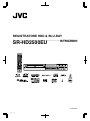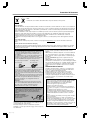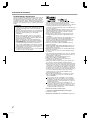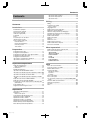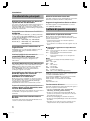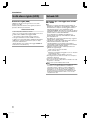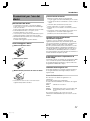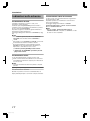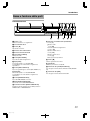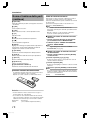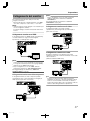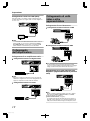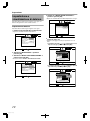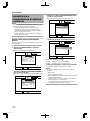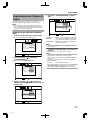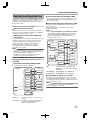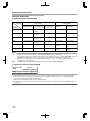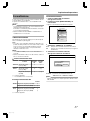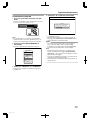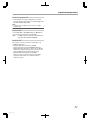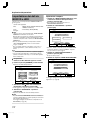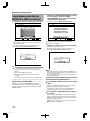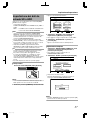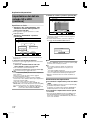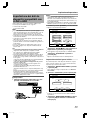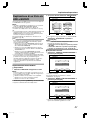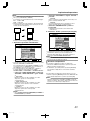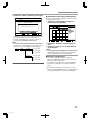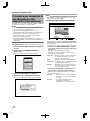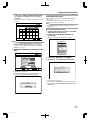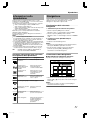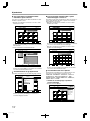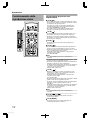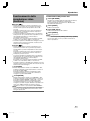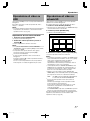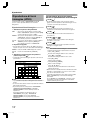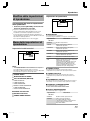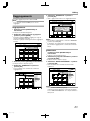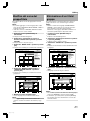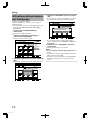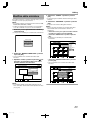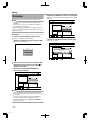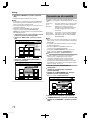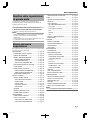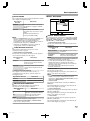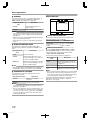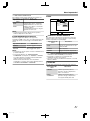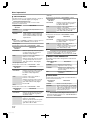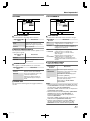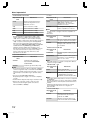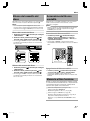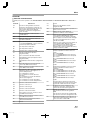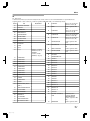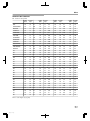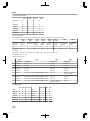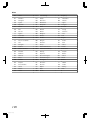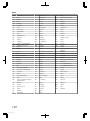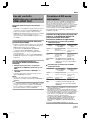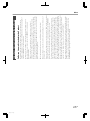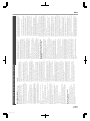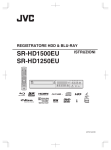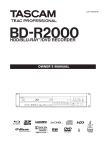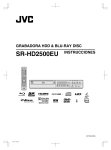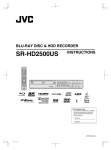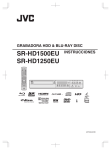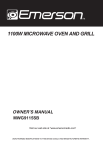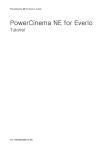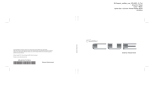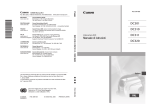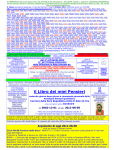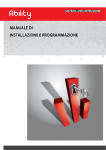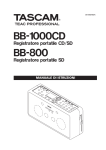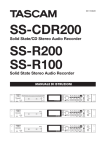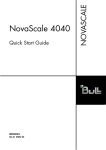Download SR-HD2500EU - info
Transcript
REGISTRATORE HDD & BLU-RAY
SR-HD2500EU
ISTRUZIONI
HDD
REC
REC
MODE
INPUT
SELECT
BD
REC
OPEN/
CLOSE
STANDBY/ON
RESET
STOP
REV
PLAY
FWD
PAUSE
MIDIA SELECT
HDD
BD/SD
DIRECT/
MONITOR
REC
HDV/DV IN
LST1303-004A
2012/3/13 14:13:9
Precauzioni di sicurezza
L’etichetta contenente i dati per il funzionamento elettrico
e le avvertenze di sicurezza si trova sul lato posteriore
dell’apparecchio.
ATTENZIONE: TENSIONE PERICOLOSA ALL’INTERNO
ATTENZIONE: PER EVITARE PRINCIPI D’INCENDIO O
PERICOLI DI FOLGORAZIONI, NON
ESPORRE QUESTO APPARECCHIO
ALLA PIOGGIA O ALL’UMIDITÀ.
AVVERTENZE:
QUESTO APPARECCHIO È UN PRODOTTO LASER DI
CLASSE 1. TUTTAVIA, QUESTO APPARECCHIO UTILIZZA
UN RAGGIO LASER VISIBILE CHE POTREBBE PROVOCARE
UN’ESPOSIZIONE PERICOLOSA A RADIAZIONI, SE
DIRETTA. ASSICURARSI DI UTILIZZARE L’APPARECCHIO
CORRETTAMENTE SEGUENDO LE ISTRUZIONI.
QUANDO QUESTO APPARECCHIO È COLLEGATO A UNA
PRESA ELETTRICA, NON AVVICINARE GLI OCCHI
ALL’APERTURA DEL CASSETTO DEL DISCO E AD ALTRE
APERTURE PER GUARDARE ALL’INTERNO
DELL’APPARECCHIO.
L’UTILIZZO DI CONTROLLI O REGOLAZIONI, O
L’ESECUZIONE DI PROCEDURE DIVERSE DA QUELLE
SPECIFICATE IN QUESTO MANUALE, POTREBBE
PROVOCARE L’ESPOSIZIONE A RADIAZIONI NOCIVE.
NON APRIRE I COPERCHI E NON TENTARE DI RIPARARE
L’APPARECCHIO DA SOLI. RIVOLGERSI A TECNICI DI
ASSISTENZA QUALIFICATI.
PRODOTTO LASER DI CLASSE 1
RIPRODUZIONE DELLE ETICHETTE
ETICHETTA DI AVVERTIMENTO ALL’INTERNO
DELL’APPARECCHIO
IMPORTANTE:
Leggere attentamente le varie precauzioni riportate nelle
pagine 2 e 3 prima di passare all’installazione e all’uso
dell’apparecchio.
La copia di nastri registrati in precedenza, DVD o dischi,
senza l’autorizzazione del detentore dei diritti di autore
concernenti la registrazione, la trasmissione via onde radio o
via cavo di suoni ed immagini, e le opere letterarie,
drammatiche, musicali o artistiche ivi contenute, è illegale.
AVVERTENZE:
Se si intende non usare l’apparecchio per un lungo periodo
di tempo, si consiglia di staccare il cavo di alimentazione
dalla presa elettrica.
All’interno vi sono tensioni pericolose. La revisione delle
parti interne deve essere affidata a personale qualificato.
Per prevenire scosse elettriche o pericoli di incendi, staccare
il cavo di alimentazione dalla presa elettrica prima di
procedere a collegare o a staccare l’antenna o un qualsiasi
altro cavo di collegamento.
La spina dell’alimentazione di rete deve essere sempre
prontamente accessibile.
Il pulsante STANDBY/ON A non esclude completamente
l’alimentazione elettrica, ma solamente quella necessaria al
funzionamento. Nella posizione del simbolo “B” l’apparecchio è
sotto tensione, in posizione di attesa, mentre, nella posizione
“C”, l’apparecchio è in funzione.
Un avviso che indica che un apparecchio con struttura CLASSE
I deve essere collegato a un'uscita elettrica dotata di messa a
terra.
AVVERTENZA
Le batterie non devono essere esposte a calore eccessivo, come
la luce del sole, le fiamme, ecc.
Presa elettrica
La presa elettrica viene utilizzata come dispositivo di
disconnessione; il dispositivo di disconnessione deve essere in
un punto facilmente accessibile.
Sin tanto che il cavo di alimentazione è collegato alla presa di
rete e al televisore, anche se la spia di accensione è spenta esso
è alimentato. L’alimentazione principale del televisore è fornita o
interrotta semplicemente collegando o scollegando il cavo di
alimentazione dalla presa di rete.
La mancata osservanza delle seguenti precauzioni può
causare danni all’apparecchio, al telecomando o al disco.
Questo apparecchio è conforme allo standard AIEC60825-1:2007B
per i prodotti laser.
Gentile Cliente,
[Unione Europea]
Questa apparecchiatura è conforme alle direttive e alle norme
europee relative alla compatibilità elettromagnetica e alla
sicurezza elettrica.
.
Il rappresentante europeo di JVC KENWOOD Corporation è:
JVC Technical Services Europe GmbH
Postfach 10 05 04
61145 Friedberg
Germania
2
2012/3/13 14:13:9
1. NON mettere l’apparecchio ^
^ in un ambiente soggetto a temperature estreme o molto
umido.
^ esposto alla luce diretta del sole.
^ in un ambiente polveroso.
^ in un ambiente in cui vengono generati forti campi
magnetici.
^ su una superficie instabile o soggetta a vibrazioni.
2. NON bloccare le aperture o i fori di ventilazione
dell’apparecchio.
(Se le aperture o i fori di ventilazione sono bloccati da un
giornale, panno, ecc., la dissipazione del calore potrebbe non
essere possibile.)
3. NON mettere oggetti pesanti sull’apparecchio o sul
telecomando.
4. NON mettere niente che potrebbe versare liquidi
sull’apparecchio o sul telecomando.
(Se nell’apparecchio penetra acqua o un altro liquido, potrebbe
verificarsi un incendio o scosse elettriche.)
5. NON esporre l’apparecchio a gocciolamenti o spruzzi.
6. NON usare questo apparecchio nel bagno o in luoghi dove
c’è acqua. Inoltre, NON mettere sull’apparecchio recipienti di
acqua o liquidi (come cosmetici, medicine, vasi da fiori, piante
in vaso, tazze, ecc.).
7. NON mettere sull’apparecchio una sorgente di fiamma
scoperta, come candele accese.
8. EVITARE colpi violenti all’apparecchio durante il trasporto.
Precauzioni di sicurezza
Informazioni per gli utenti sullo smaltimento delle apparecchiature e batterie obsolete
Nota:
Il simbolo Pb sotto il simbolo delle batterie indica che questa batteria contiene piombo.
Batteria
Prodotti
[Unione Europea]
Questi simboli indicano che l’apparecchiatura elettrica ed elettronica e la batteria a cui fanno riferimento non devono essere smaltite tra i
rifiuti domestici generici alla fine della loro vita utile. I prodotti, invece, vanno consegnati a punti di raccolta appropriati per il riciclaggio di
apparecchiature elettriche ed elettroniche e delle batterie, per il trattamento corretto in conformità alle proprie normative nazionali e alle
direttive 2002/96/CE e 2006/66/CE.
Mediante lo smaltimento corretto di questi prodotti, si contribuirà a preservare le risorse naturali e a prevenire potenziali effetti negativi
sull’ambiente e sulla salute umana che potrebbero essere provocati, altrimenti, da uno smaltimento inappropriato dei prodotti.
Per ulteriori informazioni sui punti di raccolta e il riciclaggio di questi prodotti, contattare la sede comunale locale, il servizio di
smaltimento rifiuti domestici o il negozio in cui si è acquistato il prodotto.
Lo smaltimento errato di questi rifiuti potrebbe essere soggetto a sanzioni, a seconda di quanto previsto dalla legislazione nazionale
vigente.
[Per gli utenti aziendali]
Qualora si desideri smaltire questo prodotto, visitare la nostra pagina web http://www.jvc.eu per ottenere informazioni sul ritiro del
prodotto.
[Per altre nazioni al di fuori dell’Unione Europea]
Questi simboli sono validi solo nell’Unione Europea. Qualora si desideri smaltire questi oggetti, effettuare lo smaltimento in conformità
alla normativa nazionale applicabile o alle altre leggi della propria nazione relative al trattamento delle apparecchiature elettriche ed
elettroniche e batterie obsolete.
COLLEGAMENTO DI ALIMENTAZIONE
La tensione di alimentazione nominale di questo apparecchio è
120 V CA (per gli Stati Uniti d’America e il Canada) e 220 –
240 V CA (per i Paesi Europei, compreso il Regno Unito, e i
Paesi dell’Asia).
I cavi di alimentazione sono conformi alle seguenti tensioni di
alimentazione e Paesi. Utilizzare esclusivamente cavi di
alimentazione che garantiscono la sicurezza e la conformità alle
norme di compatibilità elettromagnetica di ciascun Paese.
Per i paesi europei ed asiatici:
220 – 240 V CA
Per il Regno Unito:
220 – 240 V CA
Questo tipo di spina può essere inserito solo in una presa dotata
di messa a terra. Se non è possibile inserire la spina nella presa
si raccomanda di contattare l’elettricista di fiducia affinché
installai una presa di caratteristiche adeguate. Non si devono
vanificare gli scopi di sicurezza delle prese dotate del contatto di
messa a terra.
● L’apparecchiatura dev’essere fatta funzionare esclusivamente
con il tipo d’alimentazione indicato sulla targhetta. In caso di
dubbi sul tipo di sorgente di alimentazione da utilizzare,
consultare il rivenditore o la compagnia di fornitura di
alimentazione locale.
Avvertenza:
● Si raccomanda di non usare per la tensione di 120 V CA lo
stesso cavo di alimentazione destinato alla tensione di 220 –
240 V CA. In caso contrario si potrebbero generare
malfunzionamenti, un incendio o scosse elettriche.
Nota solo per il cavo di alimentazione del Regno Unito
La spina del cavo di alimentazione per il Regno Unito presenta
un fusibile integrato. Sostituire il fusibile solo con altri del tipo
corretto e riapplicare il coperchio del suo alloggiamento.
(Rivolgersi al concessionario o a personale di assistenza
qualificato.)
Sostituzione del fusibile
Aprire il vano portafusibile con la
punta di un cacciavite piatto e
sostituire il fusibile.
Fusibile
Se si installa l’apparecchio su un mobile o scaffale, accertarsi che
su tutti i lati ci sia uno spazio sufficiente per la ventilazione (10 cm
o più su entrambi i lati, sopra e dietro).
.
Per disfarsi delle pile, tenere in considerazione i problemi
ambientali e osservare rigorosamente le leggi e norme locali per la
loro eliminazione.
2012/3/13 14:13:9
Utilizzare il cavo di alimentazione fornito.
(In caso contrario si potrebbero verificare incendio o scarica
elettrica).
NON continuare a utilizzare il dispositivo se si hanno dei dubbi sul
suo corretto funzionamento o se ha subito un qualunque tipo di
danno; spegnerlo, estrarre la spina elettrica e consultare il proprio
rivenditore.
Prestare ATTENZIONE agli sportelli o ai pannelli in vetro del
dispositivo.
CONSULTARE il proprio rivenditore se si hanno dubbi in merito
all'installazione, il funzionamento o la sicurezza dell'apparecchiatura.
Non lasciare MAI che altre persone, soprattutto bambini, introducano
oggetti nei fori, negli alloggiamenti o in qualunque altra apertura
presente sulla cassa: ciò potrebbe causare una scossa elettrica
letale.
CONDENSAZIONE DELL’UMIDITÀ
L’umidità contenuta nell’aria si condensa, su o nell’apparecchio,
quando questo viene trasportato da un ambiente freddo ad uno
caldo, o in condizioni ambientali di particolare
umidità^esattamente come sulla superficie di un bicchiere
riempito di acqua fredda si formano delle gocce d’acqua. In
condizioni nelle quali è possibile che si formi della condensa,
scollegare la spina dell’apparecchio dalla presa elettrica e tenerlo
scollegato per alcune ore, per attendere che l’umidità evapori,
quindi accenderlo.
Batterie -- L'uso scorretto delle batterie potrebbe causarne lo
scoppio o l'accensione. Una batteria soggetta a perdite potrebbe
corrodere l'apparecchiatura, sporcare le mani dell'utente o
rovinarne i capi d'abbigliamento. Per evitare tali problemi,
assicurarsi di seguire le seguenti precauzioni:
● Utilizzare solo le batterie specificate.
● Installare le batterie con la dovuta attenzione, rispettandone i
poli positivo (+) e negativo (-) secondo le istruzioni indicate nel
vano.
● Non utilizzare insieme batterie nuove e usate.
● Non utilizzare insieme batterie di tipi diversi. Batterie della
stessa forma potrebbero avere specifiche di tensione diverse.
● Sostituire immediatamente le batterie scariche con batterie
nuove.
● Se non si utilizza il telecomando per un lungo periodo di tempo,
rimuovere le batterie.
● Se gli abiti o la pelle entrano in contatto con il liquido della
batteria, lavarsi immediatamente e con cura. In caso di contatto
con gli occhi sciacquare abbondantemente con acqua senza
strofinare e rivolgersi immediatamente a un medico. Il liquido
delle batterie, in caso di fuoriuscita e contatto con gli occhi o gli
abiti potrebbe causare irritazioni cutanee o danni oculari.
● Tenere le batterie fuori dalla portata dei bambini.
3
Precauzioni di sicurezza
DISCONOSCIMENTO DI RESPONSABILITÀ
JVC non è responsabile di qualsiasi perdita che si riferisca ad una
mancata registrazione, memorizzazione o riproduzione, da parte
dell’apparecchio, di qualsiasi contenuto (video, audio o altro), che
si verifichi per qualunque ragione. Qualsiasi garanzia applicabile
riguarderà soltanto la sostituzione o riparazione dell’apparecchio in
questione e non si riferirà al recupero o sostituzione del contenuto
perduto.
ATTENZIONE:
L’uso di un telefono cellulare in prossimità dell’apparecchio
potrebbe provocare vibrazioni nelle immagini sullo schermo
o trasformare l’immagine sullo schermo in un’immagine con
sfondo nero.
Alcuni TV o altri apparecchi generano forti campi magnetici.
Non posizionare apparecchi di questo genere sopra questo
apparecchio, poiché potrebbero provocare disturbi
nell’immagine.
Quando si sposta il prodotto, premere A per spegnere
l’apparecchio ed attendere almeno 30 secondi prima di
staccare il cavo di alimentazione. Attendere quindi almeno 2
minuti prima di muovere il prodotto.
Qualora si verifichi una sospensione dell’alimentazione
durante l’uso dell’apparecchio, i dati registrati potrebbero
essere cancellati.
Si consiglia di effettuare il backup di dischi che contengono
registrazioni importanti periodicamente (dopo qualche
anno). Poiché i segnali digitali non si deteriorano, potrebbe
verificarsi una mancata riproduzione o registrazione dovuta
agli effetti del disco che invecchia nel corso degli anni, in
base all’ambiente di conservazione.
I programmi e i dati registrati non possono essere ripristinati
se il disco o il nastro sono danneggiati.
.
● Prodotto su licenza dei Dolby Laboratories. “Dolby” e il simbolo
della doppia D sono marchi dei Dolby Laboratories.
● Prodotto su licenza in base ai num. di brevetto U.S.A.: 5.956.674;
5.974.380; 6.226.616; 6.487.535; 7.392.195; 7.272.567;
7.333.929; 7.212.872 & altri brevetti U.S.A. e mondiali rilasciati &
in corso di registrazione.
DTS-HD, il simbolo, & DTS-HD e il simbolo insieme sono marchi
registrati & DTS-HD Master Audio | Essential è un marchio
commerciale di DTS, Inc. Il prodotto comprende il software.
© DTS, Inc. Tutti i diritti riservati.
● Questo prodotto è dotato di una tecnologia di protezione del
copyright protetta da brevetti U.S.A. e altri diritti di proprietà
intellettuale.
L’uso di tale tecnologia di protezione del copyright deve essere
autorizzata da Rovi Corporation ed è destinata all’utilizzo
domestico e ad altri utilizzi con visualizzazione limitata, salvo
quanto diversamente autorizzato da Rovi Corporation. Sono
vietati la decompilazione e il disassemblaggio.
● DVD Logo è un marchio di fabbrica della DVD Format/Logo
Licensing Corporation.
● HDMI, il logo HDMI e High-Definition Multimedia Interface sono
marchi commerciali o marchi registrati di HDMI Licensing LLC
negli Stati Uniti e in altri paesi.
● Blu-ray Disc e il logo Blu-ray Disc sono marchi di fabbrica della
Blu-ray Disc Association.
● “x.v.Color” e il logo “x.v.Color” sono marchi di fabbrica di Sony
Corporation.
● Java e tutti gli altri marchi di fabbrica e logo Java sono marchi di
fabbrica o marchi di fabbrica registrati di Sun Microsystems, Inc.
negli Stati Uniti e/o in altri Paesi.
● Il logo SDHC è un marchio di fabbrica di SD-3C, LLC.
● iLINK e il logo iLINK sono marchi di fabbrica.
● “AVCHD” e il logo “AVCHD” sono marchi di Panasonic
Corporation e di Sony Corporation.
● Altri nomi di prodotti e aziende inclusi in questo manuale d’uso
sono marchi e/o marchi registrati dei rispettivi proprietari.
● Questo prodotto è fornito sotto licenza portfolio del brevetto AVC
e VC-1 per uso personale e non commerciale di un utente per (i)
codificare video in conformità con la norma AVC e VC-1 (“AVC/
VC-1 Video”) e/o (ii) decodificare video AVC/VC-1 codificato da
un utente per uso personale e non commerciale e/o ottenuto da
un fornitore video con licenza per fornire video AVC/VC-1. Non è
concessa né è implicita alcuna licenza per altri usi. Ulteriori
informazioni possono essere ottenute da MPEG LA, LLC.
Vedere http://www.mpegla.com.
● Questa unità è in grado di riprodurre e registrare solo segnali
PAL. I segnali NTSC possono anche essere riprodotti sul
registratore BD/DVD.
Il disco rigido è una parte consumabile. Se ne consiglia la
sostituzione dopo 10000 ore di utilizzo (se questo avviene in
un ambiente con temperatura pari a 25°C). Per informazioni
sulla programmazione e i costi di manutenzione, rivolgersi al
rivenditore JVC più vicino.
Il motore della ventola è una parte consumabile. Se ne
consiglia la sostituzione dopo 30000 ore di utilizzo (se questo
avviene in un ambiente con temperatura pari a 25°C). Per
informazioni sulla programmazione e i costi di manutenzione,
rivolgersi al rivenditore JVC più vicino.
PRIMA DI INSTALLARE LA NUOVA UNITÀ . . .
. . . leggere le sezioni/riferimenti indicati qui di seguito.
● “Avvertenze” a pagina 2
.
“IMPORTANTI ISTRUZIONI SULLA SICUREZZA” a pagina 3 e 4
4
2012/3/13 14:13:9
Contenuto
Contenuto
Precauzioni di sicurezza
Contenuto
Introduzione
Caratteristiche principali ......................................................... 6
Lettura di questo manuale ...................................................... 6
Altre note precauzionali .......................................................... 7
Unità disco rigido (HDD) ......................................................... 8
Schede SD ............................................................................. 8
Dischi ...................................................................................... 9
Precauzioni per l’uso dei dischi ............................................ 11
Indicazioni sullo schermo ..................................................... 12
Nome e funzione delle parti .................................................. 13
Pannello anteriore ............................................................ 13
Finestra di visualizzazione ................................................ 14
Pannello posteriore ........................................................... 14
Telecomando .................................................................... 15
Preparazione
Collegamento del monitor .................................................... 17
Collegamento dell’amplificatore ........................................... 18
Collegamento di unità video o altre apparecchiature ........... 18
Collegamento di dispositivi esterni ....................................... 19
Collegamento dell’alimentazione .......................................... 19
Impostazione e visualizzazione di data/ora .......................... 20
Impostazione del Codice di orario ........................................ 23
Duplicazione/importazione
Duplicazione/importazione ................................................... 25
Grafico di duplicazione ..................................................... 26
Formattazione ...................................................................... 27
Modalità di registrazione ...................................................... 30
Importazione dei dati da BD/DVD a HDD ............................. 32
Importazione dei dati da dispositivi compatibili con USB a HDD
........................................................................................... 35
Importazione dei dati da scheda SD a HDD ......................... 37
Importazione dei dati da dispositivi compatibili con i.LINK a
HDD .................................................................................. 39
Duplicazione di un titolo da HDD a BD/DVD ........................ 41
Duplicazione di fermi immagine dall’HDD ............................ 44
Procedura per consentire la riproduzione su altri dispositivi
(finalizzazione) .................................................................. 46
Copia dell’intero disco .......................................................... 48
Registrazione tramite ingressi esterni .................................. 49
Impostazioni audio/sottotitoli ............................................ 59
Impostazioni di riproduzione ............................................. 59
Impostazioni video ............................................................ 60
Editing
Editing .................................................................................. 61
Inserimento dei caratteri ....................................................... 62
Elenco caratteri ................................................................. 62
Raggruppamento .................................................................. 63
Modifica del nome del gruppo/titolo ...................................... 65
Eliminazione di un titolo/gruppo ........................................... 65
Attivazione della protezione per titoli/gruppi ......................... 66
Disattivazione della protezione per titoli/gruppi .................... 67
Creazione di una playlist ...................................................... 68
Modifica delle miniature ........................................................ 69
Modifica dei capitoli .............................................................. 70
Divisione ............................................................................... 72
Eliminare le scene ................................................................ 73
Modifica del nome del disco ................................................. 75
Modifica della data/ora di ripresa ......................................... 75
Conversione di modalità ....................................................... 76
Menu impostazioni
Modifica delle impostazioni di questa unità .......................... 77
Elenco del menu impostazioni .............................................. 77
IMPOSTAZIONI ................................................................ 78
IMPOST. RIPRODUZ. ...................................................... 79
REGISTRAZIONE ............................................................ 80
AUDIO .............................................................................. 81
SCHERMO ....................................................................... 83
COLLEGAMENTO ............................................................ 83
CONNESSIONE SDI ........................................................ 85
Altro
Blocco del cassetto del disco ............................................... 87
Accensione del blocco modalità ........................................... 87
Memoria ultima funzione ...................................................... 87
Interfaccia RS-232C ............................................................. 88
Tabella dei comandi ......................................................... 88
Specifiche ......................................................................... 88
Comando .......................................................................... 89
Elenco codici lingua .............................................................. 99
Elenco codici paese ........................................................... 101
Uso del controllo elettronica per consumatori HDMI (HDMI
CEC) ............................................................................... 103
Creazione di BD senza interruzioni .................................... 103
Risoluzione dei problemi .................................................... 104
Specifiche ........................................................................... 106
Indice .................................................................................. 111
Riproduzione
Informazioni sulla riproduzione ............................................. 51
Navigazione .......................................................................... 51
Elenco menu opzioni ........................................................ 53
Funzionamento della riproduzione video .............................. 54
Riproduzione di video su BD/DVD ....................................... 56
Riproduzione di video su HDD ............................................. 57
Riproduzione di video su scheda SD ................................... 57
Riproduzione di fermi immagine (JPEG) .............................. 58
Modifica delle impostazioni di riproduzione .......................... 59
Menu delle impostazioni di riproduzione .............................. 59
5
2012/3/13 14:13:9
Introduzione
Caratteristiche principali
Registratore professionale per dischi bluray dell’era dell’alta definizione
Per copiare i video da una videocamera ad alta definizione a
dischi blu-ray in alta definizione o per convertire i video e
registrarli su DVD, il tutto senza bisogno di utilizzare un PC.
L’unità disco rigido interna consente l’editing e la duplicazione
di più dischi in tutta facilità.
Compatibile con videocamere ProHD GYHM700/100
I file MOV registrati in modalità SP (*1) e HQ (*2) utilizzando
la videocamera ProHD JVCGY-HM700/100 sono compatibili
con il modello SR-HD2500 e possono essere importati
sull’HDD o duplicati su disco.
Modalità SP (*1) : 1280x720/50p, 25p, 1440x1080/50i
Modalità HQ (*2): 1280x720/50p, 25p, 1440x1080/50i,
1920x1080/50i, 25p
Compatibilità con altre videocamere di
largo consumo
Compatibile anche con i file di formato JVC Everio oltre che
con AVCHD, HDV e DV; possibilità di effettuare la
duplicazione digitale.
Interfaccia digitale che consente la
compatibilità della videocamera
Questa unità è dotata di USB, alloggiamenti per SD e
terminali di ingresso i.Link per il collegamento alla
videocamera.
Per creare dischi blu-ray con relativo menu
I dischi blu-ray possono essere creati utilizzando il formato
BDMV (con menu). È anche possibile creare e duplicare
dischi BDAV in base all’uso che se ne intende fare.
Inoltre, SR-HD2500 consente agli utenti di utilizzare
un’immagine originale come sfondo.
Compatibile con dischi blu-ray dual layer
da 50 GB; registra fino a 24 ore di
immagini completamente in alta
definizione su un unico disco
Questa unità è anche compatibile con i dischi blu-ray dual
layer da 50 GB ad alta capacità e consente di registrare su
un unico disco fino a 24 ore (modalità AE) di immagini
completamente in alta definizione.
Compatibilità di scrittura anche su dischi LTH economici.
Il menu di authoring consente di creare e
utilizzare dischi a livello industriale, come
nel caso delle dimostrazioni
L’authoring dei dischi può essere utilizzato per creare dischi a
uso industriale, come quelli a riproduzione continua
automatica.
Dotato di terminale di controllo esterno
RS-232C
La presente unità è dotata di un terminale RS-232C che ne
consente il controllo esterno tramite PC.
6
2012/3/13 14:13:9
Dotato di terminale di uscita SDI
È possibile collegare la presente unità direttamente a un sistema
SDI senza l’uso di alcun convertitore o unità periferica.
Supporta la registrazione diretta su disco
È possibile registrare i contenuti direttamente su un disco
ottico (BD-R/RE, DVD-R/RW).
Lettura di questo manuale
Informazioni sul presente manuale
Questo manuale descrive principalmente le procedure
operative che possono essere effettuate utilizzando i pulsanti
presenti sul telecomando.
v
I pulsanti sul telecomando sono indicati tra parentesi
quadre: [nome pulsante].
v
Le voci di menu sono indicate nel modo seguente: “Voce di
menu”.
m
Annotazioni aggiuntive nel corpo del testo
principale
Memo : Indica le restrizioni sulle funzioni o sull’utilizzo della
presente unità.
Nota : Indica le precauzioni da adottare durante il
funzionamento.
A
: Indica i numeri di pagina o le voci alle quali fare
riferimento.
Memo:
Le informazioni su display dei media utilizzabili vengono
evidenziate.
HDD : Disco rigido
DVD : DVD
: Disco Blu-ray
BD
: Scheda SD
SD
SDHC : Scheda SDHC
: Compact disc musicale
CD
:
JPEG Disco con file JPEG (immagine statica)
I MANUALI in germania, spagnolo, italiano e francese sono
consultabili sul CD-ROM in dotazione.
Per visualizzare il MANUALE, è necessario avere installato
AdobeT AcrobatT ReaderE o AdobeT ReaderT.
AdobeT ReaderT è scaricabile dal sito web Adobe
all’indirizzo:
http://www.adobe.com/
Funzionamento del menu
Premendo i pulsanti del telecomando illustrati qui di seguito si
apriranno le rispettive schermate di menu.
v
[SET UP], [NAVIGATION], [EDIT], [INFORMATION
CORRECT], [DUBBING], [MEDIA MANAGE]
v
Premere uno qualsiasi dei pulsanti [ J / K / H / I ] per
spostarsi su una specifica voce di menu (la voce di colore
giallo indicata da una freccia).
v
Premere il pulsante [OK] per confermare la selezione.
v
Premere il pulsante [RETURN] per tornare alla schermata
precedente.
v
È possibile che in fondo allo schermo compaiano alcune
semplici istruzioni sulla procedura di funzionamento.
Introduzione
Altre note precauzionali
Protezione del copyright
La presente unità supporta le tecnologie di protezione del
copyright.
Copyright
v
v
v
Secondo la legge sul copyright, i dati video o musicali
salvati non devono essere utilizzati per scopi diversi
dall’uso personale senza la previa autorizzazione del
detentore del copyright.
La funzione di protezione del copyright impedisce di
salvare le immagini video protette da diritto d’autore su
dispositivi quali i videoregistratori. Questa funzione
potrebbe anche causare un deterioramento della qualità
delle immagini riprodotte quando i dati vengono trasmessi a
un monitor attraverso un videoregistratore. Non si tratta di
un guasto dell’hardware. Per riprodurre video coperti da
copyright, collegare questo prodotto direttamente al
monitor.
Per poter utilizzare la presente unità nel modo corretto è
prima necessario leggere e assicurarsi di aver compreso
appieno i termini e le condizioni di tutte le opere coperte da
copyright. In nessun caso JVC KENWOOD si assumerà la
responsabilità di eventuali violazioni del copyright causate
dal cliente durante l’utilizzo della presente unità. Il cliente
sarà responsabile della soluzione di tutte le eventuali
controversie legali relative a qualunque violazione del
copyright.
Contenuto dei video salvati e risarcimento
v
v
v
In caso di dischi con contenuti video importanti, si consiglia
di effettuare periodicamente dei backup (a distanza di
qualche anno gli uni dagli altri). Benché i segnali digitali
non subiscano alcun deterioramento, è possibile che la
riproduzione o la duplicazione non siano possibili a causa
dell’invecchiamento del disco dovute alle condizioni di
stoccaggio.
I dati registrati potrebbero andare persi qualora la presente
unità subisca violente scariche elettriche durante l’utilizzo.
Si consiglia pertanto di duplicare i video salvati sulla HDD
su un BD o DVD quanto prima, per evitare problemi in caso
di guasto dell’HDD stesso.
Non è possibile recuperare i video o i dati salvati su BD/
DVD, HDD o scheda SD se il supporto è danneggiato.
Clausola di esclusione della responsabilità
di risarcimento in caso di perdita o
danneggiamento dei contenuti video
salvati
Si noti che la sottoscritta società non sarà ritenuta passibile di
risarcimento del contenuto né responsabile di eventuali danni
incidentali laddove per un qualunque motivo non fosse
possibile effettuare adeguatamente la duplicazione o la
riproduzione. Lo stesso vale per quanto potrebbe accadere
durante la riparazione della presente unità.
Precauzioni per il maneggio
m
v
v
m
v
m
v
m
v
m
v
m
v
m
v
m
v
m
v
v
m
v
Non utilizzare la spina o la presa di corrente
se vi sono polvere o oggetti di metallo sopra
o dentro di esse
In caso contrario si potrebbe verificare un corto circuito o il
surriscaldamento con conseguenti incendi o scariche
elettriche.
Estrarre la spina ogni sei mesi e pulirla con un panno
asciutto.
Utilizzare una presa che consenta di inserire
ed estrarre la spina facilmente
Assicurarsi che la spina possa essere estratta
immediatamente qualora si riscontrasse un’anomalia
all’unità.
Inserire saldamente la spina nella presa
In caso contrario si potrebbe verificare un corto circuito o il
surriscaldamento con conseguenti incendi o scariche
elettriche.
Non utilizzare tensioni elettriche diverse da
quella indicata
Ciò potrebbe provocare incendi o scariche elettriche.
Non inserire né estrarre la spina con le mani
bagnate
Ciò potrebbe provocare scariche elettriche.
Non toccare la spina in caso di temporale
Ciò potrebbe causare scariche elettriche.
Non inserire alcun corpo estraneo nell’unità
Ciò potrebbe provocare incendi o scariche elettriche.
Non smontare né modificare questa unità
La presente unità è formata da componenti ad alta
tensione. Smontarla o modificarla potrebbe causare incendi
o scariche elettriche.
Rivolgersi a un rivenditore autorizzato
affinché controlli le parti interne dell’unità
una volta all’anno
Utilizzare la presente unità con accumuli di polvere al suo
interno potrebbe provocare un incendio.
È particolarmente utile eseguire un intervento di assistenza
prima dell’inizio dell’autunno (stagione umida).
Non collegare al terminale USB videocamere
diverse da quelle prodotte da JVC
Ciò potrebbe provocare malfunzionamenti.
7
2012/3/13 14:13:9
Introduzione
Unità disco rigido (HDD)
Unità disco rigido (HDD)
L’HDD ruota ad alta velocità ogni volta che si accende
l’apparecchio (“On”).
Prestare particolare attenzione alle seguenti precauzioni
quando si utilizza la presente unità.
AVVISO CAUTELATIVO
Non sottoporla a vibrazioni o urti forti
Urtare con eccessiva violenza l’unità potrebbe provocare la
perdita di dati e addirittura danneggiare l’HDD.
v
Non estrarre la spina mentre l’unità è in funzione
Scollegare l’alimentazione mentre l’HDD è in funzione
potrebbe provocare perdita di dati e addirittura danneggiare
l’HDD stesso. Assicurarsi di estrarre la spina solo dopo
aver spento l’alimentazione.
(Prima attendere che scompaia il messaggio “GOODBYE”
dalla finestra di visualizzazione)
v
Schede SD
Precauzioni per il maneggio delle schede
SD e SDHC
Nota:
Quando si accede alla scheda SD (ad esempio durante la
duplicazione, la riproduzione o la formattazione), sulla finestra
di visualizzazione compare l’icona lampeggiante relativa al
funzionamento del disco e viene visualizzata la scritta
“LETTURA IN CORSO”. Non rimuovere la scheda o la spina di
alimentazione mentre è in corso l’accesso alla scheda SD. Ciò
potrebbe rendere la scheda SD inutilizzabile.
Se la scheda DS non è utilizzabile, riformattarla. Se il
problema persiste anche dopo la riformattazione, utilizzare
una scheda SD nuova.
v
Non utilizzare né conservare la scheda in un luogo soggetto a
elettricità statica o disturbi elettrici.
v
L’inserimento scorretto della scheda SD potrebbe causare un
malfunzionamento dell’unità o della scheda.
v
L’azienda produttrice non sarà ritenuta responsabile di
eventuali danni o perdite di dati memorizzati dovuti a incidenti.
(Assicurarsi di effettuare il backup dei dati.)
v
Utilizzare la scheda secondo le condizioni prescritte. Non
utilizzarla nei seguenti luoghi:
v
Luoghi esposti a luce del sole diretta
v
Vicino a fonti di calore
v
All’interno di automobili posteggiate al sole con i finestrini
completamente chiusi
v
Luoghi soggetti a elevata umidità e corrosione
v
Non piegare o lasciar cadere la scheda e non sottoporla a
forti impatti o vibrazioni.
v
Tenere la scheda lontana dall’acqua.
v
Non collocarla accanto a dispositivi che emettano forti onde
magnetiche o onde radio.
v
Non toccare la parte metallica della scheda.
v
Memo:
v
8
2012/3/13 14:13:9
Per disfarsi di una scheda dopo aver cancellato tutti i dati al
suo interno, si consiglia di utilizzare un software di
cancellazione dati in commercio oppure di distruggere
fisicamente la scheda, ad esempio con un martello. La
formattazione o la cancellazione dei dati utilizzando la
presente unità provoca solamente un cambiamento delle
informazioni di amministrazione del file e non cancella
completamente i dati.
Introduzione
Dischi
Dati BD Video
È possibile cancellare i dati del BD Video dalla scheda SD nel
modo seguente.
1 Inserire la scheda SD contenente i dati BD video
nello [SD SLOT]
Memo:
v
I dati BD video non possono essere cancellati se la scheda
SD è protetta da scrittura. In tal caso, disattivare il blocco di
protezione da scrittura prima di inserire la scheda SD.
2 Premere il pulsante [MEDIA MANAGE] sul
telecomando
3 Selezionare “CANCELLAZIONE DATI BD-VIDEO”
da “SCHEDA SD”
v
Viene visualizzata la schermata di conferma per la
cancellazione dei dati BD video.
Formati di registrazione BD
m
v
v
m
v
4 Selezionare “CANCELLA” e premere il pulsante
[OK]
v
Modalità BDAV
È possibile modificare i video (modifica capitoli ecc.) e
aggiungerne di nuovi al disco. Questo formato è adatto alla
registrazione di video.
Gli MPEG2 con qualità HD verranno registrati così come
sono sul disco. Questo formato ha una scarsa compatibilità
di riproduzione ma è ottimo se utilizzato per i backup.
Modalità BDMV
Compatibile e riproducibile su altri lettori BD. Sono
comprese anche funzioni di menu simili a quelle della
modalità video DVD.
Questo formato è adatto alla distribuzione.
I dati BD video verranno cancellati.
Formati di registrazione DVD
m
v
v
m
v
MODALITÀ VR
Formattare il disco utilizzando “MODALITÀ VR” se si
desiderano aggiungere nuovi video.
La cancellazione dei video attualmente memorizzati
aumenta lo spazio rimanente sul disco (a eccezione dei
dischi DVD-R).
MODALITÀ VIDEO
Formattare il disco in questa modalità se lo si desidera
riprodurre su un lettore DVD diverso.
Formattazione dei dischi
La formattazione è necessaria per alcuni tipi di dischi.
Effettuare la formattazione se necessario.
m
Quando si utilizzano dischi BD-RE o BD-R
La formattazione è necessaria. Formattare il disco utilizzando
la presente unità.
m
Quando si utilizzano dischi DVD-R
La formattazione è necessaria a seconda della modalità disco
da utilizzare.
v
La formattazione è necessaria quando il disco viene
utilizzato in “MODALITÀ VR”. Formattare il disco
utilizzando la presente unità.
v
La formattazione non è necessaria quando si utilizza il
disco in “MODALITÀ VIDEO”.
Nota:
v
I dischi BD-R e DVD-R non possono essere riformattati.
Controllare la modalità del disco prima di formattarlo.
m
Quando si utilizzano dischi DVD-RW
La formattazione è necessaria. Formattare il disco utilizzando
la presente unità.
v
Formattare utilizzando “MODALITÀ VR” oppure
“MODALITÀ VIDEO”.
9
2012/3/13 14:13:9
Introduzione
Dischi (continua)
Dischi che consentono sia la duplicazione
che la riproduzione
Tipo di disco
BD-RE
BD-R
DVD-RW
DVD-R
Formato di registrazione
Formato
Finalizzare
Uso ripetuto
(riformattare)
Modalità BDAV
V
-
V
Modalità BDMV
V
-
V
Modalità BDAV
V
V
-
Modalità BDMV
V
-
-
Modalità video
V
V
V
Modalità VR
V
V
V
Modalità video
-
V
-
Modalità VR
V
V
-
Dischi che consentono solo la
riproduzione
Tipo di disco
Descrizione
DVD-RAM (4,7 GB)
Supporta forme specifiche di riproduzione ma non consente la registrazione.
BD-ROM
Dischi Blu-ray in commercio (film, musica, ecc.)
Il codice regionale che può essere riprodotto sulla presente unità è “B”.
DVD video
Dischi DVD video in commercio (film, musica, ecc.)
Il codice regionale che può essere riprodotto sulla presente unità è “2”. Il formato video utilizzato è
PAL o NTSC.
CD musicale
CD-DA
È anche possibile riprodurre CD musicali DTS.
Memo:
v
v
v
Se si utilizzano dischi da 8 cm è possibile solo la riproduzione. Il disco non può essere utilizzato per la registrazione o l’editing.
I dischi da 8 cm possono essere utilizzati senza alcun adattatore.
Le cartucce DVD-RAM e BD-RE non sono supportate. Estrarre il DVD-RAM dalla cartuccia prima di utilizzarlo.
Dischi non supportati
v
v
v
v
v
DVD-RAM (2,6 GB/5,2 GB)
DVD-R (per l’authoring)
CD-ROM/R/RW (PhotoCD, CD-G, VCD ecc.)
DDCD (1,3 GB, CD a doppia densità)
HDCD (CD ad alta densità)
Memo:
Per riprodurre su un altro lettore un BD o DVD creato utilizzando questa unità, finalizzare il disco.
Non è necessario finalizzare il disco BD-RE se questo è stato registrato in modalità BDAV.
v
Se un DVD registrato in modalità VR è stato finalizzato, potrà essere riprodotto solo sui dispositivi compatibili con la modalità
VR.
v
Per eseguire la duplicazione ad alta velocità, assicurarsi di utilizzare un disco che supporti questo tipo di duplicazione.
v
Questa unità è in grado di riprodurre e registrare solo segnali PAL. I segnali NTSC possono anche essere riprodotti sul
registratore BD/DVD.
Nota:
v
Non utilizzare il disco se l’adesivo o l’etichetta sono stati staccati dalla sua superficie, se il disco non è di forma rotonda o se
risulta notevolmente deformato o rotto.
v
v
10
2012/3/13 14:13:9
Introduzione
Precauzioni per l’uso dei
dischi
Conservazione dei dischi
v
Manutenzione dei dischi
v
v
v
v
Le impurità presenti sul disco, come impronte digitali e
polvere, possono provocare una distorsione dell’immagine
o del suono del video.
Tenere sempre pulito il disco utilizzando un panno morbido.
Pulire delicatamente il disco con il panno, con un
movimento dall’interno verso l’esterno.
In caso di sporco ostinato, rimuoverlo utilizzando un panno
leggermente inumidito, seguito da un panno asciutto.
Non utilizzare diluente, benzina, alcol, normali pulitori per
dischi né spray antistatici.
Potrebbero danneggiare la superficie del disco.
Come maneggiare i dischi
Come rimuovere il disco
.
m
Come tenere il disco
m
v
v
v
Evitare di conservare i dischi nei seguenti luoghi:
v
Luoghi soggetti a elevati livelli di umidità, polvere o muffe
v
Luoghi esposti alla luce solare diretta o accanto a fonti di
calore
v
All’interno delle auto durante il periodo estivo
Non far cadere il disco né esporlo a forti impatti.
Inserire il disco in una custodia e conservarlo in posizione
verticale.
Se si impilano i dischi senza utilizzare una custodia, la loro
sovrapposizione o l’eventuale caduta degli stessi
potrebbero provocarne la deformazione o la rottura.
Quando la lente di registrazione/
riproduzione è sporca
La polvere o lo sporco potrebbero aderire alle lenti di
registrazione/riproduzione dopo aver utilizzato questa unità
per un periodo prolungato; la registrazione o la riproduzione
potrebbero pertanto non avvenire in modo adeguato.
Benché le prestazioni della presente unità varino a seconda
della frequenza di utilizzo e dell’ambiente di installazione, si
consiglia di effettuare la pulizia delle lenti una volta ogni sei
mesi utilizzando uno dei DVD di pulizia lenti in commercio.
Per quanto riguarda le procedure di pulizia, fare riferimento al
manuale di istruzioni del pulitore per lenti.
Precauzioni durante la riproduzione di
dischi doppi
Il lato del disco doppio non utilizzato per la registrazione DVD
non è conforme alle specifiche standard dei CD musicali.
Si consiglia di limitare la riproduzione su questa unità al lato
di registrazione DVD del disco doppio.
.
Utilizzare dischi originali JVC
Modo corretto per tenere in mano un disco
m
Alcuni dischi potrebbero non garantire le migliori prestazioni.
Si consiglia di utilizzare dischi originali JVC per ottenere i
migliori risultati.
.
Cavo di alimentazione
v
Assicurarsi che di non toccare con le mani il lato di
registrazione/riproduzione del disco.
Non staccare il cavo durante la registrazione o la
riproduzione.
Ciò potrebbe rendere il disco inutilizzabile.
Se il disco diventa inutilizzabile, fare riferimento alle seguenti
istruzioni.
: Utilizzare un nuovo disco.
BD-R o
DVD-R
BD-RE o : Riformattare il disco dopo aver cancellato i dati.
DVD-RW
Se il problema persiste, utilizzare un disco
nuovo.
Non premere il pulsante [A] né staccare il cavo di
alimentazione immediatamente dopo aver chiuso il cassetto
del disco.
11
2012/3/13 14:13:9
Introduzione
Indicazioni sullo schermo
Visualizzazione di stato
Visualizza le impostazioni correnti e lo stato (come
riproduzione, pausa) dell’unità.
Premendo il pulsante [ON SCREEN] sul telecomando si
visualizza lo stato. Per annullare la visualizzazione, premere
di nuovo il pulsante [ON SCREEN].
È possibile scegliere se visualizzare gli stati cambiando le
impostazioni nel menu impostazioni.
Per maggiori dettagli, fare riferimento a “SCHERMO” (A pag.
83) .
Memo:
v
v
v
Per visualizzare gli stati, impostare la voce GUIDA SU
SCHERMO sulla schermata di menu SCHERMO su
“AUTO”.
Impostando la voce SCHERMO su “SPENTO” si nasconde
la visualizzazione di tutte le informazioni di stato.
È possibile visualizzare lo stato premendo il pulsante
[OPTION] sul telecomando quando la riproduzione, la
duplicazione o la modifica non sono in corso.
① Premere il pulsante [OPTION] sul telecomando
② Selezionare “SU SCHERMO” e premere il pulsante
[OK] sul telecomando
Visualizzazione eventi
In caso di malfunzionamento compare un avviso sullo
schermo sia nella finestra di visualizzazione che sul monitor.
v
La visualizzazione dell’evento compare per un intervallo di
circa tre secondi.
Memo:
v
La stessa visualizzazione dell’evento potrebbe comparire
più volte.
Visualizzazione allarme
Quando un’operazione non viene accettata dall’unità, sul
display dell’unità principale e sul monitor compare un allarme.
12
2012/3/13 14:13:9
Visualizzazione codice di orario SDI
Il codice di orario viene visualizzato durante la registrazione
di segnali in ingresso SDI.
È possibile specificare se visualizzare il codice di orario e
anche dove visualizzarlo.
Per maggiori dettagli, fare riferimento a “IMPOST.
INGRESSO CODICE ORA” e “POSIZ. VISUALIZ. CODICE
ORA” in “CONNESSIONE SDI”.
Memo:
v
Quando “IMPOST. INGRESSO CODICE ORA” di
“CONNESSIONE SDI” è impostato su “SPENTO”, il codice
di orario non viene visualizzato.
Introduzione
Nome e funzione delle parti
Pannello anteriore
B
C
D
N
.
A
A Tasto [ A ]
Effettua l’accensione o lo spegnimento.
B Cassetto del disco
C Tasto [ M ]
Apre/chiude il cassetto.
D Finestra di visualizzazione
E Sensore del telecomando
F Interruttore [RESET]
Reimposta l’unità.
G Tasto [REC MODE]
E FG H I J KL M
O
P
Tasto [ I ]
Riproduce i dati.
v
Tasto [ o ]
Ferma la riproduzione/registrazione.
v
Tasto [ O ]
Riproduce indietro veloce.
v
Tasto [ N ]
Riproduce avanti veloce.
v
Tasto [ W ]
Mette in pausa la riproduzione.
v
O Tasto [ R ]
H Spia [HDD]
Inizia la registrazione di un titolo.
Si accende quando si è in modalità HDD.
La spia [REC] si accende durante la registrazione/
importazione.
Utilizzato per inserire le schede SD.
Passa ai segnali di ingresso esterni (SDI, HDV/DV, L-1).
J Spia [BD]
Si accende quando si è in modalità BD/DVD.
La spia [REC] si accende durante la registrazione/
duplicazione.
R
N Pulsanti di controllo della riproduzione
Passa alla modalità di registrazione.
I Tasto [INPUT SELECT]
Q
P [SD SLOT]
Q Terminale del [i.LINK(HDV/DV IN)]
Per collegare una videocamera utilizzando i.LINK (HDV/DV.
IN).
R Terminale del [USB]
Per collegare una videocamera tramite USB.
K Tasto [MEDIA SELECT]
Passa da HDD a BD/SD e viceversa.
L Spia [DIRECT/MONITOR]
Si accende nella modalità MONITOR OUT.
M Tasto di selezione [DIRECT/MONITOR]
Cambia l’uscita del terminale di uscita SDI posteriore in
“DIRECT OUT” o “MONITOR OUT”.
13
2012/3/13 14:13:9
Introduzione
Nome e funzione delle parti
(continua)
Finestra di visualizzazione
B
C
D
.
A
A Visualizzazione del livello di HDD/DISCO rimanente
B Visualizzazione duplicazione
C Visualizzazione dello stato del disco
D Visualizzazione uscita HDMI
Per alcune operazioni compaiono messaggi in inglese.
(Esempi)
: Quando si inserisce la spina di
HELLO
alimentazione
:
READING
Durante la lettura del disco
Memo:
ONSCREEN : Quando si passa alla schermata di
navigazione dei contenuti
La luminosità della finestra di visualizzazione è regolabile.
Per maggiori dettagli, fare riferimento a “OSCURATORE
GRADUALE (ACCESO)” (A pag. 78) .
v
Pannello posteriore
B
.
A
A Entrata CA
Per collegare l’alimentazione elettrica.
B Ventola di raffreddamento
C Terminale del [SDI IN/OUT THROUGH/OUT]
Per il collegamento tramite cavo BNC.
D Terminale del [DIGITAL AUDIO OUT
(OPTICAL)]
D
C
H
E
F
I
J
G Terminale del [SERIAL COM.(RS-232C)]
H Terminale del [HDMI]
Per il collegamento tramite cavo HDMI.
I Terminali [S-VIDEO OUT/IN]
Per il collegamento tramite cavo S-video.
J Terminali [COMPONENT VIDEO OUT]
Per il collegamento tramite cavo video component.
K Terminale del [REMOTE IN]
E Terminali [AUDIO OUT/IN]
Per collegare un telecomando via cavo.
F Terminali [VIDEO OUT/IN]
Per il collegamento tramite cavo video.
14
2012/3/13 14:13:9
K
Per collegarsi a un computer utilizzando un cavo seriale.
Per collegarsi all’amplificatore utilizzando un cavo audio
ottico.
Per il collegamento tramite cavo audio.
G
Introduzione
I[J/K/H/I]
Telecomando
È possibile spostare il cursore per selezionare una voce.
J [OPTION]
A
C
B
Visualizza la schermata delle opzioni.
T
V
U
Y
G
I
F
H
J
K
L
M
O
Q
N
Z
b
d
f
h
j
P
l
R
n
S
Manda indietro veloce il video e avvia la riproduzione lenta.
M[R]
X
E
Passa al capitolo immediatamente precedente a quello corrente.
L[O]
W
D
K[S]
p
Premere i pulsanti [ R ] e [ I ] insieme per avviare la
registrazione.
N [REC MODE]
a
Per verificare le impostazioni della modalità di registrazione e la
durata del tempo rimanente.
c
O [ON SCREEN]
Visualizza le informazioni sullo schermo.
e
P [PROGRESSIVE SCAN]
g
Q [AUDIO]
i
R [EDIT]
k
Mostra la schermata del menu di editing.
m
Mostra la schermata del menu di gestione dei supporti.
o
Cambia la risoluzione in uscita dell’immagine.
Cambia l’audio di riproduzione.
S [MEDIA MANAGE]
T[A]
Effettua l’accensione o lo spegnimento.
U [INPUT SELECT]
.
Passa ai segnali di ingresso esterni (SDI, HDV/DV, L-1).
A [DELETE]
Cancella un titolo o i caratteri.
V [BD/SD]
Per utilizzare BD/DVD o SD.
W [PAGE PRV][PAGE NEXT]
B[M]
Torna alla pagina precedente. Oppure passa alla pagina
successiva.
Apre/chiude il cassetto.
X[w]
C [HDD]
Per far funzionare l’HDD.
D [1]-[9]
Per immettere caratteri.
E [Z]
Sposta la posizione di riproduzione leggermente indietro.
Y[v]
Sposta la posizione di riproduzione leggermente in avanti.
Z [#]
Per immettere caratteri.
Per l’inserimento dei caratteri e la commutazione tra DIRECT
OUT/MONITOR OUT.
F [RED]
Memo:
Attivo quando il pulsante colorato (rosso) viene visualizzato.
v
G [GREEN]
Attivo quando il pulsante colorato (verde) viene visualizzato.
H [DUBBING]
Mostra la schermata di duplicazione del menu.
Durante l’inserimento dei caratteri non può essere utilizzato
per la commutazione tra DIRECT OUT/MONITOR OUT.
a [BLUE]
Attivo quando il pulsante colorato (blu) viene visualizzato.
b [YELLOW]
Attivo quando il pulsante colorato (giallo) viene visualizzato.
c [NAVIGATION]
Visualizza la schermata di navigazione dei contenuti.
d [OK]
Conferma una selezione o un’immissione.
15
2012/3/13 14:13:9
Introduzione
Nome e funzione delle parti
(continua)
e [RETURN]
Ritorna alla schermata precedente senza applicare la selezione
o l’inserimento.
f[T]
Passa al capitolo successivo.
Codici di comando a distanza
Impostando un codice di comando a distanza per l’unità e il
telecomando è possibile evitare che due registratori
funzionino simultaneamente quando si utilizza il telecomando
per questa unità.
(al momento dell’acquisto l’unità e il telecomando sono
impostati su “TELECOMANDO 3”.)
Memo:
v
g[N]
Manda avanti veloce il video e avvia la riproduzione lenta.
h[I]
Riproduce il video.
m
i[W]
Mette in pausa il video attualmente in riproduzione.
j[o]
Ferma la riproduzione/registrazione.
k [MARK]
Aggiunge un contrassegno di capitolo durante la riproduzione o
la registrazione. Seleziona titoli multipli dalla schermata di
navigazione dei contenuti o da altre schermate.
l [PB MODE]
Cambia l’angolazione della videocamera per la riproduzione.
n [SET UP]
Mostra la schermata del menu impostazioni.
o [SUB TITLE]
Cambia i sottotitoli di riproduzione.
p [INFORMATION CORRECT]
Visualizza la schermata di modifica delle informazioni.
Cambiare le batterie del telecomando
Se la distanza alla quale funziona il telecomando si riduce,
significa che le batterie si stanno esaurendo.
Quando ciò accade, sostituirle con delle batterie nuove.
.
v
Batterie
Inserire le batterie in modo corretto in base ai segni + e -.
Inserire prima il lato - della batteria.
v
Se si verifica un errore durante l’utilizzo del telecomando,
rimuovere le batterie, attendere circa cinque minuti e quindi
riutilizzare il telecomando dopo aver reinserito le batterie.
: Circa 6 mesi
Durata delle
batterie
(a seconda della frequenza di utilizzo)
v
16
2012/3/13 14:13:9
Modifica del codice di comando a distanza
dell’unità
1 Premere il pulsante [SET UP] sul telecomando
per visualizzare il menu “IMPOSTAZIONI”
2 Cambiare l’opzione “CODICE TELECOMANDO”
nel menu “IMPOSTAZIONI”
Memo:
v
m
Visualizza la schermata di impostazione della riproduzione.
m [ANGLE]
Modificando il codice di comando a distanza del
telecomando prima di quello dell’unità, quest’ultima diverrà
inutilizzabile.
Quando si cambiano i codici di comando a distanza è
necessario cambiare prima quello dell’unità.
Per maggiori dettagli, fare riferimento a “CODICE
TELECOMANDO” (A pag. 78) .
Modifica del codice di comando a distanza
del telecomando
1 Premere e tenere premuto il pulsante [OPTION]
sul telecomando
2 Premere il pulsante [1], [2], [3] o [4]
v
Premere il pulsante numerico corrispondente al codice di
comando a distanza desiderato.
3 Premere il pulsante [OK]
v
Premere il pulsante [OK] per cambiare il codice di comando
a distanza.
4 Rilasciare il pulsante [OPTION] sul telecomando
Memo:
Se il codice del telecomando è diverso da quello dell’unità,
il codice di comando a distanza dell’unità verrà visualizzato
sulla finestra di visualizzazione.
: TELECOMANDO 3
Esempi
v
Preparazione
Collegamento del monitor
Per visualizzare immagini video dalla presente unità,
collegarla a un monitor.
v
Questa unità supporta i collegamenti tramite “cavo HDMI”,
“cavo video component”, “cavo S-video”, o “cavo video”.
Memo:
v
Utilizzare l’ingresso monitor adeguato a seconda del tipo di
cavo di collegamento utilizzato.
Per ulteriori dettagli, consultare il manuale di istruzioni del
monitor.
Memo:
Dopo il collegamento con un cavo video component,
cambiare l’impostazione dell’unità su “USCITA A
COMPONENTI”.
Per maggiori dettagli, fare riferimento a “USCITA A
COMPONENTI” (A pag. 85) .
v
Collegamento tramite cavo S-video
Il collegamento tramite cavo S-video (venduto
separatamente) offre immagini video più nitide rispetto a
quelle di un cavo video.
Collegamento tramite cavo HDMI
.
Il collegamento tramite cavo HDMI (venduto separatamente)
consente di mantenere i segnali in formato digitale,
riproducendo così immagini video chiare.
.
Collegamento tramite cavo video
Collegare il terminale in uscita della presente unità al
terminale in ingresso di un televisore utilizzando il cavo audio/
video in dotazione.
(Utilizzare l’adattatore BNC fornito)
Memo:
I video non possono essere visualizzati su un monitor che
non supporti il sistema di protezione del copyright (HDCP).
v
Utilizzare un cavo HDMI ad alta velocità.
v
Dopo il collegamento con un cavo HDMI, cambiare
l’impostazione dell’unità su “COLLEGAMENTO HDMI”.
Per maggiori dettagli, fare riferimento a “MODALITÀ
PRIORITÀ VIDEO” (A pag. 83) .
v
Nota:
Collegare l’uscita S-video/video della presente unità
direttamente al televisore (o monitor). Collegando l’unità al
televisore o monitor tramite un’unità video, si attiverà la
funzione di protezione dalla copia e si potrebbero verificare
distorsioni delle immagini durante la riproduzione.
v
.
Il collegamento tramite cavo video component (venduto
separatamente) offre, in fase di riproduzione, immagini più
nitide rispetto a quelle di un cavo S-video.
.
Collegamento tramite cavo video component
17
2012/3/13 14:13:9
Preparazione
Collegamento di unità
video o altre
apparecchiature
Collegamento tramite cavo SDI (BNC)
Collegare tramite cavo SDI (in vendita separatamente). È
possibile trasmettere sia segnali audio che video digitali con
un unico cavo.
Collegamento di una videocamera
m
Collegamento tramite il terminale i.LINK
HDD
REC
REC
MODE
INPUT
SELECT
BV
REC
MIDIA SELECT
HDD
BD/SD
DIRECT/
MONITOR
.
HDV/DV IN
Il terminale di uscita SDI è dotato di due uscite: una è un
terminale SDI che consente di commutare tra DIRECT
OUT/MONITOR OUT, mentre l’altro è un terminale SDI
diretto utilizzato esclusivamente per l’uscita diretta.
v
.
Memo:
m
Collegamento tramite il terminale USB
Collegamento
dell’amplificatore
HDD
REC
REC
MODE
INPUT
SELECT
BV
REC
MIDIA SELECT
HDD
BD/SD
DIRECT/
MONITOR
HDV/DV IN
Collegamento di un amplificatore audio
Collegamento tramite cavo digitale ottico
.
m
Memo:
v
Per il funzionamento di alcuni modelli di videocamera potrebbe
essere necessario un adattatore CA anzichè le batterie. Per maggiori
dettagli, consultare il manuale di istruzioni della videocamera.
.
Collegamento di un’unità video o di altri
dispositivi (registrando tramite la presente
unità)
Memo:
v
Collegamento tramite cavo audio
.
m
Rimuovere il cappuccio di protezione del cavo prima di
effettuare il collegamento. Conservare adeguatamente il
cappuccio di protezione onde evitare di smarrirlo.
Memo:
Quando si effettua il collegamento tramite cavo S-video, cambiare
l’impostazione di “IMPOST. INGRESSO VIDEO” su “S-VIDEO”.
Per maggiori dettagli, fare riferimento a
“IMPOST. INGRESSO VIDEO” (A pag. 85) .
v
Per registrare immagini video riprodotte sulla presente unità su un
dispositivo esterno (unità video, ecc.) collegare il terminale in uscita
della presente unità al terminale in ingresso del dispositivo esterno.
.
v
18
2012/3/13 14:13:9
Preparazione
Collegamento di dispositivi
esterni
Collegare il cavo di alimentazione in dotazione alla presente
unità nel modo seguente.
.
.
Collegamento di un telecomando via cavo
Collegamento
dell’alimentazione
Utilizzando un collegamento via cavo è possibile comandare
in modo stabile la presente unità tramite un dispositivo
esterno.
Il funzionamento è possibile tramite un codice qualunque (da
1 a 4) a prescindere dalle impostazioni del codice di comando
a distanza della presente unità.
Memo:
Attualmente non vi sono unità di comando a distanza
disponibili.
Per creare un dispositivo di controllo remoto via cavo, fare
riferimento a “Interfaccia RS-232C” (A pag. 88) .
v
1 Collegare il cavo di alimentazione in dotazione al
terminale AC IN della presente unità
2 Collegare l’altra estremità del cavo di
alimentazione a una presa elettrica
3 Premere il pulsante [A] sul telecomando o
sull’unità per accendere l’unità.
L’unità si accende e il messaggio “HELLO” compare sulla
finestra di visualizzazione.
Nota:
v
Non utilizzare cavi di alimentazione diversi da quello fornito
unitamente al presente apparecchio. Potrebbero causare
un malfunzionamento della presente unità.
v
.
Collegamento tramite cavo RS-232C
L’utilizzo esterno è possibile collegando un cavo RS-232C a
un PC o dispositivo simile.
Per i dettagli relativi all’utilizzo esterno, consultare “Interfaccia
RS-232C” (A pag. 88) .
19
2012/3/13 14:13:9
Preparazione
Impostazione e
visualizzazione di data/ora
4 Selezionare “IMPOSTAZIONE OROLOGIO” e
premere il pulsante [OK]
v
Appare la schermata del menu delle Impostazione orologio.
Impostare data/ora dell’orologio integrato come segue. La
data/ora di registrazione viene salvata sul disco.
+/2156#<+10+
+/2156141.1)+15%*'4/1
+/2156#<+10'141.1)+1
8+57#.+<<#<+10'# )+1401/'5'#001
Impostazione di data/ora
5%'.6#8+57#.+<<#<+10'14#
14'
Impostare data/ora dell’orologio integrato come segue.
1 Premere il pulsante [SET UP] sul telecomando
v
Appare la schermata del menu Impostazioni.
'5%+
5'.'<
1-
5'672
4'6740
.
+/2156#<+10+
#%%'05+10'#761/
52'061
%1&+%'6'.'%1/#0&1
+/2156141.1)+15%*'4/1
52'061
6'.'%1/#0&1
.7/+015+65%*'4/1
#88+14#2+&1
61015')0#.'#%756+%1
52'061
+/2156#<+10+24'&'(+0+6'
'5%+
5'.'<
5'672
5 Impostare data e ora
v
Ripetere i passaggi successivi per specificare l’ora e la
data.
① Premere il pulsante [ J ] o [ K ], selezionare la voce
Imposta orologio e premere il pulsante [OK].
1-
+/2156#<+10+
.
4'6740
+/2156141.1)+15%*'4/1
2 Selezionare “IMPOSTAZIONI” e premere il
pulsante [OK]
3 Selezionare “IMPOST. OROLOGIO/SCHERMO” e
premere il pulsante [OK]
v
+/2156#<+10'141.1)+1
+/2156#<+10'141.1)+1
#001
)+1401/'5'
)'0
14#
+/2156#
Compare il menu “IMPOST. OROLOGIO/SCHERMO”.
5'.'<
'5%+
5'672
#%%'05+10'#761/
52'061
%1&+%'6'.'%1/#0&1
+/2156141.1)+15%*'4/1
52'061
6'.'%1/#0&1
.7/+015+65%*'4/1
#88+14#2+&1
14'6740
.
+/2156#<+10+
② Premere il pulsante [ J ] o [ K ], cambiare il valore di
impostazione e premere il pulsante [OK].
52'061
61015')0#.'#%756+%1
+/2156#<+10+24'&'(+0+6'
+/2156#<+10+
+/2156141.1)+15%*'4/1
+/2156#<+10'141.1)+1
+/2156#<+10'141.1)+1
'5%+
14'6740
#001
)+1401/'5'
)'0
14#
.
5'672
5'.'<
+/2156#
'5%+
.
5'672
20
2012/3/13 14:13:9
5'.'<
14'6740
Preparazione
6 Al termine dell’impostazione, selezionare
“IMPOSTA” e premere il pulsante [OK]
v
In questo modo si esce dalla schermata di impostazione
data/ora e si torna a quella iniziale.
3 Selezionare “IMPOST. OROLOGIO/SCHERMO” e
premere il pulsante [OK]
v
Appare la schermata del menu Imposta/visualizza orologio.
+/2156#<+10+
+/2156#<+10+
#%%'05+10'#761/
52'061
%1&+%'6'.'%1/#0&1
+/2156141.1)+15%*'4/1
+/2156141.1)+15%*'4/1
+/2156#<+10'141.1)+1
+/2156#<+10'141.1)+1
#001
)+1401/'5'
)'0
14#
52'061
6'.'%1/#0&1
.7/+015+65%*'4/1
#88+14#2+&1
52'061
61015')0#.'#%756+%1
+/2156#<+10+24'&'(+0+6'
+/2156#
'5%+
5'.'<
5'672
5'.'<
5'672
1-
.
v
v
Non è possibile impostare il valore dei secondi. Dopo aver
impostato i minuti, premere il pulsante [SET UP] in base al
segnale orario.
Per annullare l’impostazione data/ora, premere il pulsante
[RETURN]. In questo modo si annulla l’impostazione data/
ora e si torna alla schermata iniziale.
È possibile impostare l’anno dal 2012 al 2037.
Se si imposta “2037.12.31 23:59” l’ora cambierà in
“2012.1.1 00:00” dopo un minuto.
4 Selezionare “VISUALIZZAZIONE DATA” e
premere il pulsante [OK]
v
Appare la schermata del menu Visualizzazione data.
+/2156#<+10+
+/2156141.1)+15%*'4/1
+/2156#<+10'141.1)+1
8+57#.+<<#<+10'# )+1401/'5'#001
5%'.6#8+57#.+<<#<+10'14#
Modifica dello stile di visualizzazione della
data
1 Premere il pulsante [SET UP] sul telecomando
2 Selezionare “IMPOSTAZIONI” e premere il
pulsante [OK]
'5%+
5'.'<
5'672
14'
14'6740
.
È possibile specificare lo stile di visualizzazione della data,
nel modo seguente.
v
4'6740
4'6740
Memo:
v
1-
.
'5%+
5 Selezionare lo stile di visualizzazione della data.
+/2156#<+10+
Appare la schermata del menu Impostazioni.
+/2156141.1)+15%*'4/1
+/2156#<+10'141.1)+1
#001/'5')+1401
8+57#.+<<#<+10'# )+1401/'5'#001
/'5')+1401#001
5%'.6#8+57#.+<<#<+10'14#
14'
)+1401/'5'#001
+/2156#<+10+
#%%'05+10'#761/
52'061
%1&+%'6'.'%1/#0&1
+/2156141.1)+15%*'4/1
52'061
6'.'%1/#0&1
.7/+015+65%*'4/1
#88+14#2+&1
61015')0#.'#%756+%1
52'061
'5%+
+/2156#<+10+24'&'(+0+6'
5'.'<
14'6740
.
5'672
Selezionare uno stile di visualizzazione della data tra le
voci seguenti.
ANNO.MESE.GIORNO : Visualizza la data nell’ordine anno/
mese/giorno.
MESE.GIORNO.ANNO : Visualizza la data nell’ordine
mese/giorno/anno.
GIORNO.MESE.ANNO : Visualizza la data nell’ordine
giorno/mese/anno.
v
'5%+
.
5'672
5'.'<
14'6740
6 Dopo aver selezionato, premere il pulsante [OK]
v
Lo stile di visualizzazione della data verrà salvato.
21
2012/3/13 14:13:9
Preparazione
Impostazione e
visualizzazione di data/ora
(continua)
4 Selezionare “SCELTA VISUALIZZAZIONE ORA” e
premere il pulsante [OK]
v
Appare la schermata del menu Visualizzazione ora.
+/2156#<+10+
Memo:
v
+/2156141.1)+15%*'4/1
Lo stile di visualizzazione della data verrà applicato nelle
seguenti visualizzazioni delle informazioni.
v
La data di registrazione del titolo mostrata nella
schermata di navigazione dei contenuti (la data di
registrazione verrà mostrata al posto del titolo laddove
non ne sia stato inserito alcuno).
v
La data visualizzata sulla schermata di visualizzazione
delle informazioni sul titolo
+/2156#<+10'141.1)+1
8+57#.+<<#<+10'# )+1401/'5'#001
5%'.6#8+57#.+<<#<+10'14#
'5%+
5'.'<
5'672
14'
1-
.
4'6740
Modifica dello stile di visualizzazione
dell’ora
5 Selezionare lo stile di visualizzazione dell’ora
È possibile specificare lo stile di visualizzazione dell’ora, nel
modo seguente.
+/2156#<+10+
+/2156141.1)+15%*'4/1
1 Premere il pulsante [SET UP] sul telecomando
2 Selezionare “IMPOSTAZIONI” e premere il
pulsante [OK]
v
+/2156#<+10'141.1)+1
8+57#.+<<#<+10'# )+1401/'5'#001
5%'.6#8+57#.+<<#<+10'14#
14'
14'
14'
Appare la schermata del menu Impostazioni.
+/2156#<+10+
'5%+
52'061
6'.'%1/#0&1
.7/+015+65%*'4/1
#88+14#2+&1
61015')0#.'#%756+%1
52'061
+/2156#<+10+24'&'(+0+6'
5'672
5'.'<
14'6740
.
#%%'05+10'#761/
52'061
%1&+%'6'.'%1/#0&1
+/2156141.1)+15%*'4/1
Selezionare “12 ORE” o “24 ORE”.
12 ORE : Visualizza l’ora in formato AM/PM.
24 ORE : Visualizza l’ora nel formato da 24 ore.
6 Dopo aver selezionato, premere il pulsante [OK]
v
'5%+
5'.'<
5'672
1-
.
v
3 Selezionare “IMPOST. OROLOGIO/SCHERMO” e
premere il pulsante [OK]
v
Appare la schermata del menu Imposta/visualizza orologio.
+/2156#<+10+
#%%'05+10'#761/
52'061
%1&+%'6'.'%1/#0&1
+/2156141.1)+15%*'4/1
52'061
6'.'%1/#0&1
.7/+015+65%*'4/1
#88+14#2+&1
52'061
61015')0#.'#%756+%1
+/2156#<+10+24'&'(+0+6'
'5%+
.
5'672
22
2012/3/13 14:13:9
5'.'<
14'6740
Lo stile di visualizzazione dell’ora verrà salvato.
Memo:
4'6740
Lo stile di visualizzazione dell’ora interessa i seguenti
elementi:
v
Ora corrente
v
Data/ora registrate sul disco
v
Ora di registrazione del titolo mostrato sulla schermata di
navigazione dei contenuti
(L’ora di registrazione verrà mostrata al posto del titolo
laddove questo non sia stato inserito.)
v
L’ora di registrazione visualizzata sulla schermata di
visualizzazione delle informazioni sul titolo
Preparazione
Impostazione del Codice di
orario
4 Selezionare “CODICE DI ORARIO” o “DATA E
ORA”
È possibile aggiungere un codice di orario mentre si
registrano segnali in ingresso SDI con la presente unità.
%100'55+10'5&+
Memo:
v
Se la registrazione avviene con l’aggiunta del codice di
orario, quest’ultimo verrà registrato insieme al video. In tal
caso, non è possibile nascondere la visualizzazione del
codice di orario sul filmato registrato.
+/2156#<+10+
#%%'05+10'#761/
52'061
%1&+%'6'.'%1/#0&1
+/2156141.1)+15%*'4/1
52'061
6'.'%1/#0&1
#%%'51
52'061
#'14#
%1&+%'&+14#4+1
#.%'0641
#'14#
'5%+
5'672
14'6740
.
5'.'<
: Quando vi sono più ingressi di codice di
orario dal dispositivo SDI, tali informazioni
si sovrapporranno all’ingresso video SDI.
DATA E ORA : Questa unità sovrappone l’attuale data/ora
all’ingresso video SDI.
CODICE DI
ORARIO
Memo:
v
.7/+015+65%*'4/1
#88+14#2+&1
61015')0#.'#%756+%1
4'%.1%215+<8+57#.+<%1&+%'14#
1 Premere il pulsante [SET UP] sul telecomando
Appare la schermata del menu Impostazioni.
%#0%#0
%#0%#0
#%%'51
+/2156+0)4'551%1&+%'14#
Impostazione dell’ingresso del codice di
orario
v
+/2156+0)4'551#7&+15&+
+/215675%+6##7&+15&+
%108'45+10'
52'061
Selezionare “SPENTO” se non si desidera visualizzare il
codice di orario.
5 Premere il pulsante [OK] dopo aver effettuato la
selezione.
+/2156#<+10+24'&'(+0+6'
L’impostazione del codice di orario viene salvata.
'5%+
5'.'<
5'672
Memo:
1-
v
.
4'6740
2 Premere il pulsante [ I ] e selezionare
“CONNESSIONE SDI”
Appare lo schermo “CONNESSIONE SDI”.
v
%100'55+10'5&+
%#0%#0
%#0%#0
+/2156+0)4'551#7&+15&+
+/215675%+6##7&+15&+
%108'45+10'
#%%'51
4'%.1%-
#%%'51
#'14#
+/2156+0)4'551%1&+%'14#
215+<8+57#.+<%1&+%'14#
'5%+
L’impostazione è terminata. Se dai segnali SDI si rilevano
più ingressi di codice di orario, il codice di orario
(TC**:**:**:**) viene visualizzato se “CODICE DI ORARIO”
è impostato.
La data e l’ora attuali vengono visualizzati se “DATA E
ORA” è impostato.
: 2012.JAN.01 12:34:56
Esempi
Per maggiori dettagli sulle impostazione della “TIME CODE
DISPLAY POSITION” fare riferimento a “Impostazione
della “POSIZ. VISUALIZ. CODICE ORA”” (A pag. 24) .
5'.'<
5'672
#.%'0641
1-
.
4'6740
3 Premere il pulsante [ J ] o [ K ], selezionare
“IMPOST. INGRESSO CODICE ORA” e premere il
pulsante [OK]
%100'55+10'5&+
%#0%#0
%#0%#0
#%%'51
+/2156+0)4'551#7&+15&+
+/215675%+6##7&+15&+
%108'45+10'
4'%.1%-
#%%'51
+/2156+0)4'551%1&+%'14#
215+<8+57#.+<%1&+%'14#
'5%+
5'.'<
#.%'0641
14'6740
.
5'672
#'14#
23
2012/3/13 14:13:9
Preparazione
Impostazione della “POSIZ. VISUALIZ.
CODICE ORA”
4 Premere il pulsante [ J ] o [ K ] per selezionare
la posizione di visualizzazione
1 Premere il pulsante [SET UP] sul telecomando
v
Appare la schermata del menu Impostazioni.
%100'55+10'5&+
+/2156+0)4'551#7&+15&+
+/215675%+6##7&+15&+
%108'45+10'
4'%.1%-
+/2156#<+10+
#%%'05+10'#761/
52'061
%1&+%'6'.'%1/#0&1
+/2156141.1)+15%*'4/1
%#0%#0
%#0%#0
#%%'51
#%%'51
+/2156+0)4'551%1&+%'14#
215+<8+57#.+<%1&+%'14#
52'061
6'.'%1/#0&1
#'14#
+0$#551#5+0+564#
#.%'0641
+0$#551#&'564#
+0#.61#5+0+564#
+0#.61#&'564#
#.%'0641
.7/+015+65%*'4/1
#88+14#2+&1
61015')0#.'#%756+%1
52'061
+/2156#<+10+24'&'(+0+6'
'5%+
5'.'<
14'6740
.
5'672
'5%+
5'.'<
5'672
1-
.
4'6740
2 Premere il pulsante [ I ] e selezionare
“CONNESSIONE SDI”
Appare lo schermo “CONNESSIONE SDI”.
%100'55+10'5&+
%#0%#0
%#0%#0
+/2156+0)4'551#7&+15&+
+/215675%+6##7&+15&+
%108'45+10'
#%%'51
4'%.1%-
#%%'51
#'14#
+/2156+0)4'551%1&+%'14#
215+<8+57#.+<%1&+%'14#
#.%'0641
IN BASSO A
SINISTRA
IN BASSO A
DESTRA
IN ALTO A
SINISTRA
IN ALTO A
DESTRA
AL CENTRO
5 Premere il pulsante [OK] dopo aver effettuato la
selezione.
La posizione di visualizzazione del codice di orario viene
salvata.
Memo:
v
'5%+
5'.'<
5'672
14'6740
.
v
3 Premere il pulsante [ J ] o [ K ], selezionare
“POSIZ. VISUALIZ. CODICE ORA” e premere il
pulsante [OK]
%100'55+10'5&+
%#0%#0
%#0%#0
#%%'51
+/2156+0)4'551#7&+15&+
+/215675%+6##7&+15&+
%108'45+10'
4'%.1%-
#%%'51
+/2156+0)4'551%1&+%'14#
215+<8+57#.+<%1&+%'14#
'5%+
.
5'672
24
2012/3/13 14:13:9
5'.'<
#'14#
#.%'0641
14'6740
: Imposta la posizione di visualizzazione del
codice di orario in basso a sinistra.
: Imposta la posizione di visualizzazione del
codice di orario in basso a destra.
: Imposta la posizione di visualizzazione del
codice di orario in alto a sinistra.
: Imposta la posizione di visualizzazione del
codice di orario in alto a destra.
: Imposta la posizione di visualizzazione del
codice di orario al centro.
v
L’impostazione è terminata. Se dai segnali SDI non si
rilevano più ingressi di codice di orario, il codice di orario
viene visualizzato come “TC--:--:--:--”.
Se non è stata impostata alcuna data dopo aver
selezionato “DATA E ORA” e aver completato
l’impostazione, il codice di orario verrà visualizzato come
“--:--:--:--”.
Il codice di orario non viene visualizzato quando il monitor è
collegato al terminale [SDI OUT THROUGH].
Duplicazione/importazione
Duplicazione/importazione
La duplicazione bidirezionale tra HDD e BD/DVD è possibile
utilizzando solo la presente unità. Inoltre, i dati possono
essere importati nell’HDD da una videocamera collegandola
tramite i.LINK o USB.
Duplicazione ad alta velocità
Selezionare questa opzione se si desidera ridurre notevolmente il
tempo necessario per la duplicazione. Utilizzare un disco BD/DVD
che supporti la registrazione ad alta velocità.
m
Importazione dei dati da SDHC/SD a HDD
I video acquisiti utilizzando una videocamera possono essere
importati sull’HDD inserendo la scheda SDHC/SD sui quali
sono stati salvati i video.
m
Importazione dei dati da videocamera a HDD
È possibile importare sull’HDD i video acquisiti utilizzando
una videocamera.
Questa unità supporta i collegamenti con videocamere
tramite i.LINK e USB.
Duplicazione da HDD a BD/DVD
m
m
Memo:
Per i video di formato MOV, sono compatibili solo i video in
formato MOV (modalità SP e HQ) ripresi utilizzando una
camcorder JVC ProHD GY-HM700/100. Non vi è alcuna
garanzia relativa all’importazione di video ripresi con
dispositivi di altre marche.
v
Duplicazione in una specifica modalità di
registrazione
Selezionare questa opzione quando si desidera specificare la
modalità di registrazione per la duplicazione. È possibile
effettuare la duplicazione nella modalità di registrazione
preferita: ad esempio, “mantenere un’elevata qualità
dell’immagine” oppure “salvare più titoli possibili”.
Per maggiori dettagli, fare riferimento a “Modalità di
registrazione” (A pag. 30) .
USB/SDHC/SD
Deterioramento-duplicazione
gratuita
SD-VIDEO(HD)*
DR
HDV
AVCHD
SD-VIDEO(SD)*
BD
BDMV
DR
BDAV
AF/AN/AL/AE
: I file MOV creati in modalità SP e HQ
utilizzando la camcorder JVC ProHD GYHM700/100
SD-VIDEO(HD)* : SD-VIDEO(JVC Everio MPEG2 TS)
MOV*
SD-VIDEO(SD)* : SD-VIDEO(JVC Everio MPEG2 PS)
m
AVC
AVCHD
FR
DVD-VR
Memo:
XP/SP/LP/EP
v
eterioramento-duplicazione
gratuita
EverioBackup
(JPEG)
Importazione di dati da un’unità video
È possibile importare dati all’HDD da un’unità video esterna
collegandola al terminale di ingresso S o video composito.
Per maggiori dettagli, fare riferimento a “Registrazione tramite
ingressi esterni” (A pag. 49) .
v
DVD-Video *
JPEG
.
DVD
EverioBackup *
XP/SP/LP/EP
JPEG
È possibile importare titoli da un BD/DVD.
HDD
AVC
FR
Te r m i n a l e L 1
VIDEO/
S-VIDEO
Importazione dei dati da BD/DVD a HDD
BD/DVD
AF/AN/AL/AE
DV
Altre opzioni per l’importazione di dati
nell’HDD
m
DR
(MOV*)
H DV / DV
La qualità dell’immagine non migliorerà anche quando si
utilizzerà una modalità di registrazione di qualità superiore
rispetto a quella originale di registrazione.
La duplicazione tramite una modalità di registrazione
specifica provocherà la ricodifica del disco.
v
DR
MOV*
Encode la duplicazione
Memo:
v
HDD
Videocamera
I video anti-pirateria non possono essere importati.
Il Motion JPEG non è supportato
JPEG
Encode la duplicazione
.
BD
BDAV
(BD-RE, JPEG)
: I dischi non finalizzati non possono essere
importati.
EverioBackup* : Dischi di dati contenenti video ad alta definizione
registrati in formato MPEG2 utilizzando un
masterizzatore DVD per Everio.
DVD-video*
25
2012/3/13 14:13:9
Duplicazione/importazione
Grafico di duplicazione
Duplicazione di dati video dall’HDD
.
m
Doppiaggio
di qualità
Formato (BD)
Contenuti
di qualità
BDMV(HD Quality)
DR (MOV*)
BDAV(HD Quality)
Formato (DVD)
BDAV(SD Quality)
DVD-VR
DVD-VIDEO
Duplicazione ad alta velocità Duplicazione ad alta velocità /
Re-encoding
Re-encoding
Re-encoding
Re-encoding
DR (Other)
-
Duplicazione ad alta velocità /
Re-encoding
Re-encoding
Re-encoding
Re-encoding
AF/AN/AL/AE
Duplicazione ad alta velocità Duplicazione ad alta velocità /
Re-encoding
Re-encoding
Re-encoding
Re-encoding
AVC
Duplicazione ad alta velocità Duplicazione ad alta velocità /
Re-encoding
Re-encoding
Re-encoding
Re-encoding
FR
-
-
Re-encoding
Duplicazione ad alta velocità /
Re-encoding
Re-encoding
XP/SP/LP/EP*
-
-
Re-encoding
Duplicazione ad alta velocità /
Re-encoding
Duplicazione ad alta velocità /
Re-encoding
Memo:
: Duplicazione ad alta velocità su dischi in formato DVD-VIDEO di un titolo in modalità EP
Per effettuare la duplicazione ad alta velocità di un titolo in modalità EP su un disco in formato DVD-VIDEO, impostare
“DUPLIC. ALTA VELOC.” (A pag. 80) nel menu impostazioni su “4:3” prima di effettuare la registrazione o
l’importazione. Verrà effettuata solo la ricodifica quando si duplica un tutolo che è stato registrato o importato con
un’impostazione diversa da “4:3”.
MOV* : I file MOV creati in modalità SP e HQ utilizzando la camcorder JVC ProHD GY-HM700/100
EP*
m
Duplicazione di dati immagine dall’HDD
Importazione file
(HDD)
JPEG
Memo:
v
v
Supporto
BDAV(BD-RE) SDHC/SD
V
V
Nelle situazioni seguenti, è possibile che si verifichi una distorsione delle immagini video durante la ricodifica/duplicazione,
quando il monitor (TV) è collegato alla presente unità tramite cavo HDMI o quando la risoluzione è impostata su 1080p.
v
Procedendo alla duplicazione dalla schermata di menu
v
Ritornando alla schermata normale al termine della duplicazione
Non si tratta di un guasto. Cambiare la risoluzione dello schermo scegliendo un’impostazione diversa da 1080p per risolvere
l’inconveniente.
26
2012/3/13 14:13:9
Duplicazione/importazione
Formattazione
Formattazione dischi
In alcuni casi potrebbe essere necessario formattare i dischi o
le schede SD non ancora utilizzati.
In questi casi, formattare il disco o la scheda SD in modo
opportuno.
Memo:
1 Collocare il DVD o BD da formattare
nell’apposito cassetto
2 Premere il pulsante [MEDIA MANAGE] sul
telecomando
v
Appare la schermata del menu Gestione supporti.
La formattazione di un disco o di una scheda SD cancella
tutti i dati esistenti dal supporto.
Controllare accuratamente prima di formattare, in modo da
non cancellare titoli importanti.
Quando si utilizza un disco DVD-R in modalità Video, la
formattazione non è necessaria.
v
v
/'&+#/#0#)'/'06
$&&8&
(14/#66#
(+0#.+<<#
4+01/+0#&+5%1
5%*'&
(14/#66#
Tabella formattazione
%#0%'..#<+10'+$&8+&'1
Memo:
I dischi BD-R e DVD-R possono essere riformattati solo
una volta.
Quando si riformatta un disco in un altro formato, estrarre il
disco e caricarlo nuovamente.
v
m
(14/#66#
3 Selezionare “FORMATTA” da “BD/DVD”
DVD : Compare una schermata di selezione del formato.
: Compare una schermata di conferma per eseguire la
BD
formattazione.
4 Selezionare una modalità di formato
dall’apposita schermata di selezione
Tabella formattazione DVD
Formato
VR
Formato
video
DVD-RW Single-side, single
layer (4,7 GB)
V
V
DVD-R
Single-side, single
layer (4,7 GB)
V
V(*)
Single-side, dual layer
(8,5 GB)
V
V (*)
Formato
%10('4/#
+.&+5%18'44(14/#66#61
5'.'<+10#70(14/#61
/1&#.+684
DVD-RW : Selezionare una “Modalità formato” da
“MODALITÀ VR” o “MODALITÀ VIDEO”.
V : Formato supportato.
* : La formattazione non è necessaria.
Memo:
v
m
/1&#.+68+&'1
.
v
*&&
.
Fare riferimento alla seguente tabella per la scelta del tipo di
disco e formattazione più adeguati.
Nota:
v
Se un disco viene formattato utilizzando un dispositivo non
prodotto da JVC, potrebbe non venire letto in modo corretto
anche nei casi in cui corrisponda alla tabella seguente.
In tal caso, riformattare il disco con la presente unità o
utilizzare un altro disco vuoto.
Tabella formattazione BD
Questa schermata non compare quando si utilizzano dischi
BD o DVD-R.
Formato
BD-RE Single-side, single layer (25 GB)
BD-R
V
Single-side, dual layer (50 GB)
V
Single-side, single layer (25 GB)
V
Single-side, dual layer (50 GB)
V
V : Formato supportato.
27
2012/3/13 14:13:9
Duplicazione/importazione
Formattazione (continua)
5 Selezionare “SÌ” e premere il pulsante [OK] nella
schermata di conferma del formato
m
Annullare la formattazione
1 Premere il pulsante [OPTION] durante la
formattazione
12<+10+
+0&+'641
#44'56#
%10('4/#
+.&+5%18'44(14/#66#61+0:::
6766++6+61.+4')+564#6+8'44#001%#0%'..#6+
.#241%'&74#4+%*+'&'4;;;/+076+
5+&'5+&'4#(14/#66#4'!
5
01
.
.
(14/#66#
2155+$+.'75%+4'&#..#5%*'4/#6#&'..'12<+10+
v
v
La formattazione inizia.
Al termine della formattazione, sul monitor compare un
messaggio “IL DISCO È STATO FORMATTATO” e viene
visualizzata la schermata normale.
2 Selezionare “ARRESTA” e premere il pulsante
[OK]
v
Compare una schermata di conferma per fermare la
formattazione.
3 Selezionare “SÌ” nella schermata di conferma,
quindi premere il pulsante [OK]
%10('4/#
+.&+5%156#61(14/#66#61
%10('4/#
.#(14/#66#<+10'8'44#44'56#6#
#44'56#4'.#(14/#66#<+10'!
1-
01
.
5
(14/#66#
.
Memo:
Per tornare alla schermata iniziale senza formattare il
disco, selezionare “NON FORMATTARE” e premere il
pulsante [OK].
In alternativa, è possibile premere il pulsante [RETURN]
per tornare alla schermata iniziale senza formattare.
Nota:
v
Non interrompere l’alimentazione né scollegare il cavo
mentre è visualizzato il messaggio “FORMATTING
DISC…”.
v
Si noti che la formattazione di un disco con titoli protetti da
copyright cancellerà tutti i titoli dal disco.
2155+$+.'75%+4'&#..#5%*'4/#6#&'..'12<+10+
v
28
2012/3/13 14:13:9
La formattazione si ferma.
Nota:
v
È possibile fermare la formattazione se sembra che questa
richieda troppo tempo (più di due minuti).
v
Se per qualunque motivo non si potesse interrompere la
formattazione, non comparirà la schermata di conferma
dell’interruzione della formattazione anche se si preme il
pulsante [OPTION].
v
Duplicazione/importazione
Formattazione schede SD
4 Selezionare “SÌ” e premere il pulsante [OK]
1 Inserire la scheda SD da formattare nello [SD
SLOT]
v
Inserire la scheda SD con il lato del terminale rivolto verso
il basso fino a che non si sente un “clic”.
%10('4/#
+.%106'0761&'..#5%*''44%#0%'..#61
5+&'+5&'4##88+#4'.#(14/#66#<+10'!
01
.
.
5
v
Nota:
v
La formattazione non è possibile se la scheda SD è
protetta da scrittura. In tal caso, disattivare il blocco di
protezione da scrittura prima di inserire la scheda SD.
2 Premere il pulsante [MEDIA MANAGE] sul
telecomando
v
Appare la schermata del menu Gestione supporti.
/'&+#/#0#)'/'06
$&&8&
(14/#66#
(+0#.+<<#
4+01/+0#&+5%1
5%*'&
(14/#66#
%#0%'..#<+10'+$&8+&'1
*&&
v
La formattazione inizia.
Al termine della formattazione, sul monitor compare un
messaggio “LA SCHEDA SD È STATA FORMATTATA” e
viene visualizzata la schermata normale.
Memo:
Per tornare alla schermata iniziale senza formattare il
disco, selezionare “NO” e premere il pulsante [OK].
In alternativa, è possibile premere il pulsante [RETURN]
per tornare alla schermata iniziale senza formattare.
Nota:
v
Non interrompere l’alimentazione né scollegare il cavo
mentre è visualizzato il messaggio “FORMATTAZIONE
SCHEDA SD…”. Non rimuovere la scheda SD. La scheda
SD si potrebbe danneggiare.
v
Si noti che la formattazione di un disco con titoli protetti da
copyright cancellerà tutti i titoli dal disco.
v
Una volta iniziata la formattazione della scheda SD, non la
si potrà fermare.
v
.
(14/#66#
3 Selezionare “FORMATTA” da “SCHEDA SD”
v
Compare una schermata di conferma per eseguire la
formattazione.
29
2012/3/13 14:13:9
Duplicazione/importazione
Modalità di registrazione
Tempo massimo di registrazione per ciascuna modalità di registrazione
È possibile specificare una modalità di registrazione in base all’uso previsto. Impostando il video su una qualità di immagine
elevata si riduce il tempo massimo di registrazione; al contrario, impostando una qualità dell’immagine più bassa, si aumenta il
tempo di registrazione.
Fare riferimento alla seguente tabella per conoscere i tempi massimi di registrazione nelle rispettive modalità. Tutti i dati della
tabella sono valori approssimativi.
Modalità di
registrazione
Qualità
BD (Singleside, Single
Layer)
BD (Singleside, Dual
Layer)
DVD (Singleside, Single
Layer)
DVD (Singleside, Dual
Layer)
HDD (500 GB)
DR
HD
1,9 ore
3,8 ore
-
-
40 ore (*1)
AF
4 ore
8 ore
-
-
80 ore
AN
6 ore
12 ore
-
-
126 ore
AL
9 ore
18 ore
-
-
189 ore
AE
12 ore
24 ore
-
-
252 ore
5,25 ore
10,5 ore
1 ore
1,7 ore
110 ore
SP
10,5 ore
21 ore
2 ore
3,5 ore
222 ore
LP
21 ore
42 ore
4 ore
7,1 ore
442 ore
EP
42 ore
84 ore
8 ore
14,3 ore
887 ore
1,8 ore
3,6 ore
-
-
38 ore
DR2
2 ore
4 ore
-
-
42 ore
DR3
2,9 ore
6 ore
-
-
62 ore
DR4
3,9 ore
7,8 ore
-
-
82 ore
XP
DR1
SD
HD
*1 : Dato presunto quando si importa un HDV.
Memo:
v
v
v
v
v
v
v
Modalità DR
Abbreviazione di Direct Recording (registrazione diretta). I video vengono registrati in base alla qualità di immagine originale.
Modalità AF/AN/XP/SP
Consigliato per la registrazione di immagini con movimenti rapidi, come i video sportivi.
v
La modalità AF/AN registra le immagini a livello HD alta qualità.
v
La modalità XP/SP registra le immagini a livello SD alta qualità.
Modalità AL/AE/LP
Consigliato per la registrazione di immagini con movimenti lenti e poco contrasto, come le fiction.
v
La modalità AL/AE registra le immagini a livello HD bassa qualità.
v
La modalità LP registra le immagini a livello SD bassa qualità.
Modalità EP
Consigliato per la registrazione di immagini con contorni nitidi (come video di animazione) e quando il tempo di registrazione
(tempo rimanente) è limitato.
Modalità DR1/DR2/DR3/DR4
La selezione è possibile solo quando si importano filmati HD dal terminale di ingresso SDI.
Selezionare DR1 per registrare con la qualità di immagine migliore e DR4 per la qualità più bassa. Il tempo di registrazione
disponibile è maggiore in qualità DR4 e minore con l’impostazione DR1.
Impostazione della modalità di registrazione DR1/DR2/DR3/DR4.
Se si cambia la modalità di registrazione in DR1/DR2/DR3/DR4, potrebbe essere necessario un po’ di tempo per elaborare
l’impostazione. Nel frattempo potrebbero non venire visualizzati i segnali in ingresso.
È possibile cambiare la modalità di registrazione premendo il pulsante [OPTION] sul telecomando quando la riproduzione, la
duplicazione o la modifica non sono in corso.
① Premere il pulsante [OPTION] sul telecomando
② Selezionare “MODO REGISTRAZ.” e premere il pulsante [OK] sul telecomando
③ Selezionare la “MODO REGISTRAZ.” desiderata e premere il pulsante [OK] sul telecomando
30
2012/3/13 14:13:9
Duplicazione/importazione
Qualità immagine HD
Utilizzando BD si consente la duplicazione con qualità
immagine HD. Per duplicare titoli con qualità immagine HD
importati nell’HDD, utilizzare BD.
Nota:
v
La duplicazione su DVD non può avvenire con qualità
immagine HD.
v
Modalità DR
I titoli HDV, MOV* e SD-VIDEO(JVC Everio MPEG2 TS)
vengono importati utilizzando la modalità DR.
MOV* : I file MOV creati in modalità SP e HQ utilizzando la
camcorder JVC ProHD GY-HM700/100
v
Modalità FR
Nei seguenti casi viene visualizzata la modalità FR come
modalità di registrazione.
v
Modalità FR durante l’importazione nell’HDD
Durante l’impostazione di titoli SD-VIDEO (JVC Everio
MPEG2 PS) tramite duplicazione ad alta velocità. Durante
l’importazione di dati tramite duplicazione ad alta velocità
da dischi DVD-VR registrati utilizzando altre unità.
v
Modalità FR durante la duplicazione dall’HDD
Quando si seleziona automaticamente la modalità più
appropriata tra XP ed EP a seconda della memoria
rimanente sul disco.
31
2012/3/13 14:13:9
Duplicazione/importazione
Importazione dei dati da
BD/DVD a HDD
I dati possono essere importati da un BD/DVD all’HDD nel
modo seguente.
v
I formati di file importabili
: BD-MV, BD-AV, AVCHD, DVD-VR, DVDVideo
VIDEO, EverioBackup
: EverioBackup, BD-AV(BD-RE)
Fermi
immagine
Importazione completa
1 Selezionare “IMPORTAZIONE COMPLETA” nella
schermata di selezione dell’importazione e
premere il pulsante [OK]
v
Viene aggiunto un segno di spunta alla voce
“IMPORTAZIONE COMPLETA”.
2 Selezionare “SUCCESSIVO” e premere il
pulsante [OK]
&72.+%#<+10'
2#55#))+1
Memo:
5'.'<+10#.#/1&#.+6&++/2146#<+10'
I titoli che vengono importati utilizzando “IMPORTAZIONE
COMPLETA” combinati in un unico titolo.
Questa unità non supporta la combinazione di titoli durante
l’operazione di modifica al termine dell’importazione. Per
combinare e importare i dati, selezionare “IMPORTAZIONE
COMPLETA”.
v
Nel caso dei dati selezionati per l’importazione tramite
“SEL. TITOLO(FILMATO)”, i titoli con la stessa data
vengono combinati.
v
Non è possibile combinare i titoli di due o più scene se i
criteri di registrazione, come le dimensioni video, sono
diversi.
Nota:
v
È possibile importare solo i titoli non coperti da copyright.
v
Il riconoscimento del dispositivo e l’importazione dei file
potrebbe richiedere molto tempo, a seconda della quantità
di file nel dispositivo.
v
m
&+5%
+/2146#<+10'%1/2.'6#
5'.6+61.1
(+./#61
5'.6+61.1
+//#)+0'
#007..#
'5%+
+0&+'641
5'.'<
57%%'55+81
14'6740
126+10
.
&7$$+0)
v
Nel menu, “AVVIA” comparirà al posto di “SUCCESSIVO”
se il formato del disco è diverso da “BD-AV”. In questo
caso, procedere con il passaggio 5.
3 Selezionare “MODO REGISTRAZIONE” e
premere il pulsante [OK]
v
Si apre un menu pop-up.
4 Selezionare l’opzione “MODO REGISTRAZIONE”
Preparazioni
&72.+%#<+10'
1 Collocare un BD o DVD nell’apposito cassetto
2 Premere il pulsante [DUBBING] sul telecomando
v
*&&
2#55#))+1
+/2156#.#/1&#.+6&+4')+564#<+10'
Appare la schermata di importazione.
*&&
&+5%
&72.+%#<+10'
52
/1&#.+6&+4')+564#<+10'
2#55#))+1
5'.'<+10#+/2146#&72.+%#
#*&&
#&+5%15%*'&
75$
*&&
&+5%
(+./#61
5&
*&&
&+5%5&
+//#)+0'
&+5%
*&&
*&8&8
*&&
#007..#
'5%+
&+5%
126+10
14'6740
.
&7$$+0)
&+5%
57%%'55+81
5'.'<
3 Selezionare “DISChHDD” nella schermata di
importazione e premere il pulsante [OK]
v
Viene aggiunto un segno di spunta alla voce “DISChHDD”.
4 Selezionare “SUCCESSIVO” e premere il
pulsante [OK]
v
Appare la schermata di selezione dell’importazione.
Memo:
v
Quando si rileva un DVD-VIDEO, anziché la schermata di
selezione dell’importazione compare quella per la selezione
della modalità di registrazione.
Per maggiori dettagli, fare riferimento a “Importazione di
DVD-VIDEO” (A pag. 34) .
32
2012/3/13 14:13:9
4'6740
%12+#&+5%1
#007..#
'5%+
126+10
#88+#
1-
.
&7$$+0)
+0&+'641
5'.'<
Per maggiori dettagli, fare riferimento a “Modalità di
registrazione” (A pag. 30) .
Duplicazione/importazione
5 Selezionare “AVVIA” e premere il pulsante [OK]
v
v
L’importazione dei titoli ha inizio.
Al termine dell’importazione, sul monitor compare un
messaggio “DUPLICAZIONE COMPLETATA”.
3 Selezionare “MODO REGISTRAZIONE” e
premere il pulsante [OK]
v
Si apre un menu pop-up.
&72.+%#<+10'
2#55#))+1
+/2156#.#/1&#.+6&+4')+564#<+10'
*&&
&+5%
%10('4/#
52
/1&#.+6&+4')+564#<+10'
&72.+%#<+10'%1/2.'6#6#
1-
#007..#
'5%+
126+10
57%%'55+81
14'6740
.
&7$$+0)
+0&+'641
5'.'<
.
4 Selezionare l’opzione “MODO REGISTRAZIONE”.
Specificare un titolo
Per maggiori dettagli, fare riferimento a “Modalità di
registrazione” (A pag. 30) .
1 Selezionare “SEL. TITOLO(FILMATO)” nella
schermata di selezione dell’importazione e
premere il pulsante [OK]
5 Selezionare “SUCCESSIVO” e premere il
pulsante [OK]
v
Viene aggiunto un segno di spunta alla voce “SEL.
TITOLO(FILMATO)”.
2 Selezionare “SUCCESSIVO” e premere il
pulsante [OK]
v
6 Creare una lista dei titoli da importare
v
&72.+%#<+10'
2#55#))+1
5'.'<+10#.#/1&#.+6&++/2146#<+10'
&+5%
*&&
+/2146#<+10'%1/2.'6#
5'.6+61.1
(+./#61
v
'5%+
57%%'55+81
1-
v
126+10
4'6740
.
&7$$+0)
+0&+'641
5'.'<
v
v
Se si imposta un disco “BD-AV”, comparirà la schermata di
selezione della modalità di registrazione.
Se il formato del disco è diverso da “BD-AV”, comparirà
una schermata per la creazione di una lista dei titoli da
importare. Andare al passaggio 5.
Procedere con i passaggi seguenti per creare una lista dei
titoli da importare.
① Selezionare “AGGIUNGI ELENCO TITOLI PER
DUPLICAZIONE” e premere il pulsante [OK]
Viene visualizzata la schermata Lista titoli.
② Selezionare i titoli da importare e premere il
pulsante [OK]
I titoli selezionati vengono aggiunti all’elenco.
Memo:
5'.6+61.1
+//#)+0'
#007..#
Comparirà una schermata per creare la lista dei titoli per
l’importazione.
v
Premere il pulsante [MARK]. Accanto al titolo comparirà un
segno di spunta.
Tutti i titoli con il segno di spunta verranno aggiunti
contemporaneamente all’elenco.
Selezionare un titolo dalla lista titoli di duplicazione e
premere il pulsante [OK] per effettuare le seguenti
modifiche.
v
Cancellare il titolo selezionato dall’elenco
È possibile che durante la selezione dei titoli non vengano
visualizzate le miniature, a seconda dei dischi utilizzati.
33
2012/3/13 14:13:9
Duplicazione/importazione
Importazione dei dati da
BD/DVD a HDD (continua)
7 Selezionare “AVVIA” e premere il pulsante [OK]
1 Selezionare “MODO REGISTRAZIONE”, premere
il pulsante [OK] e selezionare “MODO
REGISTRAZIONE” dalla schermata di selezione
della modalità di registrazione
v
Selezionare l’opzione “MODO REGISTRAZIONE”.
&72.+%#<+10'
&72.+%#<+10'
2#55#))+1
2#55#))+1
+/2156#.#/1&#.+6&+4')+564#<+10'
%4'#70'.'0%16+61.+2'4.+/2146#<+10'
&+5%
*&&
*&&
&+5%
#$%
5RQTVU
%QQMKPI
52
/1&#.+6&+4')+564#<+10'
-+&5914.&
0GYU###
4GRQTV
(.19'4.'5510
#))+70)+'.'0%16+61.+2'4&72.+%#<+10'
#007..#
'5%+
#007..#
#88+#
'5%+
1-
&7$$+0)
4'6740
126+10
+0&+'641
5'.'<
126+10
#88+#
14'6740
.
.
&7$$+0)
+0&+'641
5'.'<
v
v
L’importazione dei titoli ha inizio in base alla sequenza
nella lista titoli creata.
Al termine dell’importazione, sul monitor compare un
messaggio “DUPLICAZIONE COMPLETATA”.
Per maggiori dettagli, fare riferimento a “Modalità di
registrazione” (A pag. 30) .
2 Selezionare “AVVIA” e premere il pulsante [OK]
v
v
L’importazione dei titoli ha inizio.
Al termine dell’importazione, sul monitor compare un
messaggio “DUPLICAZIONE COMPLETATA”.
%10('4/#
&72.+%#<+10'%1/2.'6#6#
%10('4/#
1-
&72.+%#<+10'%1/2.'6#6#
Nota:
Non è possibile selezionare “AVVIA” nei seguenti casi.
v
Se è stato selezionato un titolo che non può essere
duplicato
v
Se la memoria HDD è insufficiente
v
Se è stata raggiunta la quantità massima di titoli
nell’HDD
v
Se non è stata creata una lista titoli per la duplicazione
.
.
1-
v
Memo:
v
Se la prima impostazione di riproduzione del DVD-video è
stata impostata sul menu principale o altre impostazioni, il
titolo non verrà riprodotto.
Se la riproduzione non si avvia, premere il pulsante play o
riprodurre il DVD-Video.
Annullamento dell’importazione
Importazione di DVD-VIDEO
Quando viene rilevato un DVD-VIDEO, compare una
schermata per la selezione della modalità di registrazione.
Procedere con i passaggi seguenti per importare un DVDVIDEO nell’HDD.
m
v
v
m
v
v
34
2012/3/13 14:13:9
Per annullare l’importazione prima che abbia
inizio
Selezionare “ANNULLA” dal menu e premere il pulsante
[OK] per annullare l’importazione di un titolo.
In alternativa, è possibile premere il pulsante [RETURN] per
annullare l’importazione e tornare alla schermata iniziale.
Per annullare l’importazione mentre questa
è in corso
Premere il pulsante [OPTION] per visualizzare il menu pop-up.
Selezionare “ANNULLA” dal menu pop-up e premere il pulsante
[OK]. I dati verranno scritti sul disco fino al punto in cui avviene
l’annullamento dell’importazione.
L’importazione si interrompe anche premendo il pulsante
[o] per fermare la riproduzione.
Duplicazione/importazione
Importazione dei dati da
dispositivi compatibili con
USB a HDD
m
Preparazioni
1 Collegare il dispositivo USB (Everio, ecc) alla
presente unità utilizzando un cavo USB
I dati sui dispositivi connessi al terminale USB possono
essere importati nell’HDD nel modo seguente.
v
I formati di file importabili
AVCHD, SD-VIDEO(JVC Everio MPEG2 TS, PS), MOV*, e
JPEG
MOV* : I file MOV creati in modalità SP e HQ utilizzando
la camcorder JVC ProHD GY-HM700/100
HDD
REC
REC
MODE
INPUT
SELECT
BV
REC
MIDIA SELECT
HDD
BD/SD
DIRECT/
MONITOR
HDV/DV IN
I titoli che vengono importati utilizzando “IMPORTAZIONE
COMPLETA” combinati in un unico titolo. Questa unità non
supporta la combinazione di titoli durante l’operazione di
modifica al termine dell’importazione. Per combinare e
importare i dati, selezionare “IMPORTAZIONE COMPLETA”.
v
Nel caso dei dati selezionati per l’importazione tramite “SEL.
TITOLO(FILMATO)”, i titoli con la stessa data vengono
combinati.
v
Non è possibile combinare i titoli di due o più scene se i criteri
di registrazione, come le dimensioni video, sono diversi.
v
L’importazione di MOV file registrati utilizzando JVC GYHM700/100 la modalità SP 1080i (25 Mbps) richiede una
durata circa 1,3 volte superiore al tempo solitamente
necessario.
Nota:
v
Spegnere l’unità e il dispositivo di connessione se è
necessario collegare un dispositivo compatibile con USB
all’unità stessa.
v
Non inserire il cavo USB durante l’importazione di un titolo.
Ciò potrebbe causare perdita o danneggiamento dei titoli.
v
È possibile importare solo i titoli non coperti da copyright.
v
Per i video di formato MOV, sono compatibili solo i video in
formato MOV (modalità SP e HQ) ripresi utilizzando una
camcorder JVC ProHD GY-HM700/100. Non vi è alcuna
garanzia relativa all’importazione di video ripresi con dispositivi
di altre marche.
v
Il riconoscimento del dispositivo e l’importazione dei file
potrebbe richiedere molto tempo, a seconda della quantità di
file nel dispositivo USB.
v
Se si utilizza una connessione USB, questa unità riconoscerà
solo uno dei dispositivi di registrazione.
A seconda della videocamera, l’alloggiamento della memory
card verrà riconosciuto ma ciò non avverrà per il dispositivo
interno.
Utilizzare i seguenti metodi per risolvere il problema.
v
Se il dispositivo interno non viene riconosciuto:
Copiare i dati dalla memoria interna o HDD della
videocamera alla scheda SD.
v
Se si utilizza una camcorder JVC con due alloggiamenti per
memory card:
Inserire la memory card con i dati richiesti nell’alloggiamento
A.
v
Se il dispositivo di destinazione non viene riconosciuto
utilizzando la connessione USB, utilizzare il masterizzatore
della camcorder o un dispositivo simile per duplicare il disco
prima di procedere con la duplicazione sulla presente unità.
Per maggiori dettagli, fare riferimento a “Importazione dei dati
da BD/DVD a HDD” (A pag. 32) .
v
Quando si importano video da una camcorder connessa
tramite USB, è possibile che la lettura dei dati dalla memoria
interna della camcorder non vada a buon fine. Se sono
disponibili sia la memoria interna della camcorder che la
scheda SD, è possibile che la scheda SD venga rilevata per
prima. Per evitare che ciò accada, estrarre la scheda SD
prima di leggere i dati dalla memoria interna.
.
Memo:
v
Memo:
v
v
Dopo aver collegato il cavo USB, accendere la telecamera
e cambiarne la modalità.
(Scegliere “Connetti a un computer” o un’opzione simile.
Per maggiori dettagli, consultare il manuale di istruzioni
della telecamera.)
Nella finestra di visualizzazione dell’unità compare “USB
RDY” quando viene riconosciuto un dispositivo USB.
2 Premere il pulsante [DUBBING] sul telecomando
v
Appare la schermata di importazione.
&72.+%#<+10'
2#55#))+1
5'.'<+10#+/2146#&72.+%#
#*&&
#&+5%15%*'&
75$
*&&
&+5%
(+./#61
5&
*&&
&+5%5&
+//#)+0'
&+5%
*&&
*&8&8
*&&
%12+#&+5%1
&+5%
&+5%
#007..#
57%%'55+81
5'.'<
'5%+
&7$$+0)
4'6740
.
126+10
1-
3 Selezionare “USBhHDD” nella schermata di
importazione e premere il pulsante [OK]
v
Viene aggiunto un segno di spunta alla voce “USBhHDD”.
4 Selezionare “SUCCESSIVO” e premere il pulsante [OK]
v
Appare la schermata di selezione dell’importazione.
Importazione completa
1 Selezionare “IMPORTAZIONE COMPLETA” nella
schermata di selezione dell’importazione e
premere il pulsante [OK]
v
Viene aggiunto un segno di spunta alla voce
“IMPORTAZIONE COMPLETA”.
2 Selezionare “AVVIA” e premere il pulsante [OK]
&72.+%#<+10'
2#55#))+1
5'.'<+10#.#/1&#.+6&++/2146#<+10'
75$
*&&
+/2146#<+10'%1/2.'6#
5'.6+61.1
(+./#61
5'.6+61.1
+//#)+0'
#007..#
'5%+
+0&+'641
5'.'<
126+10
#88+#
14'6740
.
&7$$+0)
v
L’importazione dei titoli ha inizio.
35
2012/3/13 14:13:9
Duplicazione/importazione
Importazione dei dati da
dispositivi compatibili con
USB a HDD (continua)
v
4 Selezionare “AVVIA” e premere il pulsante [OK]
&72.+%#<+10'
2#55#))+1
%4'#70'.'0%16+61.+2'4.+/2146#<+10'
*&&
75$
2/
Al termine dell’importazione, sul monitor compare un
messaggio “DUPLICAZIONE COMPLETATA”.
2/
2/
#/
#/
#/
#/
#))+70)+'.'0%16+61.+2'4&72.+%#<+10'
#007..#
%10('4/#
'5%+
&7$$+0)
#88+#
14'6740
126+10
.
&72.+%#<+10'%1/2.'6#6#
+0&+'641
5'.'<
1v
.
v
L’importazione dei titoli ha inizio in base alla sequenza
nella lista titoli creata.
Al termine dell’importazione, sul monitor compare un
messaggio “DUPLICAZIONE COMPLETATA”.
Specificare un titolo
1 Selezionare “SEL. TITOLO(FILMATO)” nella
schermata di selezione dell’importazione e
premere il pulsante [OK]
v
%10('4/#
&72.+%#<+10'%1/2.'6#6#
Viene aggiunto un segno di spunta alla voce “SEL.
TITOLO(FILMATO)”.
1-
2 Selezionare “SUCCESSIVO” e premere il
pulsante [OK]
.
&72.+%#<+10'
2#55#))+1
5'.'<+10#.#/1&#.+6&++/2146#<+10'
Nota:
Non è possibile selezionare “AVVIA” nei seguenti casi.
v
Se è stato selezionato un titolo che non può essere
duplicato
v
Se la memoria HDD è insufficiente
v
Se è stata raggiunta la quantità massima di titoli
nell’HDD
v
Se non è stata creata una lista titoli per la duplicazione
v
75$
*&&
+/2146#<+10'%1/2.'6#
5'.6+61.1
(+./#61
5'.6+61.1
+//#)+0'
#007..#
'5%+
126+10
57%%'55+81
14'6740
.
&7$$+0)
+0&+'641
5'.'<
v
Comparirà una schermata per creare la lista dei titoli per
l’importazione.
3 Creare una lista dei titoli da importare
v
Procedere con i passaggi seguenti per creare una lista dei
titoli da importare.
① Selezionare “AGGIUNGI ELENCO TITOLI PER
DUPLICAZIONE” e premere il pulsante [OK]
Viene visualizzata la schermata Lista titoli.
② Selezionare i titoli da importare e premere il pulsante [OK]
I titoli selezionati vengono aggiunti all’elenco.
Memo:
v
v
v
Premere il pulsante [MARK]. Accanto al titolo comparirà un
segno di spunta.
Tutti i titoli con il segno di spunta verranno aggiunti
contemporaneamente all’elenco.
È possibile effettuare le seguenti operazioni di editing
selezionando un titolo dalla lista dei titoli per la duplicazione
e premendo il pulsante [OK].
v
Cancellare il titolo selezionato dall’elenco
Quando si seleziona un titolo non verranno visualizzate le
miniature.
36
2012/3/13 14:13:9
Annullamento dell’importazione
m
v
v
m
v
Per annullare l’importazione prima che abbia
inizio
Selezionare “ANNULLA” dal menu e premere il pulsante
[OK] per annullare l’importazione di un titolo.
In alternativa, è possibile premere il pulsante [RETURN]
per annullare l’importazione e tornare alla schermata
iniziale.
Per annullare l’importazione mentre questa
è in corso
Premere il pulsante [OPTION]. Selezionare “ANNULLA” dal
menu Annulla importazione e premere il pulsante [OK]. In
questo modo si importano i dati all’HDD fino alla posizione
in cui si è scelto di fermarsi.
Duplicazione/importazione
Importazione dei dati da
scheda SD a HDD
v
Appare la schermata di importazione.
&72.+%#<+10'
2#55#))+1
5'.'<+10#+/2146#&72.+%#
I dati possono essere importati da una scheda SD (SDHC)
all’HDD nel modo seguente.
v
I formati di file importabili
AVCHD, SD-VIDEO(JVC Everio MPEG2 TS, PS), MOV*, e
JPEG
MOV* : I file MOV creati in modalità SP e HQ utilizzando
la camcorder JVC ProHD GY-HM700/100
#*&&
#&+5%15%*'&
75$
*&&
&+5%
(+./#61
5&
*&&
&+5%5&
+//#)+0'
&+5%
*&&
*&8&8
*&&
%12+#&+5%1
#007..#
57%%'55+81
5'.'<
'5%+
Memo:
&+5%
&+5%
&7$$+0)
14'6740
126+10
.
I titoli che vengono importati utilizzando “IMPORTAZIONE
COMPLETA” combinati in un unico titolo. Questa unità non
supporta la combinazione di titoli durante l’operazione di modifica
al termine dell’importazione. Per combinare e importare i dati,
selezionare “IMPORTAZIONE COMPLETA”.
v
Nel caso dei dati selezionati per l’importazione tramite “SEL.
TITOLO(FILMATO)”, i titoli con la stessa data vengono combinati.
v
Non è possibile combinare i titoli di due o più scene se i criteri di
registrazione, come le dimensioni video, sono diversi.
v
L’importazione di MOV file registrati utilizzando JVC GYHM700/100 la modalità SP 1080i (25 Mbps) richiede una durata
circa 1,3 volte superiore al tempo solitamente necessario.
Nota:
v
Non rimuovere la scheda SD durante l’importazione dei titoli o
quando è visualizzata la schermata di importazione.
Ciò potrebbe causare perdita o danneggiamento dei titoli.
v
Per i video di formato MOV, sono compatibili solo i video in
formato MOV (modalità SP e HQ) ripresi utilizzando una
camcorder JVC ProHD GY-HM700/100. Non vi è alcuna garanzia
relativa all’importazione di video ripresi con dispositivi di altre
marche.
v
È possibile importare solo i titoli non coperti da copyright.
v
m
3 Selezionare “SDhHDD” nella schermata di
importazione e premere il pulsante [OK]
v
Viene aggiunto un segno di spunta alla voce “SDhHDD”.
4 Selezionare “SUCCESSIVO” e premere il
pulsante [OK]
v
Appare la schermata di selezione dell’importazione.
Importazione completa
1 Selezionare “IMPORTAZIONE COMPLETA” nella
schermata di selezione dell’importazione e
premere il pulsante [OK]
v
Viene aggiunto un segno di spunta alla voce
“IMPORTAZIONE COMPLETA”.
2 Selezionare “AVVIA” e premere il pulsante [OK]
&72.+%#<+10'
2#55#))+1
5'.'<+10#.#/1&#.+6&++/2146#<+10'
5&
Preparazioni
1 Inserire la scheda SD (SDHC) nello [SD SLOT]
*&&
+/2146#<+10'%1/2.'6#
5'.6+61.1
(+./#61
5'.6+61.1
+//#)+0'
#007..#
'5%+
+0&+'641
5'.'<
#88+#
14'6740
126+10
.
&7$$+0)
v
.
v
L’importazione dei titoli ha inizio.
Al termine dell’importazione, sul monitor compare un
messaggio “DUPLICAZIONE COMPLETATA”.
Memo:
v
Nella finestra di visualizzazione dell’unità compare “SD
RDY” quando viene riconosciuta una scheda SD.
2 Premere il pulsante [DUBBING] sul telecomando
%10('4/#
&72.+%#<+10'%1/2.'6#6#
.
1-
Memo:
v
Scegliere “INDIETRO” dal menu e premere il pulsante [OK]
per tornare alla schermata precedente.
37
2012/3/13 14:13:9
Duplicazione/importazione
Importazione dei dati da
scheda SD a HDD
(continua)
4 Selezionare “AVVIA” e premere il pulsante [OK]
&72.+%#<+10'
2#55#))+1
%4'#70'.'0%16+61.+2'4.+/2146#<+10'
*&&
5&
2/
2/
Specificare un titolo
2/
1 Selezionare “SEL. TITOLO(FILMATO)” nella
schermata di selezione dell’importazione e
premere il pulsante [OK]
#/
#/
#/
#))+70)+'.'0%16+61.+2'4&72.+%#<+10'
#007..#
Viene aggiunto un segno di spunta alla voce “SEL.
TITOLO(FILMATO)”.
'5%+
&7$$+0)
+0&+'641
5'.'<
#88+#
14'6740
126+10
.
v
#/
2 Selezionare “SUCCESSIVO” e premere il
pulsante [OK]
&72.+%#<+10'
v
v
2#55#))+1
L’importazione dei titoli ha inizio in base alla sequenza
nella lista titoli creata.
Al termine dell’importazione, sul monitor compare un
messaggio “DUPLICAZIONE COMPLETATA”.
5'.'<+10#.#/1&#.+6&++/2146#<+10'
5&
*&&
+/2146#<+10'%1/2.'6#
5'.6+61.1
(+./#61
%10('4/#
5'.6+61.1
+//#)+0'
&72.+%#<+10'%1/2.'6#6#
#007..#
'5%+
126+10
1-
57%%'55+81
14'6740
.
&7$$+0)
+0&+'641
5'.'<
Comparirà una schermata per creare la lista dei titoli per
l’importazione.
3 Creare una lista dei titoli da importare
v
Procedere con i passaggi seguenti per creare una lista dei
titoli da importare.
① Selezionare “AGGIUNGI ELENCO TITOLI PER
DUPLICAZIONE” e premere il pulsante [OK]
Viene visualizzata la schermata Lista titoli.
② Selezionare i titoli da importare e premere il pulsante [OK]
I titoli selezionati vengono aggiunti all’elenco.
Memo:
v
v
v
Premere il pulsante [MARK]. Accanto al titolo comparirà un
segno di spunta.
Tutti i titoli con il segno di spunta verranno aggiunti
contemporaneamente all’elenco.
È possibile effettuare le seguenti operazioni di editing
selezionando un titolo dalla lista dei titoli per la duplicazione
e premendo il pulsante [OK].
v
Cancellare il titolo selezionato dall’elenco
Quando vi sono file di diverso formato (AVCHD, SDVIDEO, MOV*) nella scheda SD, premere il pulsante [RED]
per selezionare il formato che si desidera visualizzare.
MOV* : I file MOV creati in modalità SP e HQ utilizzando
la camcorder JVC ProHD GY-HM700/100
.
v
Memo:
Scegliere “INDIETRO” dal menu e premere il pulsante [OK]
per tornare alla schermata precedente.
Nota:
v
Non è possibile selezionare “AVVIA” nei seguenti casi.
v
Se è stato selezionato un titolo che non può essere
duplicato
v
Se la memoria HDD è insufficiente
v
Se è stata raggiunta la quantità massima di titoli nell’HDD
v
Se non è stata creata una lista titoli per la duplicazione
v
Quando si seleziona un titolo non verranno visualizzate le
miniature.
v
Annullamento dell’importazione
m
v
v
m
v
38
2012/3/13 14:13:9
Per annullare l’importazione prima che abbia
inizio
Selezionare “ANNULLA” dal menu e premere il pulsante [OK]
per annullare l’importazione di un titolo.
In alternativa, è possibile premere il pulsante [RETURN] per
annullare l’importazione e tornare alla schermata iniziale.
Per annullare l’importazione mentre questa
è in corso
Premere il pulsante [OPTION]. Selezionare “ANNULLA” dal
menu Annulla importazione e premere il pulsante [OK]. In
questo modo si importano i dati all’HDD fino alla posizione in
cui si è scelto di fermarsi.
Duplicazione/importazione
Importazione dei dati da
dispositivi compatibili con
i.LINK a HDD
Memo:
v
v
I dati sui dispositivi connessi al terminale i.LINK possono
essere importati nell’HDD nel modo seguente.
v
I formati video importabili:
Contenuti DV e HDV
Dopo aver collegato il dispositivo (videocamera, ecc.)
utilizzando un cavo i.Link, accendere il dispositivo e
impostarlo sulla modalità di riproduzione. (fare riferimento
al manuale di istruzioni del dispositivo (videocamera, ecc.)
per maggiori dettagli.)
Nella finestra di visualizzazione dell’unità compare “HDV/
DV RDY” quando viene riconosciuto un dispositivo iLINK.
2 Premere il pulsante [DUBBING] sul telecomando
v
Appare la schermata di importazione.
Memo:
È possibile importare solo i titoli non coperti da copyright.
v
I dispositivi dotati di protezione del copyright integrata, come i DVHS e i sintonizzatori digitali, non possono essere collegati.
Questa unità consente solo l’importazione da supporti a nastro.
v
L’importazione non avrà luogo se non è stato inserito alcun nastro
nella telecamera HDV/DV.
v
L’importazione verrà annullata quando si passa dalla modalità
HDV a DV o viceversa.
v
Per le camcorder che supportano sia la registrazione HDV che
quella DV, utilizzare solo una delle modalità per la registrazione e
la riproduzione.
v
Non vi è alcun supporto per l’editing tramite un PC connesso.
v
È possibile collegare un solo dispositivo i.LINK alla volta alla
presente unità.
Nota:
v
Spegnere l’unità e il dispositivo di connessione quando si effettua il
collegamento tramite un dispositivo compatibile con i.LINK.
v
Non scollegare il cavo i.LINK durante l’importazione all’HDD.
Ciò potrebbe causare perdita o danneggiamento dei titoli.
v
Ad esempio, durante l’importazione completa del contenuto HDV da
JVC GY-HD100 tramite connessione i.LINK, è possibile che l’inizio
dell’immagine non venga catturata se GY-HD100 non è impostata nel
modo seguente.
(1) Impostare l’interruttore [IEEE1394] sul retro dell’unità GY-HD100
su [HDV] o [DV] a seconda del contenuto registrato.
(2) Impostare [MENU]/[FORMATO VIDEO]/[NASTRO PB] sull’unità
GY-HD100 su [HDV] o [DV].
(Come in (1), impostare in base al contenuto registrato. Non è
consentito impostare su [AUTO].)
(3) Verificare che l’indicatore [HDV] o [DV] sulla parte laterale
dell’unità GY-HD100 sia acceso.
(Verificare che l’indicatore acceso corrisponda all’impostazione in (1)
e (2).)
Quando si importa da un nastro contenente dati catturati in modalità
di registrazione HDV e DV, cambiare l’impostazione della
videocamera in base a ciascuna modalità di registrazione; verificare
che l’indicatore corrispondente in (3) sia acceso e scegliere di iniziare
l’importazione dalla posizione corrente.
&72.+%#<+10'
v
m
2#55#))+1
5'.'<+10#+/2146#&72.+%#
#*&&
#&+5%15%*'&
75$
*&&
&+5%
(+./#61
5&
*&&
&+5%5&
+//#)+0'
&+5%
*&&
*&8&8
*&&
%12+#&+5%1
&+5%
#007..#
'5%+
57%%'55+81
5'.'<
126+10
14'6740
.
&7$$+0)
&+5%
3 Selezionare “HDV/DVhHDD” nella schermata di
importazione e premere il pulsante [OK]
v
Viene aggiunto un segno di spunta alla voce “HDV/DVhHDD”.
4 Selezionare “SUCCESSIVO” e premere il
pulsante [OK]
v
Appare la schermata di selezione dell’importazione.
Importazione dati dal punto iniziale
È possibile importare i video dal punto iniziale fino a quello
finale, nel modo seguente. Se ci si trova a metà del nastro,
importare dopo aver riavvolto il nastro.
1 Selezionare “IMPORTA DALL'INIZIO” e premere
il pulsante [OK]
v
Viene aggiunto un segno di spunta alla voce “IMPORTA
DALL'INIZIO”.
2 Selezionare “SUCCESSIVO” e premere il pulsante [OK]
&72.+%#<+10'
2#55#))+1
Preparazioni
5'.'<+10#.#/1&#.+6&++/2146#<+10'
1 Collegare il dispositivo (videocamera, ecc) alla
presente unità utilizzando un cavo i.LINK
*&&
*&8&8
+/2146#&#..+0+<+1
HDD
REC
REC
MODE
INPUT
SELECT
BV
+/2146#&#..#215+<+10'#667#.'
REC
MIDIA SELECT
HDD
BD/SD
#007..#
DIRECT/
MONITOR
'5%+
&7$$+0)
126+10
57%%'55+81
14'6740
.
HDV/DV IN
+0&+'641
5'.'<
.
v
Compare una schermata di selezione della modalità di
registrazione.
3 Selezionare “MODO REGISTRAZIONE” premere
il pulsante [OK] ed effettuare la selezione dal
menu pop-up
39
2012/3/13 14:13:9
Duplicazione/importazione
Importazione dei dati da
dispositivi compatibili con
i.LINK a HDD (continua)
v
3 Selezionare “MODO REGISTRAZIONE” e
premere il pulsante [OK] per visualizzare il menu
pop-up
v
Selezionare “XP”, “SP”, “LP”, o “EP” dall’opzione “MODO
REGISTRAZIONE”.
&72.+%#<+10'
Selezionare “XP”, “SP”, “LP”, o “EP” dall’opzione “MODO
REGISTRAZIONE”.
2#55#))+1
+/2156#.#/1&#.+6&+4')+564#<+10'
*&&
*&8&8
&72.+%#<+10'
2#55#))+1
+/2156#.#/1&#.+6&+4')+564#<+10'
52
/1&#.+6&+4')+564#<+10'
*&&
*&8&8
&72.+%#<%106'076+0#5641*&8 /1&1&4%106'076+&8 /1&14')+56452'%+(+%
52
/1&#.+6&+4')+564#<+10'
#007..#
'5%+
&7$$+0)
#88+#
14'6740
126+10
.
&72.+%#<%106'076+0#5641*&8 /1&1&4%106'076+&8 /1&14')+56452'%+(+%
+0&+'641
5'.'<
#007..#
+0&+'641
5'.'<
'5%+
#88+#
Memo:
I contenuti HDV verranno importati in modalità DR.
Per maggiori dettagli, fare riferimento a “Modalità di
registrazione” (A pag. 30) .
1-
v
&7$$+0)
4'6740
.
126+10
Memo:
I contenuti HDV verranno importati in modalità DR.
Per maggiori dettagli, fare riferimento a “Modalità di
registrazione” (A pag. 30) .
v
4 Selezionare “AVVIA” e premere il pulsante [OK]
v
v
4 Selezionare “AVVIA” e premere il pulsante [OK]
v
v
L’importazione dei titoli ha inizio.
Al termine dell’importazione, sul monitor compare un
messaggio “DUPLICAZIONE COMPLETATA”.
L’importazione dei titoli ha inizio.
Al termine dell’importazione, sul monitor compare un
messaggio “DUPLICAZIONE COMPLETATA”.
%10('4/#
&72.+%#<+10'%1/2.'6#6#
1%10('4/#
&72.+%#<+10'%1/2.'6#6#
.
1-
.
Annullare la duplicazione
m
Importa i dati dalla posizione corrente
È possibile importare i video dal punto in cui si trova
attualmente il nastro, nel modo seguente.
1 Selezionare “IMPORTA DALLA POSIZIONE
ATTUALE” e premere il pulsante [OK]
v
v
v
Viene aggiunto un segno di spunta alla voce “IMPORTA
DALLA POSIZIONE ATTUALE”.
2 Selezionare “SUCCESSIVO” e premere il
pulsante [OK]
m
v
&72.+%#<+10'
2#55#))+1
5'.'<+10#.#/1&#.+6&++/2146#<+10'
*&&
*&8&8
+/2146#&#..+0+<+1
#007..#
'5%+
+0&+'641
5'.'<
126+10
57%%'55+81
14'6740
.
&7$$+0)
+/2146#&#..#215+<+10'#667#.'
v
Compare una schermata di selezione della modalità di registrazione.
40
2012/3/13 14:13:9
Per annullare l’importazione prima che abbia
inizio
Selezionare “ANNULLA” dal menu e premere il pulsante
[OK] per annullare l’importazione di un titolo.
In alternativa, è possibile premere il pulsante [RETURN]
per annullare l’importazione e tornare alla schermata
iniziale.
Per annullare l’importazione mentre questa
è in corso
Premere il pulsante [OPTION]. Selezionare “ANNULLA” dal
menu Annulla importazione e premere il pulsante [OK]. In
questo modo si importano i dati all’HDD fino alla posizione
in cui si è scelto di fermarsi.
Duplicazione/importazione
Duplicazione di un titolo da
HDD a BD/DVD
3 Su questa schermata, selezionare “DISCiFILMATO”
&72.+%#<+10'
2#55#))+1
5'.'<+10#+/2146#&72.+%#
I titoli memorizzati nell’HDD interna possono essere duplicati
su un BD/DVD nel modo seguente.
#*&&
Memo:
I tipi di disco utilizzabili per la duplicazione con la presente
unità sono: BD-RE, BD-R, DVD-RW e DVD-R.
Per maggiori dettagli, fare riferimento a “Dischi che
consentono sia la duplicazione che la riproduzione” (A pag.
10) .
v
Il contenuto HD per il quale è stata applicata l’operazione di
eliminazione delle scene non può essere duplicato sul
BDMV. Effettuare la conversione senza interruzioni prima
di iniziare un’operazione di duplicazione.
Per maggiori dettagli, fare riferimento a “Conversione di
modalità” (A pag. 76) .
Nota:
v
È possibile che i seguenti file ad elevata velocità bit non
siano conformi agli standard dei dischi Blu-Ray quando
vengono duplicati su un BD.
v
Quando si crea un disco BDAV/BDMV (duplicazione ad
alta velocità) importando contenuti catturati in modalità
SP e HQ JVC GY-HM700/100.
v
Quando si crea un disco BDAV (duplicazione ad alta
velocità) importando contenuti catturati in modalità FHD
JVC GZ-HD7/6 ecc.
v
Quando si crea un disco BDAV/BDMV importando
contenuti catturati utilizzando un’altra videocamera a una
velocità bit picco superiore a 28,8 Mbps.
v
In caso di mancata conformità agli standard dei dischi BluRay, la riproduzione su un altro lettore potrebbe non essere
possibile. Per assicurare che gli standard vengano
rispettati, effettuare la duplicazione ad alta velocità dopo
aver convertito la modalità di registrazione, oppure
effettuare la duplicazione specificando una modalità di
registrazione.
v
#&+5%15%*'&
75$
*&&
&+5%
(+./#61
5&
*&&
&+5%5&
+//#)+0'
&+5%
*&&
*&8&8
*&&
%12+#&+5%1
&+5%
#007..#
'5%+
57%%'55+81
5'.'<
126+10
14'6740
.
&7$$+0)
v
Viene aggiunto un segno di spunta alla voce “DISCiFILMATO”.
4 Selezionare “SUCCESSIVO” e premere il
pulsante [OK]
Memo:
v
m
È anche possibile effettuare la duplicazione dalla
schermata di navigazione dei contenuti.
① Selezionare i titoli da duplicare e premere il pulsante
[OPTION]
② Selezionare “DUPLICA” e premere il pulsante [OK]
③ Seguire i procedimenti da 3 a 4 di “Preparazione”
Duplicazione dei titoli
1 Selezionare “FORMATO DI REGISTRAZIONE” e
premere il pulsante [OK]
&72.+%#<+10'
2#55#))+1
5'.'<+10#&'66#).+&72.+%#<+10'
*&&
&+5%
&8&8+&'1
(14/#61&+4')+564#<+10'
/1&#.+6&+4')+564#<+10' &72.+%#<+10'#&#.6#8'.1%+6
Duplicazione da HDD a BD/DVD
m
Preparazione
1 Collocare un BD o DVD nell’apposito cassetto
Memo:
v
#007..#
'5%+
&7$$+0)
+0&+'641
5'.'<
126+10
57%%'55+81
14'6740
.
Sul monitor appare un messaggio nei seguenti casi, in cui
non è possibile scrivere sul disco. Agire di conseguenza, in
base al messaggio visualizzato.
v
Quando si inserisce un tipo di disco non compatibile
v
Quando non vi è spazio a sufficienza sul disco
v
Quando si inserisce un disco finalizzato
2 Premere il pulsante [DUBBING] sul telecomando
v
&+5%
Scegliere un formato.
Per maggiori dettagli, fare riferimento a “Tabella
formattazione” (A pag. 27) .
v
2 Selezionare “MODALITÀ DI REGISTRAZIONE” e
premere il pulsante [OK]
Appare la schermata del menu di duplicazione.
&72.+%#<+10'
2#55#))+1
5'.'<+10#&'66#).+&72.+%#<+10'
*&&
&+5%
&8&8+&'1
(14/#61&+4')+564#<+10'
/1&#.+6&+4')+564#<+10' &72.+%#<+10'#&#.6#8'.1%+6
#007..#
'5%+
126+10
57%%'55+81
14'6740
.
&7$$+0)
+0&+'641
5'.'<
v
Selezionare “DUPLICAZIONE AD ALTA VELOCITÀ”
oppure una modalità di registrazione a scelta.
41
2012/3/13 14:13:9
Duplicazione/importazione
Duplicazione di un titolo da
HDD a BD/DVD (continua)
Memo:
Memo:
v
v
Duplicazione ad alta velocità
Selezionare questa opzione se si desidera ridurre
notevolmente il tempo necessario per la duplicazione.
Utilizzare un disco che supporti la registrazione ad alta
velocità.
v
AF/AN/AL/AE
Può essere selezionato per BD-R e BD-RE. La
duplicazione avviene in qualità di immagine HD.
v
XP/SP/LP/EP
La duplicazione avviene in qualità di immagine SD.
v
FR
A seconda della memoria rimanente su disco, verrà scelta
automaticamente la modalità più appropriata tra XP e EP.
Per maggiori dettagli, fare riferimento a “Duplicazione di dati
video dall’HDD” (A pag. 26) e “Modalità di registrazione” (A
pag. 30) .
v
Premere il pulsante [MARK]. Accanto al titolo comparirà un
segno di spunta.
Tutti i titoli con il segno di spunta verranno aggiunti
contemporaneamente all’elenco.
È possibile effettuare le seguenti operazioni di editing
selezionando un titolo dalla lista dei titoli per la duplicazione
e premendo il pulsante [OK].
v
Cancellare il titolo selezionato dall’elenco
v
Modificare la disposizione dell’elenco
v
Cambiare il nome del titolo selezionato
Selezionare “RINOMINA TITOLO” e premere il pulsante
[OK] per cambiare il titolo della fonte di duplicazione. Viene
effettuata la duplicazione del nuovo titolo.
5 Selezionare “SUCCESSIVO” e premere il
pulsante [OK]
&72.+%#<+10'
2#55#))+1
%4'#'.'0%16+61.+2'4&72.+%#<+10'
&+5%
*&&
#$%
3 Selezionare “SUCCESSIVO” e premere il
pulsante [OK]
5RQTVU
%QQMKPI
-+&5914.&
0GYU###
&72.+%#<+10'
4GRQTV
(.19'4.'5510
2#55#))+1
#))+70)+'.'0%16+61.+2'4&72.+%#<+10'
5'.'<+10#&'66#).+&72.+%#<+10'
#007..#
*&&
&+5%
'5%+
1-
126+10
4'6740
.
&7$$+0)
57%%'55+81
+0&+'641
5'.'<
&8&8+&'1
(14/#61&+4')+564#<+10'
/1&#.+6&+4')+564#<+10' &72.+%#<+10'#&#.6#8'.1%+6
Nota:
Non è possibile selezionare “SUCCESSIVO” nei seguenti
casi.
v
Se è stato selezionato un titolo che non può essere
duplicato
v
La memoria su disco è insufficiente
v
Se non è stata creata una lista titoli per la duplicazione
v
#007..#
'5%+
126+10
57%%'55+81
14'6740
.
&7$$+0)
+0&+'641
5'.'<
v
Comparirà una schermata per creare la lista dei titoli per la
duplicazione.
4 Creare una lista titoli per la duplicazione
&72.+%#<+10'
Memo:
v
I passaggi 6 e 7 non sono validi per i formati disco “BDAV”
e “DVD-VR”. Andare al passaggio 8.
6 Selezionare un’immagine di sfondo per il menu
del disco
2#55#))+1
&72.+%#<+10'
%4'#'.'0%16+61.+2'4&72.+%#<+10'
&+5%
2#55#))+1
*&&
5'.'<+10#&'66#).+&72.+%#<+10'
#$%
%QQMKPI
%#/$+#5(10&1/'07&'.&+5%1
-+&5914.&
5'.'<+10#(10&124'&'(+0+61
0GYU###
5'.'<+10#&#+//#)+0+(+55'
4GRQTV
(.19'4.'5510
#))+70)+'.'0%16+61.+2'4&72.+%#<+10'
#007..#
'5%+
+0&+'641
5'.'<
126+10
57%%'55+81
(+0#.+<<#
#%%'51
24+/#4+241&7<+10'
0'55701
4+2'6+<+10'
52'061
4+01/+0#&+5%1
1-
#007..#
4'6740
+0&+'641
#88+#
.
&7$$+0)
*&&
&+5%
5RQTVU
'5%+
v
42
2012/3/13 14:13:9
&7$$+0)
126+10
14'6740
.
Procedere con i passaggi seguenti per creare una lista dei
titoli da duplicare.
① Selezionare “AGGIUNGI ELENCO TITOLI PER
DUPLICAZIONE” e premere il pulsante [OK]
② Selezionare i titoli da duplicare e premere il pulsante
[OK]
5'.'<
v
Selezionare un’immagine di sfondo per il menu del disco da
“Sfondo” o “Fermo immagine”.
v
“SELEZIONA DA SFONDO PREDEFINITO”
Per il menu del disco viene utilizzato uno sfondo
predefinito.
v
“SELEZIONA DA IMMAGINI FISSE”
Utilizzare un fermo immagine sull’HDD per il menu del
disco.
La dimensione massima consentita per il fermo
immagine utilizzato come sfondo è 5120 x 3840.
Duplicazione/importazione
② Selezionare “RIPETIZIONE” e scegliere “SPENTO” o
“ACCESO”
v
“SPENTO”
Il disco si fermerà e verrà visualizzato il menu dopo che
saranno stati riprodotti tutti i titoli.
v
“ACCESO”
Una volta terminati tutti i titoli, la riproduzione verrà
ripetuta automaticamente a partire dal primo.
③ Selezionare “RINOMINA DISCO” e premere il
pulsante [OK]
v
Modificare il nome del disco al momento della
finalizzazione.
Memo:
v
v
v
È possibile selezionare l’immagine di sfondo del menu del
disco (solo per DVD-Video e BD-MV).
Si consigliano le seguenti dimensioni per i fermi immagine.
BD : 1920 x 1080
DVD : 720 x 576
Quando si utilizza un fermo immagine, i due bordi verticali
o orizzontali vengono ritagliati in base al lato più corto del
formato del video da duplicare.
8 Selezionare “AVVIA” e premere il pulsante [OK]
&72.+%#<+10'
2#55#))+1
5'.'<+10#&'66#).+&72.+%#<+10'
*&&
&+5%
.
%#/$+#5(10&1/'07&'.&+5%1
5'.'<+10#(10&124'&'(+0+61
Esempio di fermo immagine tagliato lateralmente
5'.'<+10#&#+//#)+0+(+55'
7 Impostare le operazioni di finalizzazione
&72.+%#<+10'
(+0#.+<<#
#%%'51
24+/#4+241&7<+10'
0'55701
4+2'6+<+10'
52'061
4+01/+0#&+5%1
2#55#))+1
#007..#
5'.'<+10#&'66#).+&72.+%#<+10'
*&&
&+5%
'5%+
&7$$+0)
5'.'<+10#(10&124'&'(+0+61
5'.'<+10#&#+//#)+0+(+55'
v
(+0#.+<<#
#%%'51
24+/#4+241&7<+10'
0'55701
4+2'6+<+10'
52'061
v
'5%+
+0&+'641
5'.'<
126+10
#88+#
v
1-
m
v
v
La duplicazione ha inizio. Viene visualizzata una barra di
avanzamento durante il processo di duplicazione.
Al termine della duplicazione, sul monitor compare un
messaggio “DUPLICAZIONE COMPLETATA”.
Scegliere “INDIETRO” dal menu e premere il pulsante [OK]
per tornare alla schermata precedente.
4'6740
.
&7$$+0)
4'6740
Memo:
4+01/+0#&+5%1
#007..#
126+10
#88+#
1-
.
%#/$+#5(10&1/'07&'.&+5%1
+0&+'641
5'.'<
La finalizzazione avrà luogo dopo la duplicazione se è stato
impostato “ACCESO” per “FINALIZZA”.
Se si sta duplicando un disco BD-MV, “SPENTO” non può
essere impostato per “FINALIZZA”. Una volta duplicato, il
disco BD-MV non può più essere riscritto.
Se si sta duplicando un disco DVD-Video o BD-MV, è
possibile cambiare le impostazioni per “PRIMA
RIPRODUZIONE”, “RIPETIZIONE” e “RINOMINA DISCO”.
① Selezionare “PRIMA RIPRODUZIONE” e selezionare
“NESSUNO”, “MENU PRINCIPALE” oppure “TITOLO
1”
v
“NESSUNO”
Quando si inserisce un disco finalizzato in un altro
dispositivo, questo non verrà riprodotto
automaticamente.
v
“MENU PRINCIPALE”
Quando si inserisce un disco finalizzato in un altro
dispositivo, il menu del disco verrà visualizzato
automaticamente.
v
“TITOLO 1”
Quando si inserisce un disco finalizzato in un altro
dispositivo, il primo titolo verrà riprodotto
automaticamente.
Annullare la duplicazione
Per annullare la duplicazione prima che abbia inizio
v
Selezionare “ANNULLA” dal menu e premere il pulsante
[OK] per annullare la duplicazione.
v
In alternativa, è possibile premere il pulsante [RETURN]
per annullare la duplicazione e tornare alla schermata
iniziale.
Per interrompere la duplicazione mentre questa è in corso
Premere il pulsante [OPTION]. Selezionare “ANNULLA” dal
menu Annulla duplicazione e premere il pulsante [OK].
v
Memo:
v
Durante la duplicazione di un BD-R o DVD-R la memoria
del disco si ridurrà: i dati verranno infatti scritti sul disco fino
al punto in cui si interrompe la duplicazione.
Memo:
v
Non è possibile selezionare “NESSUNO” per “PRIMA
RIPRODUZIONE” per i BD-MV.
43
2012/3/13 14:13:9
Duplicazione/importazione
Duplicazione di fermi
immagine dall’HDD
I fermi immagine salvato sull’HDD interna possono essere
duplicati su un BD-RE o una scheda SD nel modo seguente.
Memo:
È supportato solo il formato fermo immagine “JPEG”.
Per maggiori dettagli, fare riferimento a “Duplicazione di dati
immagine dall’HDD” (A pag. 26) .
v
m
v
v
m
Prima della duplicazione
Duplicazione su disco
Collocare il BD-RE per la duplicazione nell’apposito
cassetto
Per utilizzare una scheda SD
Inserire la scheda SD da duplicare nello [SD SLOT]
Duplicazione di fermi immagine
4 Selezionare “SUCCESSIVO” e premere il
pulsante [OK]
Memo:
Nei seguenti casi, quando non è possibile effettuare la
duplicazione, compare un messaggio sul monitor. Quando
ciò accade, sostituire il disco o la scheda SD con un altro/a
utilizzabile.
v
Quando si inserisce un disco o una scheda SD non
compatibile
v
Quando non vi è spazio a sufficienza sul disco o sulla
scheda SD
v
Quando si inserisce un disco o una scheda SD non
formattati
Per maggiori dettagli, fare riferimento a “Formattazione
dischi” (A pag. 27) o “Formattazione schede SD” (A pag.
29) .
v
5 Selezionare i fermi immagine da duplicare e
premere il pulsante [MARK]
1 Premere il pulsante [DUBBING] sul telecomando
v
&72.+%#<+10'
2#55#))+1
Appare la schermata del menu di duplicazione.
%4'#'.'0%16+61.+2'4&72.+%#<+10'
2 Su questa schermata, selezionare “DISC/
SDiIMMAGINE”
2CIG
4#))4722# 67661
&72.+%#<+10'
2#55#))+1
5'.'<+10#+/2146#&72.+%#
#*&&
#&+5%15%*'&
*&&
&+5%
(+./#61
5&
*&&
&+5%5&
+//#)+0'
&+5%
*&&
*&8&8
*&&
24'%
57%%'55
'5%+
&7$$+0)
5'.'<
126+10
1-
4#))4722#
4'6740
.
75$
%12+#&+5%1
#007..#
'5%+
v
57%%'55+81
5'.'<
126+10
Premendo il pulsante [MARK] si aggiunge un segno di
spunta all’immagine selezionata.
Tutti i fermi immagine contrassegnati vengono duplicati.
Memo:
14'6740
.
&7$$+0)
&+5%
&+5%
Per eliminare il segno di spunta, selezionare il fermo
immagine corrispondente e premere il pulsante [MARK].
v
Premendo il pulsante [OPTION] si visualizza un menu popup.
Il menu pop-up consente di svolgere le seguenti
operazioni:
: Esce dal menu pop-up e torna alla
INDIETRO
schermata iniziale.
: Seleziona tutti i fermi immagine
SELEZIONA
TUTTO
all’interno dello stesso gruppo.
DESELEZIONA : Deseleziona tutti i fermi immagine
TUTTO
all’interno dello stesso gruppo.
v
3 Selezionare il supporto sul quale duplicare nella
schermata di selezione dei supporti
v
Verrà aggiunto un segno di spunta al supporto selezionato.
&72.+%#<+10'
2#55#))+1
+05'4+5%+'5'.'<+10#7057221461
$&4'
*&&
*&&
5%*'&
Nota:
Se le dimensioni dell’immagine selezionata non sono
adatte al disco, compare un messaggio. Non è possibile
apporre un segno di spunta a un fermo immagine se non vi
è spazio a sufficienza sul disco.
v
#007..#
'5%+
.
&7$$+0)
44
2012/3/13 14:13:9
+0&+'641
5'.'<
126+10
14'6740
57%%'55+81
Duplicazione/importazione
6 Selezionare “AVVIA” e premere il pulsante [OK]
m
Duplicazione dalla schermata Navigazione
È anche possibile effettuare la duplicazione dalla schermata
di navigazione dei contenuti.
&72.+%#<+10'
2#55#))+1
5'.'<+10##88+#2'4#88+#4'.#&72.+%#<+10'
&72.+%#<+10'+//#)+0+(+55'
1 Selezionare i fermi immagine da duplicare e
premere il pulsante [OPTION]
0#8+)#<+10'
(+./#61
07/'41&++//#)+0+(+55'&#&72.+%#4'
6+61.1 /+0+#674#
12<+10+
+//#)+0'
+0&+'641
4+241&7%+
4#))4722# 67661
#007..#
'5%+
126+10
#88+#
/1&+(+%#
/1&+(+0(1
14'6740
#.641
.
&7$$+0)
+0&+'641
5'.'<
%#0%'..#
&72.+%#
%#/$+#/1&#.+6
v
La duplicazione ha inizio. Viene visualizzata una barra di
avanzamento durante il processo di duplicazione.
Al termine della duplicazione, sul monitor compare un
messaggio “DUPLICAZIONE COMPLETATA”.
Memo:
v
Sul supporto viene creata una directory con la seguente
configurazione e i fermi immagine vengono scritti con nomi
di file che vanno da “PIC_0001.jpg” a “PIC_9999.jpg”.
root
DCIM
100JVCS
PIC_0001.JPG
PIC_0002.JPG
24'%
PIC_0001.JPG
PIC_0002.JPG
.
PIC_0003.JPG
'5%+
0#8+)#6+10
5'.'<
126+10
1-
(+./#61 +//#)+0'
)47221
4'6740
2 Selezionare “DUPLICA” e premere il pulsante
[OK]
3 Seguire i passaggi da 3 a 5 di “Duplicazione di
fermi immagine”
Memo:
v
PIC_0003.JPG
101JVCS
57%%'55
.
v
m
I segni di spunta dei fermi immagine che compaiono sulla
schermata Navigazione rimarranno apposti all’immagine
sulla schermata di selezione dei fermi immagine.
Annullare la duplicazione
Per annullare la duplicazione prima che abbia inizio
Selezionare “ANNULLA” dal menu e premere il pulsante
[OK] per annullare la duplicazione.
v
In alternativa, è possibile premere il pulsante [RETURN]
per annullare la duplicazione e tornare alla schermata
iniziale.
v
Per interrompere la duplicazione mentre questa è in corso
v
Premere il pulsante [OPTION]. Selezionare “ANNULLA” dal
menu Annulla duplicazione e premere il pulsante [OK].
45
2012/3/13 14:13:9
Duplicazione/importazione
Procedura per consentire la
riproduzione su altri
dispositivi (finalizzazione)
Memo:
v
Per annullare l’operazione di finalizzazione, selezionare
“NO” e premere il pulsante [OK].
5 Impostazione delle voci del menu principale
È possibile che sia necessario finalizzare i DVD-R e DVD-RW
prima di poterli riprodurre su altri lettori DVD.
(+0#.+<<#
+.&+5%18'44(+0#.+<<#612'42'4/'66'4'.#4+241&7<+10'57#.64+&+5215+6+8+&8&
Memo:
v
v
v
&8&498KFGQ
I dischi in modalità video passano in formato DVD-Video
con un menu titoli dopo la finalizzazione.
I dischi contenenti dati DVD-Video possono essere
finalizzati tramite l’apposita impostazione di funzionamento
quando il disco viene inserito nella presente unità.
Dopo la finalizzazione non saranno più possibili né la
registrazione né l’editing del disco.
Se un DVD registrato in modalità VR è stato finalizzato,
potrà essere riprodotto solo sui dispositivi compatibili con la
modalità VR.
Finalizzazione
1 Collocare il DVD o BD da finalizzare nell’apposito
cassetto
2 Premere il pulsante [MEDIA MANAGE] sul
telecomando
v
Appare la schermata del menu Gestione supporti.
/'&+#/#0#)'/'06
$&&8&
(14/#66#
(+0#.+<<#
4+01/+0#&+5%1
5%*'&
(14/#66#
%#0%'..#<+10'+$&8+&'1
*&&
.
(14/#66#
3 Selezionare “FINALIZZA” da “BD/DVD”
4 Selezionare “SÌ” e premere il pulsante [OK]
v
Appare la schermata del menu Impostazioni principale.
%10('4/#
(+0#.+<<#<+10'&+5%12'4216'44+241&744'57#.64+&8&
.#241%'&74#4+%*+'&'4:::/+076+
.#(+0#.+<<#<+10'0102164'55'4'#44'56#6#
5+&'5+&'4##88+#4'.#(+0#.+<<#<+10'!
.
5
46
2012/3/13 14:13:9
01
%#/$+#5(10&1/'07&'.&+5%1
5'.'<+10#(10&124'&'(+0+61
5'.'<+10#&#+//#)+0+(+55'
24+/#4+241&7<+10'
/'0724+0%+2#.'
52'061
4+2'6+<+10'
(+0#.+<<#
'5%+
/'&+#/#0#)'
010(+0#.+<<#4'
5'.'<
126+10
14'6740
.
v
v
Prima di finalizzare, impostare “PRIMA RIPRODUZIONE”,
“RIPETIZIONE” e “CAMBIA SFONDO MENU DEL DISCO”
in modo opportuno.
L’impostazione va effettuata in base ai seguenti passaggi.
① Selezionare “PRIMA RIPRODUZIONE” e scegliere
una voce appropriata per l’impostazione della prima
riproduzione
v
Questa voce viene utilizzata per impostare il
funzionamento del disco quando si inserisce un disco
finalizzato in un altro dispositivo.
NESSUNO : Quando si inserisce un disco finalizzato in
un altro dispositivo, questo non verrà
riprodotto automaticamente.
:
MENU
Quando si inserisce un disco finalizzato in
PRINCIPALE un altro dispositivo, il menu del disco verrà
visualizzato automaticamente.
: Quando si inserisce un disco finalizzato in
TITOLO 1
un altro dispositivo, il primo titolo verrà
riprodotto automaticamente.
② Selezionare “RIPETIZIONE” e scegliere una voce
appropriata per l’impostazione della ripetizione
v
Stabilisce l’azione da intraprendere dopo che saranno
stati riprodotti tutti i titoli.
: Il disco si fermerà e verrà visualizzato il
SPENTO
menu dopo che saranno stati riprodotti
tutti i titoli.
: Una volta terminati tutti i titoli, la
ACCESO
riproduzione verrà ripetuta
automaticamente a partire dal primo.
Duplicazione/importazione
③ Selezionare “CAMBIA SFONDO MENU DEL DISCO”
per scegliere un’immagine di sfondo per il menu
principale
v
È possibile registrare e utilizzare un’immagine di sfondo
a scelta.
(+0#.+<<#
5'.'<+10#706+61.1%1/'5(10&12'4.#5%*'4/#6#&'./'07
2CIG
4#))4722# 67661
Definalizzazione dischi
È possibile definalizzare solo i dischi DVD-RW finalizzati su
questa unità.
In seguito alla definalizzazione di un disco, è possibile
aggiungere nuovi titoli e modificarli.
Nota:
v
Solo i dischi DVD-RW (modalità VR) possono essere
definalizzati.
m
Per definalizzare un disco
1 Collocare nell’apposito cassetto un disco DVDRW finalizzato da questa unità
2 Premere il pulsante [MEDIA MANAGE] sul
telecomando
v
'5%+
5'.'<
Appare la schermata del menu Gestione supporti.
14'6740
126+10
.
/'&+#/#0#)'/'06
Memo:
v
/'&+#/#0#)'/'06
Le voci in “PRIMA RIPRODUZIONE”, “RIPETIZIONE” e
“CAMBIA SFONDO MENU DEL DISCO” possono anche
essere impostate su “Duplicazione di un titolo da HDD a
BD/DVD” (A pag. 41) .
$&&8&
(14/#66#
(+0#.+<<#
4+01/+0#&+5%1
5%*'&
6 Selezionare “FINALIZZA” e premere il pulsante
[OK]
(14/#66#
%#0%'..#<+10'+$&8+&'1
*&&
(14/#66#
(+0#.+<<#
&8&498KFGQ
.
+.&+5%18'44(+0#.+<<#612'42'4/'66'4'.#4+241&7<+10'57#.64+&+5215+6+8+&8&
3 Selezionare “FINALIZZA” da “BD/DVD”
4 Selezionare “SÌ” e premere il pulsante [OK]
%#/$+#5(10&1/'07&'.&+5%1
5'.'<+10#(10&124'&'(+0+61
5'.'<+10#&#+//#)+0+(+55'
24+/#4+241&7<+10'
/'0724+0%+2#.'
52'061
4+2'6+<+10'
FINALIZZA
'5%+
010(+0#.+<<#4'
5'.'<
%10('4/#
8'44#007..#6#.#(+0#.+<<#<+10'&'.&+5%1
.#241%'&74#4+%*+'&'4:::/+076+
+/2155+$+.'#44'56#4'+.241%'55170#81.6##88+#61
5+&'5+&'4##007..#4'.#(+0#.+<<#<+10'!
1-
126+10
4'6740
.
/'&+#/#0#)'
v
La finalizzazione ha inizio.
Al termine della finalizzazione, sul monitor compare un
messaggio “IL DISCO È STATO FINALIZZATO”.
5
01
.
v
v
v
%10('4/#
+.&+5%156#61(+0#.+<<#61
La definalizzazione ha inizio.
Al termine della definalizzazione, sul monitor compare un
messaggio “LA FINALIZZAZIONE DEL DISCO È STATA
ANNULLATA”.
.
1-
47
2012/3/13 14:13:9
Duplicazione/importazione
Copia dell’intero disco
4 Selezionare “SUCCESSIVO” e premere il
pulsante [OK]
La copia dell’intero disco consente di copiare su un altro
disco tutto il contenuto di un BD(BDMV) o DVD (AVCHD,
DVD-Video).
Nota:
v
Non è possibile copiare i contenuti su un disco BD-R o
DVD-R formattato. Utilizzare un disco non formattato.
v
Utilizzare un DVD-R/-RW anziché un BD-R/-RE o DVD
quando il disco sorgente è un disco BD.
v
Il disco sul quale si deve effettuare la copia verrà formattato
durante l’operazione di copia stessa. Controllare che il
disco non sia stato già utilizzato o che si possano eliminare
i dati presenti su di esso quando si utilizza un BD-RE o
DVD-RW.
v
Nel caso dei BD, le etichette del volume non vengono
copiate.
v
Se si inserisce un disco non supportato, sul monitor verrà
visualizzato “IMPOSSIBILE IMPORTARE DAL DISCO”
oppure “IMPOSSIBILE DUPLICARE IL DISCO INSERISCI
UN ALTRO DISCO”. Utilizzare un disco supportato dalla
presente unità.
Per maggiori dettagli sui dischi supportati dalla presente
unità, fare riferimento a “Dischi che consentono sia la
duplicazione che la riproduzione” (A pag. 10) e “Dischi che
consentono solo la riproduzione” (A pag. 10) .
v
1 Premere il pulsante [DUBBING] sul telecomando
v
v
5 Collocare un BD o DVD sorgente nell’apposito
cassetto
6 Selezionare “AVVIA” e premere il pulsante [OK]
&72.+%#<+10'
2#55#))+1
5'.'<+10##88+#2'4#88+#4'.#&72.+%#<+10'
%12+#&+5%1
+05'4+5%++.&+5%1&#%12+#4'
#007..#
'5%+
v
v
5'.'<+10#+/2146#&72.+%#
#*&&
#&+5%15%*'&
75$
*&&
&+5%
(+./#61
5&
*&&
&+5%5&
+//#)+0'
&+5%
*&&
*&8&8
*&&
%12+#&+5%1
&+5%
#007..#
4'6740
126+10
Il cassetto dei dischi si chiuderà automaticamente. Il BD o
DVD sorgente verrà riconosciuto e si procederà con la
copia sull’HDD interno.
Il cassetto del disco si aprirà automaticamente al termine
della copia e sul monitor verrà visualizzato “PRONTO PER
LA COPIA. INSERISCI IL DISCO PER ESEGUIRE LA
COPIA”.
Confermare l’insufficienza di spazio sull’HDD interno
quando la copia si interrompe.
7 Collocare un BD o DVD da copiare nell’apposito
cassetto
8 Selezionare “AVVIA” e premere il pulsante [OK]
&+5%
&72.+%#<+10'
57%%'55+81
5'.'<
126+10
2#55#))+1
1-
5'.'<+10##88+#2'4#88+#4'.#&72.+%#<+10'
4'6740
.
&7$$+0)
#88+#
1-
Memo:
2#55#))+1
'5%+
+0&+'641
5'.'<
.
&7$$+0)
Appare la schermata di duplicazione.
&72.+%#<+10'
Il cassetto dei dischi si aprirà automaticamente.
%12+#&+5%1
2 Selezionare “DISChDISC”, e premere il pulsante
[OK]
v
2410612'4.#%12+#+05'4+5%++.&+5%12'4'5')7+4'.#%12+#
Si apre una schermata di menu per la copia dell’intero disco.
Memo:
v
Durante la copia dell’intero disco, i dati vengono copiati
momentaneamente sull’HDD interno.
È possibile importare solo i dischi non coperti da copyright.
3 Impostare il numero di dischi da copiare
utilizzando i pulsanti [ J / K ]
v
#007..#
'5%+
&7$$+0)
v
È possibile specificare fino a un massimo di 10 dischi.
&72.+%#<+10'
07/'41&+%12+'
#007..#
24'%
57%%'55
'5%+
.
&7$$+0)
48
2012/3/13 14:13:9
2
+0&+'641
5'.'<
126+10
14'6740
57%%'55+81
126+10
#88+#
14'6740
Il cassetto dei dischi si chiuderà automaticamente. Il BD o
DVD verrà riconosciuto e i contenuti copiati nell’HDD
verranno trasferiti sul disco.
Memo:
+0&+%#+.07/'41&+%12+''5'.'<+10#'5')7+
+0&+'641
5'.'<
.
v
v
L’operazione di copia non verrà effettuata se la memoria
rimanente sul disco non è sufficiente.
Duplicazione/importazione
9 Completare la copia dell’intero disco
v
Registrazione tramite
ingressi esterni
Al completamento della copia, il cassetto si aprirà
automaticamente e la procedura terminerà.
I video su dispositivi esterni collegati all’ingresso i.LINK (HDV/
DV) o video/S-video possono essere registrati sull’HDD.
È possibile registrare BD, DVD dall’ingresso [VIDEO]/[SVIDEO] o SDI.
Memo:
%10('4/#
v
.#%12+#&'.:::&+5%156#6#%1/2.'6#6#
.
1-
Memo:
v
Comparirà ripetutamente una schermata nella quale si
chiederà di inserire un nuovo disco fino a quando non
saranno stati copiati tutti i dischi specificati nel passaggio 3.
Quando compare il messaggio, collocare un nuovo BD o
DVD nel cassetto, selezionare “AVVIA” e premere il
pulsante [OK].
&72.+%#<+10'
2#55#))+1
5'.'<+10##88+#2'4#88+#4'.#&72.+%#<+10'
%12+#&+5%1
1 Premere il pulsante [HDD] ou [BD/SD] per scegliere
il percorso di registrazione del file
2 Premere il pulsante [INPUT SELECT] sul
telecomando e scegliere l’ingresso esterno (SDI o
HDV/DV o L-1)
3 Premere il pulsante [REC MODE] e selezionare una
modalità di registrazione
4 Premere insieme i pulsanti [ R ] e [ I ] sul
telecomando per avviare la procedura di
registrazione
v
+0&+'641
#88+#
v
5'.'<
'5%+
&7$$+0)
14'6740
.
126+10
v
v
Al termine della copia, i dati presenti sull’HDD verranno
eliminati.
Selezionare “ANNULLA” dal menu e premere il pulsante
[OK] per annullare la copia del disco.
v
v
&72.+%#<+10'
2#55#))+1
5'.'<+10##88+#2'4#88+#4'.#&72.+%#<+10'
%12+#&+5%1
%10('4/#
5+&'5+&'4#%#0%'..#4'.#&72.+%#<+10'!
m
5
#007..#
'5%+
.
&7$$+0)
01
+0&+'641
5'.'<
126+10
14'6740
#88+#
Terminare la registrazione.
Memo:
v
#007..#
È anche possibile avviare la registrazione premendo il
pulsante [ R ] sulla presente unità.
5 Trasmettere i video da registrare tramite il
dispositivo esterno, utilizzando l’ingresso i.LINK
(HDV/DV) o video/S-video o SDI.
6 Premere il pulsante [ o ] sull’unità o sul
telecomando per visualizzare la schermata pop-up,
scegliere “ARRESTA” e premere il pulsante [OK]
v
.#%12+#&'.q&+5%156#6#%1/2.'6#6#
+05'4+5%+7007181&+5%1
È possibile importare solo i titoli non coperti da copyright.
Quando si registrano immagini attraverso una videocamera
che utilizza la connessione i.LINK, la registrazione potrebbe
interrompersi se nella videocamera è caricato un nastro DV
durante la modalità di ripresa. In questo caso, rimuovere il
nastro DV prima di registrare.
La registrazione verrà fermata al raggiungimento del tempo
massimo di registrazione oppure se non vi è memoria a
sufficienza sul supporto.
Per i contenuti HDV, per la registrazione si utilizzerà “DR”
anziché la modalità di registrazione selezionata.
TEMPO MASSIMO DI REGISTRAZIONE CONTINUA
: 24 ore (*1)
HDD
DVD-RW : 8 ore
: 8 ore
BD-RE
*1 : Il titolo verrà diviso automaticamente a intervalli di 8 ore. Il
punto di divisione non verrà registrato.
Per le modalità di registrazione e il tempo di registrazione
massimo di ciascun disco, fare riferimento a “Modalità di
registrazione” (A pag. 30) .
Verifica della registrabilità dei segnali in
ingresso SDI
1 Premere il pulsante [OPTION] sul telecomando e
selezionare “SEGNALE INPUT SDI”
Appare una schermata che mostra i dettagli del segnale in
ingresso SDI.
2 Controllare che “REGISTRA” venga visualizzato
come “POSSIBILE”
La registrazione non è possibile se viene visualizzata come
“IMPOSSIBILE”.
Memo:
v
Sono necessari alcuni istanti per iniziare a registrare dopo
aver premuto il pulsante.
49
2012/3/13 14:13:9
Duplicazione/importazione
m
SUPPORTI REGISTRABILI
MODALITÀ DI
REGISTRAZIONE
m
SUPPORTI REGISTRABILI
HDD
DVD-R/RW
(formato VR)
BD-R/RE
(formato BD-AV)
DR
HDV
-
HDV
AF (HD)
-
-
-
AN (HD)
-
-
-
AL (HD)
-
-
-
AE (HD)
-
-
-
XP (SD)
SD-SDI/DV/L-1
SD-SDI/DV/L-1
SD-SDI/L-1
SP (SD)
SD-SDI/DV/L-1
SD-SDI/DV/L-1
SD-SDI/L-1
LP (SD)
SD-SDI/DV/L-1
SD-SDI/DV/L-1
SD-SDI/L-1
EP (SD)
SD-SDI/DV/L-1
SD-SDI/DV/L-1
SD-SDI/L-1
DR1(HD)
HD-SDI
-
HD-SDI
DR2(HD)
HD-SDI
-
HD-SDI
DR3(HD)
HD-SDI
-
HD-SDI
DR4(HD)
HD-SDI
-
HD-SDI
Segnali SDI registrabili (rappresentabili)
Struttura pixel
INGRESSO
USCITA
HD-SDI
SD-SDI
HD-SDI
SD-SDI
-
U
-
U
1280x720/23,98p
U
-
-
-
1280x720/50p
U
-
U
-
1920x1080/23,98p
U
-
-
-
1920x1080/23,98psf
U
-
-
-
1920x1080/50i
U
-
U
-
720x576/50i
50
2012/3/13 14:13:9
Riproduzione
Informazioni sulla
riproduzione
Navigazione
Su questa unità è possibile riprodurre i video o i video
modificati salvati nell’HDD interno, così come i video salvati
su un disco o su una scheda SD.
I tipi di supporti riproducibili su questa unità sono i seguenti:
v
Video e fermi immagine salvati nell’HDD interno
v
Video salvati su vari tipi di dischi
v
Video e fermi immagine salvati su dischi di backup creati
utilizzando “Everio Writer”
v
Video e fermi immagine salvati su schede SD
Questi video possono essere riprodotti facilmente e visualizzati
utilizzando il software “Navigazione”.
Per ulteriori dettagli sul software di “Navigazione” fare riferimento a
“Navigazione” (A pag. 51) .
I video possono essere riprodotti facilmente e visualizzati
utilizzando la funzione di navigazione dei contenuti
“Navigazione” disponibile su questa unità.
Visualizzazione della schermata
Navigazione
1 Selezionare il percorso del file da riprodurre
v
v
Memo:
Questa unità non supporta i video DivX.
Se i file AVCHD vengono visualizzati sotto forma di miniature, è
possibile che sui bordi sinistro e destro compaiano delle barre
nere a seconda della risoluzione del video.
v
Per visualizzare i file MOV* salvati su una scheda SD utilizzando
lo strumento di Navigazione, utilizzare la visualizzazione a elenco.
La visualizzazione delle miniature non è supportata. Non è
possibile riprodurre direttamente i file sulla scheda SD. Per farlo,
importarli sull’HDD.
v
Per maggiori dettagli sull’importazione di file MOV* da una scheda SD,
consultare “Importazione dei dati da scheda SD a HDD” (A pag. 37) .
MOV* : I file MOV creati in modalità SP e HQ utilizzando la
camcorder JVC ProHD GY-HM700/100
v
v
Visualizza i contrassegni sulla schermata
di navigazione della riproduzione
2 Premere il pulsante [NAVIGATION] sul
telecomando
v
.
Nome contrassegno
Contrassegno di
protezione
Spiegazione
Compare la schermata Navigazione.
Memo:
v
v
Premendo il pulsante [BD/SD] si passa dalla riproduzione
del supporto BD/DVD a quella SD e viceversa.
È inoltre possibile cambiare il supporto da riprodurre
premendo il pulsante [HDD] o [BD/SD] quando è
visualizzata la schermata Navigazione.
Funzionamento della Navigazione
m
Icona
Premere il pulsante [HDD] sul telecomando
Riprodurre i video o i fermi immagine salvati sull’HDD.
Premere il pulsante [BD/SD] sul telecomando.
Riprodurre i video o i fermi immagine salvati su un BD/DVD
o SD.
Riproduzione di video/fermi immagine
Riproduce il video/fermo immagine selezionato.
Indica i titoli protetti.
0#8+)#<+10'
(+./#61
6+61.1
/+0+#674#
4+/#0+ +//#)+0'
2CIG
4#))4722#
.
.
Contrassegno di
preimpostazione della
conversione della
modalità
Indica i titoli per i quali è
stata preimpostata la
conversione della modalità.
Contrassegno non
visualizzato
Indica i titoli che non sono
stati visualizzati o i gruppi
contenente titoli non
visualizzati.
001
.
Contrassegno di gruppo
005
Indica i titoli ai quali è stata
applicata l’eliminazione di
scene o capitoli.
Indica un gruppo.
.
Contrassegno sequenza
di riproduzione
Indica una sequenza di
riproduzione.
.
Contrassegno non
riproducibile
Indica i titoli che non
possono essere riprodotti.
Punto interrogativo
Indica i titoli per i quali non è
possibile visualizzare le
miniature. Potrebbe non
essere possibile la
riproduzione.
57%%'55
'5%+
0#8+)#6+10
v
006
007
008
5'.'<
126+10
1-
'.'0%1 +//#)+0'
)47221
4'6740
Selezionare un titolo da riprodurre, quindi premere il
pulsante [OK] o [I] per riprodurre il video/fermo immagine
selezionato.
Memo:
v
.
004
.
.
003
VKVNG
24'%
Contrassegno
eliminazione scene
002
Selezionare un gruppo e premere il pulsante [OK] per
visualizzare tutti i titoli nel gruppo.
51
2012/3/13 14:13:9
Riproduzione
m
Passaggio dalla visualizzazione delle
miniature a quella a elenco
Per i video è possibile passare dalla visualizzazione delle
miniature a quella a elenco.
v
Quando è visualizzata la schermata con l’elenco delle
miniature di un video
0#8+)#<+10'
(+./#61
m
Passaggio dalla modalità video a quella
fermo immagine e viceversa
È possibile passare dalla visualizzazione della schermata con
l’elenco delle miniature dei video a quella con le miniature
delle immagini (e viceversa).
v
Quando è visualizzata la schermata con l’elenco delle
miniature di un video
0#8+)#<+10'
6+61.1
/+0+#674#
(+./#61
4+/#0+ +//#)+0'
6+61.1
/+0+#674#
4+/#0+ +//#)+0'
2CIG
2CIG
4#))4722#
4#))4722#
001
002
003
001
004
005
005
006
007
004
006
007
008
008
24'%
57%%'55
003
VKVNG
VKVNG
24'%
002
5'.'<
'5%+
'.'0%1 +//#)+0'
57%%'55
5'.'<
'5%+
0#8+)#6+10
)47221
1-
'.'0%1 +//#)+0'
)47221
4'6740
126+10
.
0#8+)#6+10
14'6740
.
126+10
v
Premere il pulsante [RED] per visualizzare la schermata
della lista titoli.
Viene visualizzata la schermata Lista titoli
0#8+)#<+10'
(+./#61
v
Premere il pulsante [GREEN] per visualizzare la schermata
con l’elenco delle miniature dei fermi immagine.
Quando è visualizzata la schermata con l’elenco delle
miniature dei fermi immagine
0#8+)#<+10' 6+61.1 /+0+#674#
6+61.1 '.'0%1
(+./#61
+//#)+0'
4+/#0+ +//#)+0'
2CIG
2CIG
%#46'..#
4#))4722# 67661
#$%
5RQTVU
%QQMKPI
-+&5914.&
0GYU###
4GRQTV
(.19'4.'5510
#PKOCN
24'%
24'%
57%%'55
5'.'<
'5%+
/+0+#674# +//#)+0'
57%%'55
5'.'<
'5%+
0#8+)#6+10
)47221
1-
%106'0761
%#46'..#
4'6740
126+10
.
0#8+)#6+10
14'6740
.
126+10
Premere il pulsante [RED] per visualizzare la schermata
con l’elenco delle miniature dei video.
Premere il pulsante [RED] per visualizzare la schermata
con l’elenco delle miniature dei video.
m
m
Visualizzazione di un gruppo/cartella
È possibile visualizzare una schermata di gruppo/cartella.
0#8+)#<+10'
(+./#61
001
6+61.1 '.'0%1
4#))4722#
67661
9GFFKPI
&TKXKPI
$KTVJFC[%QOOKVVGG
002 6TCXGN
003
2KEPKE
5RQTVUFC[
2KCPQEQPEGTV
005
006
007
4+/#0+ 2CIG
004
Visualizzazione del menu Opzioni
Visualizzando il menu Opzioni è possibile effettuare varie
operazioni su un titolo/gruppo selezionato, tra cui
“INDIETRO”, “RIPRODUCI”, “CANCELLA”, “DUPLICA”,
“RAGGRUPPA”, “ANNULLA RAGGRUPP.”, “NON
RAGGRUPPARE”, “CAMBIA MODALITÀ”, “MODIFICA”,
“MODIF. INFO” e “ALTRO”.
1 Selezionare un titolo/gruppo e premere il
pulsante [OPTION]
v
Compare un menu Opzioni.
008
0#8+)#<+10' 6+61.1 /+0+#674#
(+./#61
12<+10+
+//#)+0'
+0&+'641
4+241&7%+
4#))4722# 67661
24'%
57%%'55
'5%+
126+10
1-
%#0%'..#
'.'0%1 +//#)+0'
001
4'6740
002
003
004
Premere il pulsante [YELLOW] per visualizzare la
schermata di gruppo/cartella.
/1&+(+%#
/1&+(+0(1
VKVNG
005
24'%
57%%'55
006
'5%+
.
0#8+)#6+10
52
2012/3/13 14:13:9
&72.+%#
0104#))4722#4'
%#/$+#/1&#.+6
.
0#8+)#6+10
5'.'<
007
5'.'<
126+10
14'6740
008
'.'0%1
#.641
+//#)+0'
)47221
Riproduzione
Navigazione (continua)
2 Selezionare un’opzione di funzionamento e
premere il pulsante [OK]
Le opzioni che non è possibile operare sono visualizzate in
grigio ed è impossibile selezionarle.
Per ulteriori dettagli sulle voci del menu Opzioni, fare
riferimento a “Elenco menu opzioni” (A pag. 53) .
v
MODIF. INFO
Passa alla schermata di menu delle voci secondarie.
v
Passa alla schermata di ridenominazione del titolo/
gruppo selezionato.
Per maggiori dettagli, fare riferimento a “Modifica del
nome del gruppo/titolo” (A pag. 65) .
v
v
INDIETRO
Torna alla schermata precedente.
v
v
v
v
v
DUPLICA
Esegue la duplicazione di un titolo/gruppo selezionato.
Per maggiori dettagli, fare riferimento a “Duplicazione/
importazione” (A pag. 25) .
v
RAGGRUPPA
Raggruppa i titoli/gruppi selezionati.
Per maggiori dettagli, fare riferimento a “Raggruppamento”
(A pag. 63) .
v
ANNULLA RAGGRUPP.
Scioglie un gruppo selezionato.
Per maggiori dettagli, fare riferimento a “Suddivisione” (A
pag. 63) .
v
NON RAGGRUPPARE
Rimuove i titoli selezionati da un gruppo.
Per maggiori dettagli, fare riferimento a “Esclusione da un
gruppo” (A pag. 64) .
v
PROTEGGI
Passa alla schermata di protezione del titolo/gruppo
selezionato.
Per maggiori dettagli, fare riferimento a “Attivazione della
protezione per titoli/gruppi” (A pag. 66) .
CANCELLA
Elimina il titolo/gruppo selezionato.
Per maggiori dettagli, fare riferimento a “Eliminazione di un
titolo/gruppo” (A pag. 65) .
v
MODIFICA DATA
Passa alla schermata di modifica della data di
registrazione del titolo selezionato.
Per maggiori dettagli, fare riferimento a “Modifica della
data/ora di ripresa” (A pag. 75) .
RIPRODUCI
Riproduce il titolo/gruppo selezionato.
Per ulteriori dettagli sul funzionamento dei pulsanti durante
la riproduzione, fare riferimento a “Funzionamento della
riproduzione video” (A pag. 54) .
MODIFICA MINIATURA
Passa alla schermata di modifica miniature del titolo
selezionato.
Per maggiori dettagli, fare riferimento a “Modifica delle
miniature” (A pag. 69) .
Elenco menu opzioni
v
MODIFICA NOME TITOLO/MODIFICA NOME
GRUPPO
ANNULLA PROTEZIONE
Passa alla schermata di disattivazione della protezione
del titolo/gruppo selezionato.
Per maggiori dettagli, fare riferimento a “Disattivazione
della protezione per titoli/gruppi” (A pag. 67) .
v
ALTRO
Passa alla schermata di menu delle altre voci.
v
ELENCO CAPITOLI
v
DETTAGLI
v
MINIATURA
v
ELENCO
v
FILMATO
v
IMMAGINE
v
RAGGRUPPA
v
SELEZIONA CARTELLA
v
CONTENUTO
CAMBIA MODALITÀ
Cambia la modalità del titolo/gruppo selezionato.
Per maggiori dettagli, fare riferimento a “Conversione di
modalità” (A pag. 76) .
v
ELENCO CAPITOLI
Visualizza i capitoli di un titolo selezionato.
v
MODIFICA
Passa alla schermata di menu delle voci secondarie.
v
MODIFICA CAPITOLO
Passa alla schermata di modifica del capitolo del titolo
selezionato.
Per maggiori dettagli, fare riferimento a “Modifica dei
capitoli” (A pag. 70) .
v
MODIFICA SEQUENZA DI RIPRODUZIONE
Passa alla schermata di modifica della playlist del titolo
selezionato.
Per maggiori dettagli, fare riferimento a “Creazione di
una playlist” (A pag. 68) .
v
CANCELLA SCENA
Passa alla schermata di eliminazione scene del titolo
selezionato.
Per maggiori dettagli, fare riferimento a “Eliminare le
scene” (A pag. 73) .
v
DIVIDI
Passa alla schermata di divisione del titolo selezionato.
Per maggiori dettagli, fare riferimento a “Divisione” (A
pag. 72) .
53
2012/3/13 14:13:9
Riproduzione
Funzionamento della
riproduzione video
Funzionamento dei pulsanti usati
frequentemente
m
v
v
m
v
v
m
v
m
v
.
v
Tasto [ I ]
Se nel video selezionato è stata memorizzata la posizione
di arresto (punto di ripresa), premendo il pulsante si riavvia
la riproduzione da questa posizione.
È possibile che il video non riprenda la riproduzione a
seconda del dispositivo e delle impostazioni utilizzate.
Consultare “RIPRENDI” (A pag. 80) .
Se si mette in pausa la riproduzione (modalità fermo
immagine), premendo questo pulsante la si riavvia.
Tasto [ o ]
Premendo il pulsante si ferma la riproduzione dopo aver
memorizzato la posizione di arresto (punto di ripresa).
Premendo nuovamente il pulsante dopo aver fermato la
riproduzione, si cancella la memorizzazione della posizione
di arresto (punto di ripresa).
Tasto [ W ]
Premendo il pulsante si ferma momentaneamente la
riproduzione.
Tasto [ N ]
Premendo una volta il pulsante durante la riproduzione si
passa a una velocità di riproduzione di 1,3 (con audio).
Premendo il pulsante in modalità riproduzione 1,3x o avanti
veloce, si manda avanti veloce il video.
Premendo il pulsante ripetutamente, si passa da una
velocità di ricerca all’altra.
(5xh10xh30xh60x)
Memo:
v
v
v
m
v
v
v
La velocità indicata per la ricerca e il rallentatore è
indicativa.
Premendo il pulsante in modalità fermo immagine si manda
avanti il video di un fotogramma alla volta.
Premendo e tenendo premuto il pulsante in modalità fermo
immagine si riproduce il video al rallentatore.
Premendo il pulsante durante la riproduzione al rallentatore
si cambia la velocità di riproduzione. La velocità cambia
ogni volta che si preme il pulsante.
(1/24xh1/16xh1/8xh1/2x)
Tasto [ O ]
Durante la riproduzione normale, la riproduzione 1,3x,
avanti veloce o indietro veloce, premendo il pulsante si
manda indietro veloce la riproduzione.
Premendo il pulsante ripetutamente, si passa da una
velocità di ricerca all’altra.
(1xh5xh10xh30x)
Premendo il pulsante in modalità fermo immagine si manda
indietro il video di un fotogramma alla volta.
Premendo e tenendo premuto il pulsante in modalità fermo
immagine si inizia a mandare indietro il video al
rallentatore.
Premendo il pulsante durante la riproduzione al rallentatore
si cambia la velocità di riproduzione. La velocità cambia
ogni volta che si preme il pulsante.
(1/24xh1/16xh1/8xh1/2x)
Memo:
v
m
v
m
v
54
2012/3/13 14:13:9
La velocità indicata per la ricerca e il rallentatore è
indicativa.
Tasto [ T ] / [ S ]
Premendo uno qualunque dei pulsanti si sposta la
posizione del capitolo.
Tasto [MARK]
Premendo il pulsante è possibile aggiungere un
contrassegno di capitolo a un titolo.
Riproduzione
Funzionamento della
riproduzione video
(continua)
m
v
v
v
m
v
v
v
m
v
m
v
Funzionamento dei pulsanti utili
m
v
Tasto [ v ]
Durante la riproduzione normale, la riproduzione 1,3x,
avanti veloce o indietro veloce, premendo il pulsante si
manda avanti la posizione di riproduzione di circa 30
secondi.
Premendo il pulsante più volte si sposta la riproduzione
nella posizione corrispondente al numero di pressioni
moltiplicato per 30 secondi.
La normale riproduzione riprenderà dopo lo spostamento
della posizione. Se si preme durante la riproduzione 1,3x,
tale modalità di riproduzione continuerà dopo lo
spostamento della posizione.
È possibile che i contenuti vengano riprodotti in modalità
normale a seconda del tipo di disco o di contenuto.
Premendo il pulsante in modalità fermo immagine si sposta
l’attuale posizione in pausa in avanti di circa 30 secondi
mantenendo il fermo immagine.
m
v
m
v
m
v
Tasto [PB MODE]
Visualizza la schermata delle impostazioni di riproduzione,
la quale consente di modificare le impostazioni.
Per maggiori dettagli, fare riferimento a “Modifica delle
impostazioni di riproduzione”.
Tasto [AUDIO]
Cambia il canale audio.
Tasto [SUB TITLE]
Cambia la visualizzazione dei sottotitoli.
Tasto [ANGLE]
Cambia l’angolazione.
Memo:
v
La pressione dei pulsanti [AUDIO], [SUB TITLE] o [ANGLE]
non ha alcun effetto se non è possibile selezionarli nel
video in riproduzione.
Tasto [ w ]
Durante la riproduzione normale, la riproduzione 1,3x,
avanti veloce o indietro veloce, premendo il pulsante si
manda indietro la posizione di riproduzione di circa sette
secondi.
Premendo il pulsante più volte si sposta la riproduzione
nella posizione corrispondente al numero di pressioni
moltiplicato per sette secondi.
La normale riproduzione riprenderà dopo lo spostamento
della posizione. Se si preme durante la riproduzione 1,3x,
tale modalità di riproduzione continuerà dopo lo
spostamento della posizione.
È possibile che i contenuti vengano riprodotti in modalità
normale a seconda del tipo di disco o di contenuto.
Premendo il pulsante in modalità fermo immagine si sposta
l’attuale posizione in pausa in indietro di circa sette secondi
mantenendo il fermo immagine.
Tasto [HDD]
Durante la riproduzione di video su un “BD/DVD” o “SD”,
premendo il pulsante si ferma la riproduzione corrente e si
passa alla modalità “HDD”.
Premendo il pulsante durante la visualizzazione della
schermata di navigazione, si passa alla schermata di
navigazione per la modalità “HDD”.
Tasto [BD/SD]
Durante la riproduzione di video su un “BD/DVD” o “SD”,
premendo il pulsante si ferma la riproduzione corrente e si
passa dalla modalità “BD/DVD” a quella “SD” o viceversa.
Premendo il pulsante durante la visualizzazione della
schermata di navigazione, si passa alla schermata di
navigazione per l’altro supporto. Durante la riproduzione di
video su un “HDD” premendo il pulsante si ferma la
riproduzione corrente e si passa alla modalità “BD/DVD”.
Memo:
v
La visualizzazione passa automaticamente alla modalità
SD solo se la scheda SD inserita contiene video o fermi
immagine riproducibili.
55
2012/3/13 14:13:9
Riproduzione
Riproduzione di video su
BD/DVD
La riproduzione ha inizio automaticamente dopo l’inserimento
del BD/DVD.
Se la funziona Auto Play è disattivata, riprodurre il titolo
utilizzando la schermata Navigazione.
Memo:
v
Per ulteriori dettagli sul funzionamento dei pulsanti durante
la riproduzione, fare riferimento a “Funzionamento della
riproduzione video” (A pag. 54) .
Riproduzione di un Disco EverioBackup*
EverioBackup* : Dischi di dati contenenti video ad alta
definizione registrati in formato MPEG2
utilizzando un masterizzatore DVD per
Everio.
1 Collocare il disco nell’apposito cassetto
2 Premere il pulsante [NAVIGATION]
v
Compare la schermata Navigazione.
3 Selezionare un titolo e premere il pulsante [OK]
v
Si avvia la riproduzione del titolo selezionato.
Memo:
v
Riproduzione di un disco quando Auto
Play è attivato
1 Collocare un BD o DVD nell’apposito cassetto
v
Auto Play si avvia.
Riproduzione di un disco quando Auto
Play non è attivato
1 Collocare un BD o DVD nell’apposito cassetto
2 Premere il pulsante [NAVIGATION]
v
v
Compare la schermata Navigazione.
Riproduzione di dischi video creati con un
PC
È possibile riprodurre i video creati utilizzando un PC grazie
alla Navigazione.
1 Collocare il disco nell’apposito cassetto
2 Premere il pulsante [NAVIGATION]
0#8+)#<+10' 6+61.1
/+0+#674#
(+./#61
Se il percorso di riproduzione corrente è HDD o SD,
premere il pulsante [BD/SD] sul telecomando per passare a
BD/DVD.
È anche possibile riprodurre i video senza avviare la
Navigazione.
Premendo il pulsante [I] si riproducono i titoli a partire da
quello con la data di registrazione più vecchia.
+//#)+0'
v
001
Compare la schermata Navigazione.
3 Selezionare un titolo e premere il pulsante [OK]
v
Si avvia la riproduzione del titolo selezionato.
Memo:
v
v
24'%
57%%'55
'5%+
126+10
'06'4
(+./#61 +//#)+0'
)47221
$#%-
.
0#8+)#6+10
5'.'<
3 Selezionare un titolo e premere il pulsante [OK]
v
v
Si avvia la riproduzione del titolo selezionato.
Memo:
v
v
Se il percorso di riproduzione corrente è HDD o SD,
premere il pulsante [BD/SD] sul telecomando per passare a
BD/DVD.
È anche possibile riprodurre i video senza avviare la
Navigazione.
Premendo il pulsante [I] si avvia la riproduzione dalla
posizione di arresto (punto di ripresa) del disco.
Se la posizione di arresto (punto di ripresa) non è
memorizzata o se l’impostazione relativa è stata impostata
su “SPENTO”, il disco viene riprodotto dall’inizio.
56
2012/3/13 14:13:9
v
I formati riproducibili sono BDAV, BDMV, DVD-Video e
DVD-VR (compatibile con CPRM).
Se il percorso di riproduzione corrente è HDD o scheda
SD, premere il pulsante [BD/SD] sul telecomando per
passare a BD/DVD.
È anche possibile riprodurre i video senza avviare la
Navigazione.
Premendo il pulsante [I] si avvia la riproduzione dalla
posizione di arresto (punto di ripresa) del disco.
Se la posizione di arresto (punto di ripresa) non è
memorizzata o se l’impostazione relativa è stata impostata
su “SPENTO”, il disco viene riprodotto dall’inizio.
La riproduzione potrebbe non essere possibile a causa di
problemi di compatibilità.
Riproduzione
Riproduzione di video su
HDD
I titoli salvati nell’HDD possono essere riprodotti utilizzando la
Navigazione.
È possibile selezionare un video da riprodurre da “Titolo”,
“Gruppo”, o “Paulista”.
Memo:
v
Per ulteriori dettagli sul funzionamento dei pulsanti durante
la riproduzione, fare riferimento a “Funzionamento della
riproduzione video” (A pag. 54) .
Riproduzione di video su
scheda SD
I titoli salvati su una scheda SD possono essere riprodotti
utilizzando la schermata Navigazione.
È possibile selezionare un video da riprodurre da “Titolo”.
1 Inserire la scheda SD nello [SD SLOT]
v
Spostare il percorso di riproduzione su “SCHEDA SD” dopo
che l’unità avrà rilevato la scheda SD.
2 Premere il pulsante [NAVIGATION]
v
Compare la schermata Navigazione.
Riproduzione dei titoli salvati nell’HDD
0#8+)#<+10' 6+61.1
/+0+#674#
(+./#61
1 Premere il pulsante [NAVIGATION]
v
Compare la schermata Navigazione.
+//#)+0'
001
2 Selezionare i titoli da riprodurre e premere il
pulsante [I]
v
Si avvia la riproduzione del titolo selezionato.
Memo:
v
v
Se il percorso di riproduzione corrente è “BD/DVD” o
“SCHEDA SD”, premere il pulsante [HDD] sul telecomando
per passare a “HDD”.
Per riprodurre titoli specifici all’interno di un gruppo,
selezionare il gruppo, premere il pulsante [OK] e
selezionare i titoli desiderati.
È anche possibile riprodurre i video senza avviare la
Navigazione.
Premendo il pulsante [I] si inizia la riproduzione del titolo
riprodotto più di recente.
Se non vi sono titoli riprodotti di recente, la riproduzione
inizia da quello con la data di registrazione più recente.
24'%
57%%'55
'5%+
0#8+)#6+10
5'.'<
126+10
'06'4
(+./#61 +//#)+0'
)47221
$#%-
.
v
3 Selezionare un titolo e premere il pulsante [OK]
v
Si avvia la riproduzione del titolo selezionato.
Memo:
v
v
v
Lo strumento di navigazione visualizza i file AVCHD salvati
sulla scheda SD sotto forma di titoli, non di scene (capitoli).
I titoli vengono raggruppati per data, modalità di
registrazione o numero di scene. Utilizzare la
visualizzazione delle miniature per visualizzare i titoli. La
visualizzazione a elenco non è supportata.
I formati riproducibili sono AVCHD e SD-VIDEO. Se i file
AVCHD vengono visualizzati sotto forma di miniature, è
possibile che sui bordi sinistro e destro compaiano delle
barre nere a seconda della risoluzione del video.
Quando vi sono file di diverso formato (AVCHD, SDVIDEO, MOV*) nella scheda SD, premere il pulsante [RED]
per selezionare il formato che si desidera visualizzare.
MOV* : I file MOV creati in modalità SP e HQ utilizzando
la camcorder JVC ProHD GY-HM700/100
È anche possibile riprodurre i video senza avviare la
Navigazione.
Premendo il pulsante [I] si avvia la riproduzione dalla
posizione di arresto (punto di ripresa).
Se la posizione di arresto (punto di ripresa) non è stato
memorizzato, la riproduzione si avvia dall’inizio del
contenuto riproducibile.
Se “AVVIO RAPIDO” è impostato su “SPENTO”, il punto di
ripresa non verrà memorizzato quando si spegne l’unità.
Per ulteriori dettagli sul funzionamento dei pulsanti durante la
riproduzione, fare riferimento a “Funzionamento della
riproduzione video” (A pag. 54) .
v
57
2012/3/13 14:13:9
Riproduzione
Riproduzione di fermi
immagine (JPEG)
Funzionamento dei pulsanti abilitati
durante la riproduzione dei fermi immagine
m
I fermi immagine salvati su HDD/BD/DVD/scheda SD
possono essere riprodotti utilizzando la schermata
Navigazione.
v
m
Riproduzione di fermi immagine
v
1 Selezionare il percorso di riproduzione
: Se il percorso di riproduzione corrente è “BD/
DVD” o “SCHEDA SD”, premere il pulsante [HDD]
sul telecomando per passare a “HDD”.
BD/DVD : Se il percorso di riproduzione corrente è “HDD” o
“SCHEDA SD”, premere il pulsante [BD/SD] sul
telecomando per passare a “BD/DVD”.
Scheda : Se il percorso di riproduzione corrente è “HDD” o
SD
“BD/DVD”, premere il pulsante [BD/SD] sul
telecomando per passare a “SCHEDA SD”.
HDD
2 Impostare il supporto
m
v
m
v
m
v
Per riprodurre un supporto diverso da “HDD”, impostare il
supporto su quello in cui sono stati salvati i fermi immagine.
BD/DVD : Collocare un BD o DVD nell’apposito cassetto
v
v
3 Selezionare i fermi immagine da riprodurre e
premere il pulsante [ I ]
4+/#0+ 2CIG
%#46'..#
v
v
24'%
57%%'55
'5%+
5'.'<
126+10
1-
%106'0761
%#46'..#
4'6740
.
0#8+)#6+10
Memo:
v
v
v
La presentazione riproduce le immagini in base alla data
dei file.
Se esistono delle cartelle, verranno riprodotti i file all’interno
della cartella selezionata.
È possibile specificare le impostazioni “RIPETIZIONE”,
“INTERVALLO PRESENTAZIONE” e “EFFETTI
PRESENTAZIONE” nel menu delle impostazioni di
riproduzione.
Per maggiori dettagli, fare riferimento alle voci
“RIPETIZIONE” (A pag. 59) , “INTERVALLO
PRESENTAZIONE” (A pag. 59) e “EFFETTI
PRESENTAZIONE” (A pag. 59) in “Impostazioni di
riproduzione”.
58
2012/3/13 14:13:9
Tasto [ W ]
Premendo il pulsante si ferma momentaneamente la
presentazione.
Tasto [ S ] / [ T ]
Premendo il pulsante si visualizza il fermo immagine
precedente o successivo.
Tasto [ A ]
Premendo il pulsante si ferma la riproduzione dei fermi
immagine e si spegne l’unità.
È possibile zumare sui fermi immagine o ruotarli utilizzando
i seguenti pulsanti quando la presentazione è in pausa.
v
Tasto [ v ] / [BLUE]
Ruota il fermo immagine di 90° in senso antiorario.
Tasto [ w ] / [YELLOW]
Ruota il fermo immagine di 90° in senso orario.
Tasto [OK] / [RED]
Allarga il fermo immagine.
v
Tasto [RETURN] / [GREEN]
Riduce il fermo immagine.
v
Tasto [ J / K / H / I ]
Sposta la posizione di visualizzazione nella direzione
indicata dal pulsante.
Questa unità non è dotata di funzione di modifica dei fermi
immagine. I fermi immagine non possono essere salvati
dopo essere stati zumati o ruotati.
La priorità di visualizzazione viene data ai supporti (“BD/
DVD” o “SCHEDA SD”) contenente fermi immagini
riproducibili.
Se sia “BD/DVD” che “SCHEDA SD” contengono video
riproducibili, la priorità di visualizzazione verrà data al
supporto utilizzato più di recente.
v
0#8+)#<+10' 6+61.1 /+0+#674#
+//#)+0'
Premendo il pulsante si ferma la presentazione e si
visualizza la schermata dello strumento di navigazione.
v
Le immagini selezionate vengono riprodotte sotto forma di
presentazione.
(+./#61
Tasto [ o ]
Memo:
Scheda : Inserire la scheda SD nello [SD SLOT]
SD
v
Tasto [ I ]
Premendo il pulsante dopo aver selezionato un titolo/
gruppo si avvia la riproduzione dei fermi immagine in esso
contenuti, sotto forma di presentazione.
Riproduzione
Modifica delle impostazioni
di riproduzione
Impostazioni di riproduzione
+/21564+241&7<+10'
4+2'6+<+10'
%#/$+#6+61.1
%#/$+#%#2+61.1
Visualizzazione del menu di impostazione
della riproduzione
52'061
5%144+/'0618'.1%'
Appare la schermata del menu Impostazioni.
Il menu di impostazione della riproduzione può essere
visualizzato solo durante la riproduzione di un titolo.
Solo le impostazioni supportate dal titolo attualmente in
fase di riproduzione possono essere modificate nel menu di
impostazione della riproduzione.
Non è possibile impostare le voci di colore grigio.
v
v
v
Menu delle impostazioni di
riproduzione
Impostazioni audio/sottotitoli
#7&+1516616+61.+
.4
m
RIPETIZIONE
È possibile impostare le seguenti voci.
Le voci non vengono visualizzate se non possono essere impostate.
SPENTO
Disattiva la ripetizione.
TITOLO
Ripete la riproduzione del titolo
attualmente riprodotto.
CAPITOLO
Ripete la riproduzione del capitolo
attualmente riprodotto.
TRACCIA
Ripete la riproduzione della traccia
attualmente riprodotta.
CARTELLA
Ripete la riproduzione all’interno della
cartella attualmente riprodotta.
TUTTO
Riproduce nuovamente tutto il disco.
A-B
Riproduce nuovamente la sezione compresa tra
i punti di inizio e fine specificati.
Premendo il pulsante [OK] si imposta la scena
visualizzata come punto di inizio (punto A).
Premendo il pulsante [OK] dopo aver fatto
avanzare la riproduzione si imposta la scena
visualizzata come punto finale (punto B).
Memo:
v
“AUDIO/SOTTOTITOLI” verrà visualizzato solo se questi
sono disponibili nel contenuto video. Il valore di
impostazione dipende dal contenuto. Le voci non disponibili
nel contenuto non possono essere impostate.
m
LINGUA AUDIO
m
MODIFICA USCITA AUDIO
m
TIPO DI SEGNALE (BD-ROM)
v
v
v
v
v
VIDEO PRINCIPALE
AUDIO PRINCIPALE
VIDEO SECONDARIO
MODIFICA VIDEO SECONDARIO
AUDIO SECONDARIO
LINGUA AUDIO SECONDARIO
m
LINGUA SOTTOTITOLI
m
STILE SOTTOTITOLI
m
CAMBIA ANGOLAZIONE
CAMBIA TITOLO
È possibile passare a un altro titolo inserendo il valore numerico
corrispondente. Non è possibile inserire valori superiori al numero dei titoli.
m
m
v
Descrizione
Impostazione
dei valori
.
.+0)7##7&+1
/1&+(+%#75%+6##7&+1
.+0)7#516616+61.+
.
1 Premere il pulsante [PB MODE] sul telecomando
durante la riproduzione di un titolo
CAMBIA CAPITOLO
È possibile passare a un altro capitolo inserendo il valore numerico
corrispondente. Non è possibile inserire valori superiori al numero dei
capitoli.
m
SCORRIMENTO VELOCE
È possibile spostarsi su un punto specifico della riproduzione inserendo un
valore di tempo. Ciò non è possibile se il tempo specificato non è valido.
m
INTERVALLO PRESENTAZIONE
È possibile impostare le seguenti voci.
Modalità 3SEC/5SEC/10SEC/20SEC/30SEC
m
EFFETTI PRESENTAZIONE
È possibile impostare le seguenti voci.
Impostazione
dei valori
Descrizione
SPENTO
Disattiva l’effetto presentazione.
ACCESO
Attiva l’effetto presentazione.
È possibile applicare gli effetti
“Dissolvenza in uscita” e “Dissolvenza in
entrata” quando si passa da una
diapositiva all’altra.
59
2012/3/13 14:13:9
Riproduzione
Impostazioni video
m
USCITA PROGRESSIVA
È possibile impostare le seguenti voci.
+/2156#<+10+8+&'1
014/#.'
52'061
#761
Descrizione
AUTO1
Visualizza le immagini video dopo
averle convertite in base al materiale
video.
AUTO2
Oltre all’opzione “AUTO1”, si offre
supporto anche per i video progressivi
registrati a 30 fotogrammi al secondo.
VIDEO
Adatto soprattutto alle immagini video
(trasmissioni TV, ecc.). Selezionare
questa opzione quando si riproducono
video caratterizzati da molto movimento
o video animati.
.
37#.+6&'..+//#)+0'
4+&7<&'+47/14+&+)+6#.+
75%+6#241)4'55+8#
Impostazione
dei valori
m
QUALITÀ DELL'IMMAGINE
È possibile impostare le seguenti voci.
Impostazione dei
valori
Descrizione
NORMALE
Qualità standard dell’immagine.
CINEMA
Attiva durante la riproduzione di film.
DETTAGLIATO
Presenta immagini nitide con
contorni netti.
SOFFUSO
Riduce il rumore tipico delle
immagini video.
IMPOSTAZ.
UTENTE
Attiva l’impostazione Dettagli. Per
maggiori dettagli, fare riferimento a
“IMPOSTAZIONI DETTAGLIO”.
m
IMPOSTAZIONI DETTAGLIO
È possibile impostare le seguenti voci.
Scegliere un’opzione e premere [OK] per impostare i rispettivi
valori.
Impostazione
dei valori
Descrizione
CONTRASTO
È possibile impostare un valore
compreso tra “-7” e “+7”.
LUMINOSITÀ
È possibile impostare un valore
compreso tra “0” e “15”.
NITIDEZZA
È possibile impostare un valore
compreso tra “-6” e “+6”.
COLORE
È possibile impostare un valore
compreso tra “-7” e “+7”.
GAMMA
È possibile impostare un valore
compreso tra “0” e “5”.
m
RIDUZ. DEI RUMORI DIGITALI
È possibile impostare le seguenti voci.
Impostazione dei
valori
Descrizione
SPENTO
Disattiva il DNR (riduzione digitale
del rumore).
ACCESO
Riduce il rumore tipico delle
immagini dei video lunghi.
60
2012/3/13 14:13:9
Editing
Editing
Prima dell’editing
Questa unità esegue principalmente l’editing di immagini video salvate sull’HDD. Per modificare le immagini video presenti su un
disco o scheda SD è necessario prima importarle nell’HDD.
I dati su un disco finalizzato non possono essere modificati. Per effettuare l’editing di un disco finalizzato, è necessario
definalizzare il disco oppure importare prima i dati nell’HDD.
Memo:
È possibile definalizzare solo i dischi finalizzati con questa unità.
v
Elementi modificabili per i diversi supporti
Gli elementi modificabili variano a seconda del tipo di supporto sul quale sono stati salvati i dati video. Per maggiori dettagli,
consultare la seguente tabella sui supporti.
m
Tabella supporti
Opzione di editing
HDD
BD-R
(BDAV)
BD-RE
(BDAV)
DVD-RW/
DVD-R
SD
HDD/BDRE/SD
(immagine)
Raggruppamento
V
-
-
-
-
-
Modifica del nome del gruppo/titolo
V
V
V
V
-
-
Eliminazione di un titolo/gruppo
V
V
V
V
-
V
Attivazione della protezione per titoli/gruppi
V
V
V
*1
-
V
Disattivazione della protezione per titoli/
gruppi
V
V
V
*1
-
-
Creazione di una playlist
V
-
-
-
-
-
Modifica delle miniature
V
V
V
V
-
-
Modifica dei capitoli
V
*2
*2
*1,*2
-
-
Eliminare scene
V
-
-
-
-
-
Divisione
V
-
-
-
-
-
Modifica del nome del disco
-
V
V
V
-
-
Modifica della data/ora di ripresa
V
-
-
-
-
-
Memo:
*1
*2
: Supporta solo la “MODALITÀ VR”.
: Supporta solo la divisione e la combinazione di capitoli.
61
2012/3/13 14:13:9
Editing
Inserimento dei caratteri
Inserimento dei caratteri
1 Inserire i caratteri utilizzando i pulsanti [0]-[9],
[Z] o [#]
2 Al termine dell’inserimento, premere il pulsante
[BLUE]
Memo:
È possibile cambiare un nome o assegnarlo a video o gruppi salvati.
È possibile inserire i caratteri facendo riferimento a quanto compare
sul monitor.
Schermata di inserimento caratteri
Per passare dai caratteri alfanumerici ai simboli, premere il
pulsante [ w ].
v
Per ulteriori dettagli sulla corrispondenza tra ciascun pulsante e i
caratteri inseriti, fare riferimento all’ “Elenco caratteri”.
v
Premere il pulsante [ v ] per eliminare un carattere inserito.
Premere e tenere premuto il pulsante [ v ] per eliminare tutti i
caratteri inseriti.
v
Premendo il pulsante [RETURN] si richiama la schermata di
conferma per la cancellazione dell’inserimento caratteri.
Per annullare l’inserimento caratteri e tornare alla schermata
iniziale, selezionare “SÌ” e premere il pulsante [OK].
Per tornare alla schermata di inserimento, selezionare “NO” e
premere il pulsante [OK].
v
Si possono visualizzare sul menu del disco di BDMV e DVDVIDEO fino a 20 caratteri alfanumerici. (Il numero di caratteri
visualizzabili varia a seconda del carattere.)
Nota:
v
Se si cambia schermata prima di confermare i caratteri
inseriti, comparirà un messaggio sullo schermo.
Per annullare l’inserimento caratteri e procedere
cambiando schermata, selezionare “SÌ” e premere il
pulsante [OK].
Per tornare alla schermata di inserimento, selezionare “NO”
e premere il pulsante [OK].
v
Se i caratteri convertiti superano il numero massimo
consentito, comparirà un messaggio sullo schermo.
Selezionare “OK” e premere il pulsante [OK] per eliminare i
caratteri in eccesso e inserire quelli restanti.
Selezionare “INDIETRO” e premere il pulsante [OK] per
ripristinare i caratteri non confermati.
v
Non è possibile aggiungere altri caratteri se è stato
raggiunto il numero massimo consentito.
v
4+01/+0#6+61.1
4+01/+0#+.6+61.15'.'<+10#61
!
CDE
FGH
%#4#66'4'24'%
2#)'248
IJK
LMN
OPQ
%#4#66'4'57%%
2#)'0':6
RSTU
VWX
YZ[\
6+21%#4#66'4'
%#0%'..#
5'.'<
'5%+
+0(1%144'%6
1-
%10('4/#
4'6740
.
126+10
A Campo nome funzione
B Descrizione schermata
C Finestra inserimento
I caratteri inseriti appaiono nella finestra di inserimento.
D Guida di funzionamento 1
Vengono visualizzati i pulsanti [0]-[9], [Z], [#], [PAGE PRV ],
[w] e [v].
E Guida di funzionamento 2
Vengono visualizzati i pulsanti [ J / K / H / I], [OK],
[RETURN], [OPTION], [BLUE], [RED], [GREEN] e [YELLOW].
F Tastiera per inserimento caratteri
Durante l’inserimento dei simboli compare un’apposita
tastiera.
È possibile inserire i caratteri selezionandoli in modo
opportuno dalla tastiera.
Elenco caratteri
[1]
.
,
?
!
1
-
(
)
@
/
:
_
[2]
a
b
c
A
B
C
ä
æ
å
à
á
â
ã
ç
Ä
Æ
Å
[3]
d
f
D
E
F
è
é
ê
ë
ð
È
É
Ê
Ë
Ð
3
[4]
g
e
.
h
i
T
G
H
I
ì
í
î
ï
Ì
Í
Î
Ï
4
ñ
Ö
Ø
Ò
Ü
8
#
+
,
[5]
j
k
l
J
K
L
£
5
[6]
m
n
o
M
N
O
ö
ø
ò
ó
ô
õ
[7]
p
q
r
s
P
Q
R
S
ÿ
ß
$
7
[8]
t
u
v
T
U
V
ù
ú
û
ü
Ù
Ú
Û
[9]
w
x
y
z
W
X
Y
Z
ý
þ
Ý
Þ
9
[0]
0
.
@
-
_
/
:
!
?
~
(
)
*
,
.
?
*1
-
~
!
Á
Â
Ã
Ó
Ô
Õ
Ñ
6
^
;
<
=
>
.
[*]
À
*1 : Spazio a un byte
*2 : Premere il pulsante [#] per tornare al precedente carattere inserito.
62
2012/3/13 14:13:9
Ç
2
$
>
%
&
[
]
'
`
{
|
}
*1
Editing
5 Selezionare “RAGGRUPPA” e premere il
pulsante [OK]
Raggruppamento
È possibile raggruppare più titoli salvati sull’HDD.
v
I titoli e i gruppi selezionati ora sono raggruppati insieme.
Memo:
v
0#8+)#<+10'
Solo i dati video salvati sull’HDD possono essere
raggruppati.
(+./#61
6+61.1
/+0+#674#
+//#)+0'
4+/#0+ 2CIG
4#))4722# 67661
4#))4722#
+6+61.+5'.'<+10#6+8'44#0014#))4722#6+
2155+$+.'/1&+(+%#4'+.01/'&'.)47221&#
/1&+(+%#+0(10'./'0712<+10+
Raggruppamento
1 Premere il pulsante [NAVIGATION] sul
telecomando
v
4#))4722#
Compare la schermata Navigazione.
2 Selezionare i titoli o gruppi da raggruppare e
premere il pulsante [MARK]
v
+0&+'641
(+./#61
5'.'<
'5%+
0#8+)#6+10
1-
'.'0%1
+//#)+0'
)47221
4'6740
126+10
Memo:
v
v
0#8+)#<+10'
57%%'55
.
Premendo il pulsante [MARK] si aggiunge un segno di
spunta ai titoli/gruppi selezionati.
Tutti i titoli e i gruppi contrassegnati verranno raggruppati
insieme.
24'%
6+61.1
/+0+#674#
+//#)+0'
Per annullare il raggruppamento, selezionare “INDIETRO”
e premere il pulsante [OK].
In alternativa, è possibile premere il pulsante [RETURN]
per annullare il raggruppamento e tornare alla schermata
iniziale.
4#))4722# 67661
Suddivisione
1 Premere il pulsante [NAVIGATION] sul
telecomando
v
24'%
57%%'55
5'.'<
'5%+
0#8+)#6+10
'.'0%1 +//#)+0'
)47221
4'6740
2 Selezionare il gruppo da suddividere e premere il
pulsante [OPTION]
.
126+10
1-
v
3 Premere il pulsante [OPTION] sul telecomando
v
Compare un elenco di opzioni pop-up.
4 Selezionare “RAGGRUPPA” e premere il
pulsante [OK]
v
Compare la schermata Navigazione.
Compare un elenco di opzioni pop-up.
3 Selezionare “ANNULLA RAGGRUPP.” e premere
il pulsante [OK]
v
Viene visualizzato una schermata di conferma della
suddivisione.
Viene visualizzato una schermata di conferma del
raggruppamento.
0#8+)#<+10' 6+61.1
/+0+#674#
(+./#61
12<+10+
+//#)+0'
+0&+'641
(+./#61
4+241&7%+
4#))4722# 67661
0#8+)#<+10' 6+61.1
/+0+#674#
%#0%'..#
12<+10+
+//#)+0'
001
+0&+'641
002
003
004
4#))4722# 67661
&72.+%#
#007..#4#))4722
%#/$+#/1&#.+6
4+241&7%+
%#0%'..#
/1&+(+%#
/1&+(+0(1
VKVNG
&72.+%#
005
4#))4722#
%#/$+#/1&#.+6
/1&+(+%#
/1&+(+0(1
006
007
008
#.641
#.641
24'%
57%%'55
'5%+
5'.'<
126+10
1-
'.'0%1
+//#)+0'
)47221
4'6740
.
0#8+)#6+10
24'%
57%%'55
'5%+
0#8+)#6+10
5'.'<
126+10
14'6740
'.'0%1 +//#)+0'
)47221
Memo:
.
v
Non è possibile suddividere più gruppi
contemporaneamente. Quando si selezionano più gruppi,
la voce “ANNULLA RAGGRUPP.” non compare nell’elenco
delle opzioni.
63
2012/3/13 14:13:9
Editing
4 Selezionare “SÌ” e premere il pulsante [OK]
v
Tutti i titoli all’interno del gruppo selezionato vengono
suddivisi.
0#8+)#<+10'
6+61.1 /+0+#674#
3 Premere il pulsante [OPTION] sul telecomando
v
4 Selezionare “NON RAGGRUPPARE” e premere il
pulsante [OK]
v
(+./#61
+//#)+0'
Compare un elenco di opzioni pop-up.
4+/#0+ 2CIG
Compare una schermata di conferma dell’esclusione dal
gruppo.
4#))4722# 67661
5 Selezionare “SÌ” e premere il pulsante [OK]
#007..#4#))4722
v
I titoli selezionati sono ora esclusi dal gruppo.
+.)472215'.'<+10#618'445'2#4#61
5'2#4#4'!
5
0#8+)#<+10' 6+61.1 /+0+#674#
01
(+./#61
+//#)+0'
4+/#0+ 2CIG
4#))4722# 67661
24'%
57%%'55
5'.'<
'5%+
0#8+)#6+10
1-
'.'0%1 +//#)+0'
0104#))4722#4'
)47221
+6+61.+5'.'<+10#6+8'44#0014+/155+%'561)47221
4+/718'4'&#.)47221!
4'6740
.
126+10
5
Memo:
v
Per annullare la suddivisione, selezionare “NO” e premere
il pulsante [OK].
In alternativa, è possibile premere il pulsante [RETURN]
per annullare la suddivisione e tornare alla schermata
iniziale.
24'%
Memo:
v
È possibile selezionare i titoli ed escluderli da un gruppo.
1 Premere il pulsante [NAVIGATION] sul
telecomando
v
Compare la schermata Navigazione.
2 Selezionare i titoli da escludere dal gruppo e
premere il pulsante [MARK]
v
Premendo il pulsante [MARK] si aggiunge un segno di
spunta ai titoli/gruppi selezionati.
Tutti i titoli contrassegnati saranno esclusi dal gruppo.
0#8+)#<+10'
(+./#61
6+61.1
/+0+#674#
+//#)+0'
4#))4722# 67661
24'%
57%%'55
'5%+
.
0#8+)#6+10
64
2012/3/13 14:13:9
5'.'<
126+10
14'6740
'.'0%1 +//#)+0'
)47221
'5%+
0#8+)#6+10
v
Esclusione da un gruppo
57%%'55
5'.'<
126+10
1-
'.'0%1 +//#)+0'
)47221
4'6740
.
v
01
Per annullare, selezionare “NO” e premere il pulsante [OK].
In alternativa, è possibile premere il pulsante [RETURN]
per annullare l’esclusione dal gruppo e tornare alla
schermata iniziale.
Editing
Modifica del nome del
gruppo/titolo
Eliminazione di un titolo/
gruppo
È possibile modificare il nome del gruppo/titolo nel modo
seguente.
È possibile eliminare i titoli/gruppi. Quando si elimina un
gruppo, tutti i titoli in esso contenuti vengono eliminati.
Memo:
Memo:
v
v
v
È possibile aggiungere un nome del gruppo/titolo ai dati
video salvati su HDD, BD-RE, BD-R, DVD-RW, o DVD-R e
modificare tale nome.
I dati video salvati su un DVD-RW o DVD-R in modalità
Video non possono essere cambiati.
1 Premere il pulsante [NAVIGATION] sul
telecomando
1 Premere il pulsante [NAVIGATION] sul
telecomando
v
Compare la schermata Navigazione.
v
2 Selezionare il gruppo/titolo per il quale si
desidera cambiare nome e premere il pulsante
[OPTION]
v
Compare un elenco di opzioni pop-up.
3 Selezionare “MODIF. INFO” e premere il pulsante
[OK]
v
Quando si elimina un titolo/gruppo dall’HDD, BD-RE o
DVD-RW, lo spazio rimanente sul supporto aumenta in
base alle dimensioni del titolo/gruppo eliminato.
Eliminando un titolo/gruppo da un BD-R o DVD-R non si
aumenta la quantità di spazio disponibile sul disco.
Compare la schermata Navigazione.
2 Selezionare i titoli/gruppi da eliminare e premere
il pulsante [OPTION]
v
Compare un elenco di opzioni pop-up.
3 Selezionare “CANCELLA” e premere il pulsante
[OK]
v
Compare una schermata per la modifica delle informazioni.
Compare una schermata di conferma dell’eliminazione del
titolo/gruppo.
0#8+)#<+10' 6+61.1
/+0+#674#
0#8+)#<+10' 6+61.1
/+0+#674#
(+./#61
(+./#61
12<+10+
+//#)+0'
12<+10+
+//#)+0'
+0&+'641
+0&+'641
4+241&7%+
4#))4722# 67661
001
002
003
&72.+%#
%#/$+#/1&#.+6
004
24'%
57%%'55
001
/1&+(+%#
/1&+(+0(1
VKVNG
005
006
007
5'.'<
'5%+
1-
'.'0%1
+//#)+0'
&72.+%#
%#/$+#/1&#.+6
004
/1&+(+%#
/1&+(+0(1
005
24'%
)47221
006
57%%'55
007
5'.'<
'5%+
1-
'.'0%1
+//#)+0'
)47221
4'6740
126+10
4'6740
#.641
008
.
.
126+10
%#0%'..#
003
VKVNG
#.641
008
002
0#8+)#6+10
0#8+)#6+10
4+241&7%+
4#))4722# 67661
%#0%'..#
4 Selezionare “MODIFICA NOME TITOLO” o
“MODIFICA NOME GRUPPO” e premere il
pulsante [OK]
v
4 Selezionare “CANCELLA” e premere il pulsante
[OK]
v
I titoli/gruppi selezionati vengono eliminati.
Compare una schermata per la modifica del nome del
gruppo/titolo.
0#8+)#<+10'
(+./#61
0#8+)#<+10' 6+61.1
/+0+#674#
(+./#61
2CIG
4#))4722# 67661
4+/#0+ +//#)+0'
001
2CIG
4#))4722# 67661
001
002
4+/#0+ +//#)+0'
6+61.1
/+0+#674#
+0(14/#6+10%144'%6
003
/1&+(+%#01/'6+61.1
002
003
%#0%'..#
004
5+&'5+&'4#%#0%'..#4.1!
004
VKVNG
%#0%'..#
006
005
007
+0&+'641
008
/1&+(+%#/+0+#674#
VKVNG
%#/$+##'14#4+24'5#
005
006
007
2416'))+
008
24'%
57%%'55
'5%+
5'.'<
126+10
1-
'.'0%1 +//#)+0'
)47221
4'6740
.
0#8+)#6+10
24'%
57%%'55
'5%+
5'.'<
126+10
1-
'.'0%1 +//#)+0'
)47221
4'6740
Memo:
.
0#8+)#6+10
v
5 Modificare il nome del titolo/gruppo
v
Il nome del gruppo/titolo modificato è stato salvato.
Memo:
v
Per maggiori dettagli sul metodo di inserimento dei
caratteri, consultare “Inserimento dei caratteri” (A pag.
62) .
v
Per annullare l’operazione di eliminazione del titolo/gruppo,
selezionare “INDIETRO” e premere il pulsante [OK].
In alternativa, è possibile premere il pulsante [RETURN]
per annullare l’operazione di eliminazione e tornare alla
schermata iniziale.
65
2012/3/13 14:13:9
Editing
Attivazione della protezione
per titoli/gruppi
4 Selezionare “PROTEGGI” e premere il pulsante
[OK]
v
Se si seleziona un solo titolo nel passaggio 2, comparirà
una schermata di conferma della protezione del titolo.
È possibile proteggere i titoli/gruppi.
L’editing e l’eliminazione non possono essere eseguiti su
titoli/gruppi protetti.
v
È possibile attivare la protezione del titolo/gruppo per i dati
video salvati su HDD, BD-RE (BDAV), BD-R (BDAV) e
DVD-RW (VR).
0#8+)#<+10'
(+./#61
4#))4722# 67661
2416'))+
+.6+61.15'.'<+10#618'442416'661
5+&'5+&'4#+/2156#4'.#2416'<+10'!
5
24'%
(+./#61
+0&+'641
4+241&7%+
4#))4722# 67661
002
%#0%'..#
003
&72.+%#
%#/$+#/1&#.+6
004
/1&+(+%#
/1&+(+0(1
VKVNG
005
006
007
#.641
008
v
5'.'<
'5%+
0#8+)#6+10
'.'0%1
+//#)+0'
)47221
4'6740
.
126+10
1-
v
3 Selezionare “MODIF. INFO” e premere il pulsante
[OK]
Compare una schermata per la modifica delle informazioni.
0#8+)#<+10'
(+./#61
6+61.1 /+0+#674#
4+/#0+ +//#)+0'
2CIG
4#))4722# 67661
001
002
+0(14/#6+10%144'%6
003
/1&+(+%#01/'6+61.1
004
/1&+(+%#/+0+#674#
VKVNG
%#/$+##'14#4+24'5#
005
24'%
57%%'55
006
'5%+
.
0#8+)#6+10
66
2012/3/13 14:13:9
007
2416'))+
5'.'<
1-
126+10
4'6740
1-
'.'0%1 +//#)+0'
)47221
4'6740
008
'.'0%1 +//#)+0'
)47221
Se si selezionano più titoli o gruppi nel passaggio 2,
verranno visualizzate le voci “PROTEGGI” e “ANNULLA
PROTEZIONE”.
I titoli/gruppi selezionati sono ora protetti.
Memo:
v
57%%'55
5'.'<
126+10
5 Selezionare “SÌ” o “PROTEGGI” e premere il
pulsante [OK]
v
24'%
'5%+
.
v
12<+10+
+//#)+0'
001
57%%'55
0#8+)#6+10
Compare un elenco di opzioni pop-up.
0#8+)#<+10' 6+61.1
/+0+#674#
v
01
Compare la schermata Navigazione.
2 Selezionare i titoli/gruppi da proteggere e
premere il pulsante [OPTION]
v
4+/#0+ 2CIG
1 Premere il pulsante [NAVIGATION] sul
telecomando
v
6+61.1 /+0+#674#
+//#)+0'
Quando si selezionano più titoli o gruppi, saranno tutti
protetti.
Per disattivare la protezione del titolo/gruppo, selezionare
“NO” e premere il pulsante [OK].
In alternativa, è possibile premere il pulsante [RETURN]
per disattivare la protezione e tornare alla schermata
iniziale.
Editing
Disattivazione della
protezione per titoli/gruppi
4 Selezionare “ANNULLA PROTEZIONE” e
premere il pulsante [OK]
v
È possibile disattivare la protezione di un titolo/gruppo.
I titoli/gruppi possono essere modificati ed eliminati dopo
averne disattivato la protezione.
v
È possibile disattivare la protezione del titolo/gruppo per i
dati video salvati su HDD, BD-RE (BDAV), BD-R (BDAV) e
DVD-RW (VR).
Se si seleziona un solo titolo nel passaggio 2, comparirà
una schermata di conferma della disattivazione della
protezione.
0#8+)#<+10'
(+./#61
4+/#0+ 2CIG
4#))4722# 67661
#007..#2416'<+10'
1 Premere il pulsante [NAVIGATION] sul
telecomando
v
6+61.1 /+0+#674#
+//#)+0'
:::6+6.'5*#8'$''05'.'%6'&614'/18'6*'+42416'%6+10
5
Compare la schermata Navigazione.
01
2 Selezionare i titoli/gruppi per i quali disattivare la
protezione e premere il pulsante [OPTION]
Compare un elenco di opzioni pop-up.
24'%
57%%'55
'5%+
0#8+)#6+10
5'.'<
126+10
1-
'.'0%1
+//#)+0'
)47221
4'6740
.
v
0#8+)#<+10' 6+61.1
/+0+#674#
(+./#61
12<+10+
+//#)+0'
v
+0&+'641
4+241&7%+
4#))4722# 67661
001
002
%#0%'..#
003
004
VKVNG
005
006
007
&72.+%#
%#/$+#/1&#.+6
5 Selezionare “SÌ” e premere il pulsante [OK]
/1&+(+%#
/1&+(+0(1
v
#.641
008
v
57%%'55
5'.'<
'5%+
0#8+)#6+10
'.'0%1
+//#)+0'
)47221
4'6740
.
126+10
1-
v
3 Selezionare “MODIF. INFO” e premere il pulsante
[OK]
v
La protezione dei titoli/gruppi selezionati è stata disattivata.
Memo:
v
24'%
Se si selezionano più titoli o gruppi nel passaggio 2,
verranno visualizzate le voci “ANNULLA PROTEZIONE” e
“PROTEGGI”.
Quando si selezionano più titoli o gruppi, la protezione
verrà disattivata su tutti.
Se non si desidera disattivare la protezione del titolo/
gruppo, selezionare “NO” e premere il pulsante [OK].
In alternativa, è possibile premere il pulsante [RETURN]
per annullare la rimozione della protezione e tornare alla
schermata iniziale.
Compare una schermata per la modifica delle informazioni.
0#8+)#<+10'
(+./#61
6+61.1
/+0+#674#
4+/#0+ +//#)+0'
2CIG
4#))4722# 67661
001
002
+0(14/#6+10%144'%6
003
/1&+(+%#01/'6+61.1
004
/1&+(+%#/+0+#674#
VKVNG
%#/$+##'14#4+24'5#
005
24'%
57%%'55
006
'5%+
5'.'<
1-
126+10
4'6740
008
'.'0%1 +//#)+0'
)47221
.
0#8+)#6+10
007
#007..#2416'<+10'
67
2012/3/13 14:13:9
Editing
Creazione di una playlist
È possibile creare una playlist partendo dai titoli dei video
sull’HDD.
v
È possibile creare le playlist solo per i titoli salvati sull’HDD.
Paulista : Consente di creare un programma selezionando
i capitoli da un titolo specifico e modificandone
la sequenza di riproduzione.
5 Comporre la playlist come desiderato,
selezionando i capitoli dal titolo sorgente in base
alle proprie preferenze
v
Modificare la playlist.
Per maggiori dettagli, fare riferimento a “Modifica della
playlist”.
/1&+(+%#5'37'0<#&+4+241&7<+10'
5#.8#5'37'0<#
/1&+(+%#5'37'0<#&+4+241&7<+10'
6+61.124+0%+2#.'
Memo:
v
2CIG
La playlist creata è utile durante la riproduzione e la
duplicazione su disco.
1 Premere il pulsante [NAVIGATION] sul
telecomando
Compare la schermata Navigazione.
24'%
Appare la schermata del menu Modifica.
m
+0&+'641
%#0%'..#
003
&72.+%#
004
0104#))4722#4'
%#/$+#/1&#.+6
/1&+(+%#
/1&+(+0(1
VKVNG
005
24'%
57%%'55
006
007
5'.'<
'5%+
0#8+)#6+10
1-
008
'.'0%1
m
+//#)+0'
)47221
4'6740
m
Viene creata una playlist.
Inserimento capitoli
Eliminazione titoli
Inserimento del nome della playlist
① Selezionare “SEQ. DI RIFERIM.” e premere il
pulsante [OK].
② Inserire un nome della playlist e premere il pulsante
[OK]
4 Selezionare “MODIFICA SEQUENZA DI
RIPRODUZIONE” e premere il pulsante [OK]
v
Appare la schermata del menu di modifica della playlist.
Memo:
0#8+)#<+10'
(+./#61
6+61.1
/+0+#674#
2CIG
4#))4722# 67661
002
/1&+(+%#
003
/1&+(+%#%#2+61.1
004
/1&+(+%#5'37'0<#&+4+241&7<+10'
VKVNG
%#0%'..#5%'0#
005
24'%
57%%'55
006
'5%+
.
0#8+)#6+10
68
2012/3/13 14:13:9
007
&+8+&+
5'.'<
126+10
Per maggiori dettagli sul metodo di inserimento dei
caratteri, consultare “Inserimento dei caratteri”.
Nota:
v
Eliminando la lista titoli originali verrà eliminata anche la
playlist.
Modificando la lista titoli originale o cambiando la modalità
di registrazione si potrebbe causare l’eliminazione della
playlist.
v
4+/#0+ +//#)+0'
001
14'6740
5#.8#
4'6740
① Selezionare il capitolo da eliminare dalle miniature
di “SEQ. DI RIFERIM.” e premere il pulsante [OK]
② Selezionare “CANCELLA” e premere il pulsante [OK]
#.641
.
126+10
1-
① Selezionare il capitolo da inserire dalle miniature di
“TITOLO PRINCIPALE” e premere il pulsante [OK]
② Selezionare il percorso per inserire il capitolo dalla
“SEQ. DI RIFERIM.” e premere il pulsante [OK]
4+241&7%+
4#))4722# 67661
002
126+10
6 Premere il pulsante [BLUE] sul telecomando
v
12<+10+
+//#)+0'
001
5'.'<
Modifica della playlist
0#8+)#<+10' 6+61.1
/+0+#674#
(+./#61
'5%+
'&+6
2 Selezionare il titolo per il quale si desidera creare
una playlist e premere il pulsante [OPTION]
3 Selezionare “MODIFICA” e premere il pulsante
[OK]
v
57%%'55
.
v
2CIG
5'3&+4+('4+/
Creazione di una playlist
008
'.'0%1 +//#)+0'
)47221
Editing
Modifica delle miniature
È possibile trasformare le miniature (immagini indice) in fermi
immagine secondo le proprie preferenze.
Memo:
v
v
È possibile modificare le miniature dei titoli salvati su HDD,
BD-RE, BD-R, DVD-RW, e DVD-R.
Tuttavia, le miniature dei titoli salvati su una scheda SD o
su un disco finalizzato non possono essere modificate.
1 Premere il pulsante [INFORMATION CORRECT]
sul telecomando
v
Compare una schermata per la modifica delle informazioni.
4 Selezionare “CAMBIA” e premere il pulsante
[OK]
v
Il fermo immagine visualizzato diventerà l’immagine della
miniatura.
5 Selezionare “CONFERMA” e premere il pulsante
[OK]
v
In questo modo termina l’editing delle miniature.
Memo:
v
È anche possibile visualizzare la schermata di modifica
delle miniature dalla schermata dello strumento di
navigazione.
① Selezionare il titolo per il quale si desidera cambiare
la miniatura e premere il pulsante [OPTION]
② Selezionare “MODIF. INFO” e premere il pulsante
[OK]
v
Compare una schermata per la modifica delle
informazioni.
+0(14/#6+10%144'%6
0#8+)#<+10' 6+61.1
/+0+#674#
/1&+(+%#01/'6+61.1
(+./#61
/1&+(+%#/+0+#674#
12<+10+
+//#)+0'
+0&+'641
%#/$+##'14#4+24'5#
4+241&7%+
4#))4722# 67661
2416'))+
001
002
%#0%'..#
003
&72.+%#
%#/$+#/1&#.+6
004
/1&+(+%#
/1&+(+0(1
VKVNG
006
007
#.641
008
.
005
2 Selezionare “MODIFICA MINIATURA” e premere
il pulsante [OK]
Viene visualizzata una schermata di modifica della
miniatura.
3 Riprodurre il video e premere il pulsante [W] per
fermarlo in corrispondenza della scena che si
desidera utilizzare come miniatura
24'%
57%%'55
5'.'<
'5%+
0#8+)#6+10
126+10
1-
'.'0%1
+//#)+0'
)47221
4'6740
.
v
③ Selezionare “MODIFICA MINIATURA” e premere il
pulsante [OK]
v
Viene visualizzata una schermata di modifica della
miniatura.
/1&+(+%#/+0+#674#
0#8+)#<+10'
2155+$+.'%#/$+#4'+.6+61.1&'..'/+0+#674'
2155+$+.'/1&+(+%#4'+.6+61.1+57#.+<<#4'+0%#2+61.+
(+./#61
6+61.1
/+0+#674#
4+/#0+ +//#)+0'
2CIG
4#))4722# 67661
+0(14/#6+10%144'%6
002
003
/1&+(+%#01/'6+61.1
001
%#/$+#
%10('4/#
004
/1&+(+%#/+0+#674#
VKVNG
%#/$+##'14#4+24'5#
005
006
007
2416'))+
008
/+0+#674#
- : -- : -'5%+
+0(1%144'%6
5'.'<
126+10
14'6740
57%%'55
'5%+
5'.'<
1-
126+10
4'6740
'.'0%1 +//#)+0'
)47221
.
24'%
.
0#8+)#6+10
Memo:
v
Per maggiori dettagli sulle modalità di riproduzione dei
video, consultare “Funzionamento della riproduzione video”
(A pag. 54) .
69
2012/3/13 14:13:9
Editing
Modifica dei capitoli
Creando un contrassegno di capitolo per un titolo salvato è
possibile trovare una scena specifica all’interno del titolo
stesso.
Memo:
Tutte le funzioni di editing dei capitoli possono essere
eseguite sui titoli salvati nell’HDD.
I titoli salvati su BD-RE (BDAV), BD-R (BDAV), DVD-R
(VR) o DVD-RW (VR) consentono solo di dividere o
combinare i capitoli.
v
I capitoli dei titoli salvati su una scheda SD o su un disco
finalizzato non possono essere modificate.
v
Inoltre, non è possibile modificare i titoli protetti. Per
effettuare la modifica di un titolo del capitolo, disattivare la
protezione.
Per maggiori dettagli sulla disattivazione della protezione di
un titolo, consultare “Disattivazione della protezione per titoli/
gruppi” (A pag. 67) .
Modifica dei capitoli
1 Premere il pulsante [EDIT] sul telecomando
v
Appare la schermata del menu Modifica.
2 Selezionare “MODIFICA CAPITOLO” e premere il
pulsante [OK]
v
v
Appare la schermata del titolo.
/1&+(+%#
/1&+(+%#%#2+61.1
/1&+(+%#5'37'0<#&+4+241&7<+10'
%#0%'..#5%'0#
.
&+8+&+
Funzioni di modifica dei capitoli
v
v
v
Inserimento dei contrassegni di capitolo (divisione capitoli)
Divide un capitolo inserendo un contrassegno.
Cancellazione dei contrassegni di capitolo (combinazione
capitoli)
Combina i capitoli cancellando i contrassegni.
Eliminazione titoli
Elimina un capitolo specifico.
3 Selezionare un titolo e premere il pulsante [OK]
Memo:
v
La schermata di modifica dei capitoli può anche essere
richiamata dalla schermata Navigazione.
① Selezionare il titolo per il quale effettuare la modifica
del capitolo e premere il pulsante [OPTION]
② Selezionare “MODIFICA” e premere il pulsante [OK]
0#8+)#<+10' 6+61.1
/+0+#674#
(+./#61
12<+10+
+//#)+0'
+0&+'641
4+241&7%+
4#))4722# 67661
001
002
%#0%'..#
003
&72.+%#
004
0104#))4722#4'
%#/$+#/1&#.+6
/1&+(+%#
/1&+(+0(1
VKVNG
005
24'%
57%%'55
006
007
5'.'<
'5%+
0#8+)#6+10
1-
'.'0%1
#.641
+//#)+0'
)47221
4'6740
.
126+10
008
③ Selezionare “MODIFICA CAPITOLO” e premere il pulsante [OK]
0#8+)#<+10' 6+61.1 /+0+#674#
(+./#61
4+/#0+ +//#)+0'
2CIG
4#))4722# 67661
001
002
/1&+(+%#
003
/1&+(+%#%#2+61.1
004
/1&+(+%#5'37'0<#&+4+241&7<+10'
VKVNG
%#0%'..#5%'0#
005
24'%
57%%'55
006
'5%+
5'.'<
126+10
1-
008
'.'0%1 +//#)+0'
)47221
4'6740
.
0#8+)#6+10
007
&+8+&+
v
v
70
2012/3/13 14:13:9
Per maggiori dettagli sulle modalità di riproduzione dei video,
consultare “Funzionamento della riproduzione video” (A pag. 54) .
Il movimento del fotogramma sulla schermata Modifica
capitoli è possibile solo un fotogramma alla volta, a
prescindere dall’impostazione “MODALITÀ IMMAGINE
FISSA” (A pag. 80) .
Editing
Modifica dei capitoli
(continua)
m
Inserimento dei contrassegni di capitolo
(divisione capitoli)
1 Riprodurre il video e premere il pulsante [W] per
fermarlo in corrispondenza della scena che si
desidera aggiungere come contrassegno di
capitolo
2 Premere il pulsante [MARK] sul telecomando
v
m
Eliminazione di un capitolo video
1 Dalla schermata di modifica dei capitoli,
selezionare il capitolo per il quale si desidera
eliminare il video
2 Premere il pulsante [DELETE] sul telecomando
v
Compare una schermata di conferma per l’eliminazione del
capitolo.
/1&+(+%#%#2+61.1
/1&+(+%#%#2+61.1
2155+$+.'/1&+(+%#4'+.6+61.1+57#.+<<#4'+0%#2+61.+
Viene aggiunto un contrassegno di capitolo alla scena in
pausa.
/1&+(+%#%#2+61.1
+.%#2+61.152'%+(+%#618'44%#0%'..#61
++%#0%'..#6+0102155101'55'4'4'%72'4#6+
/1&+(+%#%#2+61.1
/1&+(+%#%#2+61.1
%#0%'..#
2155+$+.'/1&+(+%#4'+.6+61.1+57#.+<<#4'+0%#2+61.+
2CIG
#007..#
2CIG
001
24'%
0 : 00 : 00
57%%'55
'5%+
'&+6
5'.'<
126+10
14'6740
.
%10('4/#
3 Selezionare “CANCELLA” e premere il pulsante
[OK]
Il capitolo video selezionato viene eliminato.
Nota:
v
Una volta eliminati, non è possibile ripristinare i video.
v
L’eliminazione del video potrebbe non andare a buon fine
se il capitolo è troppo breve.
v
001
24'%
24'%
0 : 00 : 00
5'.'<
'5%+
57%%'55
'&+6
4'6740
.
126+10
1-
Memo:
v
m
Il capitolo è ora diviso in due parti in corrispondenza del
contrassegno di capitolo.
Cancellazione dei contrassegni di capitolo
(combinazione capitoli)
1 Riprodurre il video e premere i pulsanti [W] e
[ H / I ] per visualizzare la scena per la quale si
desidera eliminare il contrassegno di capitolo
2 Premere il pulsante [MARK] sul telecomando
v
Opzioni capitolo
Premendo il pulsante [OPTION] sul telecomando quando è
visualizzata la schermata Modifica capitoli, è possibile
effettuare le seguenti operazioni di modifica.
m
v
Compare una schermata di conferma per l’eliminazione del
contrassegno di capitolo.
/1&+(+%#%#2+61.1
m
2155+$+.'/1&+(+%#4'+.6+61.1+57#.+<<#4'+0%#2+61.+
2CIG
v
/1&+(+%#%#2+61.1
%1064#55')01%#2+61.1)+24'5'06'
5+&'5+&'4#%#0%'..#4'
+.%1064#55')01'5+56'06'!
5
01
m
v
001
24'%
0 : 00 : 00
57%%'55
'5%+
5'.'<
126+10
14'6740
.
'&+6
3 Selezionare “SÌ” e premere il pulsante [OK]
v
Il contrassegno di capitolo viene eliminato dalla scena
selezionata.
Combinazione con il capitolo precedente
Combina il capitolo selezionato con quello precedente.
① Selezionare un capitolo, seguito da “UNISCI A
PREC.” e premere il pulsante [OK]
v
Combina i capitoli.
Combinazione con il capitolo successivo
Combina il capitolo selezionato con quello successivo.
① Selezionare un capitolo, seguito da “UNISCI A
SUCC.” e premere il pulsante [OK]
v
Combina i capitoli.
Combinazione di tutti i capitoli
Combina tutti i capitoli.
① Selezionare “UNISCI TUTTI” e premere il pulsante
[OK]
v
Viene visualizzata una schermata di conferma per la
combinazione di tutti i capitoli.
② Selezionare “SÌ” e premere il pulsante [OK]
v
Combina tutti i capitoli.
Memo:
v
v
I capitoli prima e dopo il punto in cui si trovava il
contrassegno di capitolo vengono uniti.
Premendo il pulsante [T / S] si visualizza la pagina
successiva/precedente.
71
2012/3/13 14:13:9
Editing
6 Selezionare “ESEGUI” e premere il pulsante [OK]
Divisione
v
È possibile selezionare un titolo salvato e dividerlo in due.
Compare una schermata di conferma dell’esecuzione della
divisione.
Memo:
&+8+&+
La divisione può essere effettuata solo sui titoli salvati
sull’HDD.
v
I titoli protetti non possono essere divisi. Per dividere un
titolo, disattivare la protezione.
Per maggiori dettagli sulla disattivazione della protezione di
un titolo, consultare “Disattivazione della protezione per titoli/
gruppi” (A pag. 67) .
v
2155+$+.'&+8+&'4'+.6+61.1
2155+$+.'/1&+(+%#4'+.6+61.1+57#.+<<#4'+0%#2+61.+
27061&+5'2#4#<+10'
'5')7+
27061&+5'2#4#<+10'
14+)+0#.'
Divisione
001
Appare la schermata del menu Modifica.
2 Selezionare “DIVIDI” e premere il pulsante [OK]
v
- : -- : -5'.'<
'5%+
1 Premere il pulsante [EDIT] sul telecomando
v
0 : 00 : 00
Appare la schermata del titolo.
'&+6
14'6740
.
126+10
7 Selezionare “DIVIDI” e premere il pulsante [OK]
v
La divisione ha inizio.
&+8+&+
2155+$+.'&+8+&'4'+.6+61.1
2155+$+.'/1&+(+%#4'+.6+61.1+57#.+<<#4'+0%#2+61.+
&+8+&+
/1&+(+%#
+/2155+$+.'4'%72'4#4'+14+)+0#.+5'5+&+8+&'+.%#2+61.1
27061&+5'2#4#<+10'
5+&'5+&'4#&+8+&'4.1!
'5')7+
&+8+&+
#007..#
/1&+(+%#%#2+61.1
/1&+(+%#5'37'0<#&+4+241&7<+10'
%#0%'..#5%'0#
&+8+&+
27061&+5'2#4#<+10'
14+)+0#.'
001
0 : 00 : 00
- : -- : -'5%+
.
.
'&+6
3 Selezionare un titolo e premere il pulsante [OK]
4 Riprodurre il video e premere il pulsante [W] in
corrispondenza della scena in cui si desidera
effettuare la divisione
5 Selezionare “PUNTO DI SEPARAZIONE” e
premere il pulsante [OK]
&+8+&+
2155+$+.'&+8+&'4'+.6+61.1
2155+$+.'/1&+(+%#4'+.6+61.1+57#.+<<#4'+0%#2+61.+
27061&+5'2#4#<+10'
'5')7+
27061&+5'2#4#<+10'
14+)+0#.'
001
0 : 00 : 00
- : -- : -'5%+
5'.'<
126+10
14'6740
.
'&+6
Memo:
v
v
Per maggiori dettagli sulle modalità di riproduzione dei
video, consultare “Funzionamento della riproduzione video”
(A pag. 54) .
Il movimento del fotogramma sulla schermata Modifica
capitoli è possibile solo un fotogramma alla volta, a
prescindere dall’impostazione “MODALITÀ IMMAGINE
FISSA” (A pag. 80) .
72
2012/3/13 14:13:9
5'.'<
126+10
14'6740
Editing
Memo:
v
v
v
Per annullare l’operazione di divisione, selezionare
“ANNULLA” e premere il pulsante [OK].
In alternativa, è possibile premere il pulsante [RETURN]
per annullare l’operazione di divisione e tornare alla
schermata iniziale.
La schermata di modifica della divisione può anche essere
richiamata dalla schermata dello strumento di navigazione.
① Selezionare i titoli da dividere e premere il pulsante
[OPTION]
② Selezionare “MODIFICA” e premere il pulsante [OK]
0#8+)#<+10' 6+61.1
/+0+#674#
(+./#61
12<+10+
+//#)+0'
+0&+'641
4+241&7%+
4#))4722# 67661
001
002
003
&72.+%#
004
/1&+(+%#
/1&+(+0(1
VKVNG
24'%
57%%'55
006
007
5'.'<
'5%+
0#8+)#6+10
1-
008
'.'0%1
#.641
+//#)+0'
)47221
4'6740
.
126+10
③ Selezionare “DIVIDI” e premere il pulsante [OK]
0#8+)#<+10' 6+61.1
/+0+#674#
(+./#61
È possibile eliminare le scene indesiderate da un titolo
salvato.
In questo modo si può aumentare lo spazio libero sul disco.
Memo:
La cancellazione delle scene può essere effettuata solo sui
titoli salvati sull’HDD.
v
I titoli protetti non possono essere eliminati. Per attivare
l’eliminazione delle scene di un titolo del capitolo,
disattivare la protezione.
Per maggiori dettagli sulla disattivazione della protezione di
un titolo, consultare “Disattivazione della protezione per titoli/
gruppi” (A pag. 67) .
v
Il contenuto HD per il quale è stata applicata l’operazione di
eliminazione delle scene non può essere duplicato sul
BDMV. Effettuare la conversione senza interruzioni prima
di iniziare un’operazione di duplicazione.
Per maggiori dettagli, fare riferimento a “Conversione di
modalità” (A pag. 76) .
v
%#0%'..#
0104#))4722#4'
%#/$+#/1&#.+6
005
Eliminare le scene
4+/#0+ +//#)+0'
2CIG
Eliminare le scene
1 Premere il pulsante [EDIT] sul telecomando
v
Appare la schermata del menu Modifica.
2 Selezionare “CANCELLA SCENA” e premere il
pulsante [OK]
v
Visualizza la schermata Visualizzazione titolo.
4#))4722# 67661
001
002
/1&+(+%#
003
/1&+(+%#%#2+61.1
004
/1&+(+%#5'37'0<#&+4+241&7<+10'
VKVNG
%#0%'..#5%'0#
005
006
007
&+8+&+
008
/1&+(+%#
/1&+(+%#%#2+61.1
/1&+(+%#5'37'0<#&+4+241&7<+10'
24'%
57%%'55
'5%+
126+10
%#0%'..#5%'0#
1-
'.'0%1 +//#)+0'
)47221
&+8+&+
4'6740
.
.
0#8+)#6+10
5'.'<
3 Selezionare un titolo e premere il pulsante [OK]
4 Modificare la sezione della scena da eliminare
Procedere nel modo seguente per modificare la sezione per
la quale deve essere eseguita l’eliminazione delle scene.
73
2012/3/13 14:13:9
Editing
① Riprodurre il video e premere il pulsante [W] in
corrispondenza del punto in cui si desidera iniziare
l’operazione di eliminazione
② Selezionare “AVVIA” e premere il pulsante [OK]
5 Selezionare “ESEGUI” e premere il pulsante [OK]
v
Compare una schermata di conferma dell’esecuzione
dell’eliminazione delle scene.
6 Selezionare “ESEGUI” e premere il pulsante [OK]
v
%#0%'..#5%'0#
L’eliminazione delle scene ha inizio.
%#0%'..#5%'0#
2155+$+.'%#0%'..#4'.'5%'0'
2155+$+.'%#0%'..#4'.'5%'0'
#88+#
#44'56#
57%%'55+81
%#0%'..#5%'0#
#88+#
'5')7+
#44'56#
57%%'55+81
.#5'<+10'52'%+(+%#6#
5')/'061:::8'44%#0%'..#6#
'5')7+
#007..#
'5')7+
#88+#
#44'56#
- : -- : --
- : -- : -'5%+
#88+#
1-
126+10
4'6740
001
0 : 00 : 00
#44'56#
001
0 : 00 : 09
.
'&+6
5'.'<
'5%+
Memo:
v
v
%#0%'..#5%'0#
2155+$+.'%#0%'..#4'.'5%'0'
#88+#
#44'56#
57%%'55+81
'5')7+
#88+#
001
#44'56#
0 : 00 : 03
- : -- : -'5%+
5'.'<
126+10
14'6740
.
'&+6
⑤ Per indicare altre sezioni da eliminare, selezionare
“SUCCESSIVO” e premere il pulsante [OK]
%#0%'..#5%'0#
2155+$+.'%#0%'..#4'.'5%'0'
#88+#
#44'56#
57%%'55+81
'5')7+
#88+#
001
0 : 00 : 03
#44'56#
001
'5%+
5'.'<
126+10
14'6740
.
'&+6
0 : 00 : 17
⑥ Ripetere i passaggi da 1 a 4 per specificare le
sezioni da eliminare
Memo:
v
v
Per maggiori dettagli sulle modalità di riproduzione dei
video, consultare “Funzionamento della riproduzione video”
(A pag. 54) .
Il movimento del fotogramma sulla schermata Modifica
capitoli è possibile solo un fotogramma alla volta, a
prescindere dall’impostazione “MODALITÀ IMMAGINE
FISSA” (A pag. 80) .
74
2012/3/13 14:13:9
5'.'<
126+10
14'6740
.
③ Riprodurre il video e premere il pulsante [W] in
corrispondenza del punto in cui si desidera
terminare l’operazione di eliminazione
④ Selezionare “ARRESTA” e premere il pulsante [OK]
'&+6
Per annullare l’operazione di eliminazione delle scene,
selezionare “ANNULLA” e premere il pulsante [OK].
In alternativa, è possibile premere il pulsante [RETURN]
per annullare l’eliminazione delle scene e tornare alla
schermata iniziale.
Editing
Modifica del nome del
disco
Modifica della data/ora di
ripresa
È possibile cambiare il nome di un disco BD o DVD nel modo
seguente.
1 Collocare sul cassetto il BD o DVD del quale si
desidera cambiare il nome
2 Premere il pulsante [MEDIA MANAGE] sul
telecomando
v
Appare la schermata del menu Gestione supporti.
È possibile cambiare la data/ora del video memorizzato nel
modo seguente.
v
La data/ora di ripresa dei video salvati sull’HDD può essere
cambiata.
1 Premere il pulsante [INFORMATION CORRECT]
sul telecomando
v
Compare una schermata per la correzione delle
informazioni.
/'&+#/#0#)'/'06
$&&8&
(14/#66#
(+0#.+<<#
+0(14/#6+10%144'%6
4+01/+0#&+5%1
/1&+(+%#01/'6+61.1
5%*'&
/1&+(+%#/+0+#674#
(14/#66#
%#/$+##'14#4+24'5#
%#0%'..#<+10'+$&8+&'1
2416'))+
*&&
.
.
(14/#66#
3 Selezionare “RINOMINA DISCO” in “BD/DVD” e
premere il pulsante [OK]
v
Viene visualizzato una schermata di modifica del nome del
disco.
2 Selezionare “CAMBIA DATA E ORA RIPRESA” e
premere il pulsante [OK]
v
Viene visualizzato una schermata-miniatura.
3 Selezionare il titolo per il quale si desidera
cambiare la data/ora e premere il pulsante [OK]
4+01/+0#&+5%1
v
4+01/+0#+.&+5%1
!
CDE
FGH
%#4#66'4'24'%
2#)'248
IJK
LMN
OPQ
%#4#66'4'57%%
2#)'0':6
RSTU
VWX
YZ[\
6+21%#4#66'4'
%#0%'..#
Compare la schermata per il cambio della data/ora di
ripresa.
4 Cambiare la data/ora di ripresa
v
Procedere secondo i seguenti passaggi per cambiare la
data/ora di ripresa.
+0(1%144'%6
(+./#61
6+61.1 /+0+#674#
4+/#0+ +//#)+0'
2CIG
'5%+
5'.'<
126+10
1-
4#))4722# 67661
%#/$+##'14#4+24'5#
%10('4/#
4'6740
.
/'&+#/#0#)'
4 Modifica del nome del disco
v
#001
)+1401/'5'
)'0
14#
Il nuovo nome del disco viene salvato.
Memo:
Per maggiori dettagli sul metodo di inserimento dei
caratteri, consultare “Inserimento dei caratteri” (A pag.
62) .
24'%
57%%'55
'5%+
+0(1%144'%6
5'.'<
126+10
1-
'.'0%1 +//#)+0'
)47221
4'6740
.
v
+/2156#
① Utilizzare i pulsanti [ J ] e [ K ] per spostare il
cursore sulla voce che si desidera cambiare
② Premere il pulsante [OK] per visualizzare la
schermata pop-up
③ Utilizzare i pulsanti [ J ] e [ K ] per selezionare un
valore desiderato
④ Premere il pulsante [OK] per scegliere il valore
⑤ Ripetere i passaggi da 1 a 4 per cambiare le
impostazioni di tutte le voci desiderate
75
2012/3/13 14:13:9
Editing
5 Selezionare “IMPOSTA” e premere il pulsante
[OK]
v
La data/ora di ripresa modificata viene salvata.
Memo:
v
v
v
In alternativa, è possibile premere il pulsante [RETURN]
per annullare l’operazione di modifica della data/ora di
ripresa e tornare alla schermata iniziale.
La modifica della data/ora di ripresa non verrà riportata su
eventuali titoli duplicati.
Premendo il pulsante [OPTION] nella schermata di
navigazione anziché il pulsante [INFORMATION
CORRECT] si visualizzerà anche la schermata di modifica
della data/ora di ripresa.
① Selezionare il titolo per il quale si desidera cambiare
la data/ora e premere il pulsante [OPTION]
② Selezionare “MODIF. INFO” e premere il pulsante
[OK]
Conversione di modalità
È possibile convertire i titoli video in qualità HD salvati
sull’HDD se sono registrati in modalità DR, AVC, AF, AN, AL,
o AE.
Conversione : È possibile effettuare la conversione senza
interruzioni per consentire la riproduzione
senza
fluida di scene unite tra loro dopo la
interruzioni
duplicazione su un BD. (Titoli registrati in
modalità di registrazione DR h senza
interruzioni)
Conversione : Consente la conversione della modalità di
della modalità
registrazione. (Titoli registrati in modalità
di registrazione DR, AVC, AF, AN, AL, o AEhAF/AN/AL/
AE/XP/SP/LP/EP)
Memo:
Dato che la conversione senza interruzioni non ricodifica il
video e l’audio, non vi è alcun deterioramento della qualità
dell’immagine.
v
La ricodifica viene effettuata durante la conversione della
modalità di registrazione.
v
Solo i titoli registrati in modalità DR consentono la
conversione alla modalità XP/SP/LP/EP.
v
Per applicare “CAMBIA MODALITÀ” dopo aver spento
l’unità, selezionare “DOPO LE SPEGNIMENTO” per
“MODALITÀ DI AVVIO” in “CAMBIA MODALITÀ”.
Nota:
v
Quando si effettua la conversione senza interruzioni, i
capitoli (esclusi i collegamenti di scene) verranno
combinati. Per dividerei capitoli, inserire gli appositi
contrassegni di capitolo dopo la conversione senza
interruzioni. Per ulteriori dettagli sulla divisione in capitoli
fare riferimento a “Inserimento dei contrassegni di capitolo
(divisione capitoli)” (A pag. 71) .
v
0#8+)#<+10' 6+61.1
/+0+#674#
(+./#61
12<+10+
+//#)+0'
+0&+'641
4+241&7%+
4#))4722# 67661
001
002
%#0%'..#
003
&72.+%#
%#/$+#/1&#.+6
004
/1&+(+%#
/1&+(+0(1
VKVNG
005
24'%
57%%'55
006
007
5'.'<
'5%+
0#8+)#6+10
1-
'.'0%1
+//#)+0'
)47221
4'6740
.
126+10
#.641
008
③ Selezionare “CAMBIA DATA E ORA RIPRESA” e
premere il pulsante [OK]
0#8+)#<+10'
(+./#61
6+61.1
/+0+#674#
4+/#0+ +//#)+0'
1 Premere il pulsante [NAVIGATION] sul
telecomando
2 Selezionare un titolo/gruppo e premere il
pulsante [OPTION]
3 Selezionare “CAMBIA MODALITÀ” dal menu
Opzioni e premere il pulsante [OK]
2CIG
4#))4722# 67661
001
002
+0(14/#6+10%144'%6
003
/1&+(+%#01/'6+61.1
004
/1&+(+%#/+0+#674#
VKVNG
%#/$+##'14#4+24'5#
005
006
007
2416'))+
008
v
24'%
57%%'55
'5%+
5'.'<
126+10
1-
'.'0%1 +//#)+0'
)47221
0#8+)#<+10' 6+61.1 /+0+#674#
4'6740
(+./#61
.
0#8+)#6+10
Appare lo schermo “CAMBIA MODALITÀ”.
4+/#0+ +//#)+0'
2CIG
4#))4722# 67661
%#/$+#/1&#.+6
0104#))4722#4'
/1&#.+6
%106+07#
+//'&+#61
/1&#.+6&+#88+1
%10('4/#
24'%
57%%'55
'5%+
5'.'<
126+10
1-
'.'0%1
+//#)+0'
)47221
4'6740
.
0#8+)#6+10
4 Selezionare una modalità di registrazione da
“CAMBIA MODALITÀ” e premere il pulsante [OK]
5 Selezionare “CONFERMA” e premere il pulsante
[OK]
76
2012/3/13 14:13:9
Menu impostazioni
Modifica delle impostazioni
di questa unità
CONTRASSEGNO AUTOMATICO ................... (A pag. 81)
AUDIO ................................................................... (A pag. 81)
CONTROLLO GAMMA DINAMICA ................... (A pag. 81)
DOWN MIX ........................................................ (A pag. 81)
Le impostazioni cambiate nella schermata del menu
Impostazioni vengono salvate sulla presente unità anche
quando questa viene spenta.
USCITA DIGITALE ............................................ (A pag. 82)
SOTTOCAMPIONAMENTO PCM .................. (A pag. 82)
Dolby Digital ................................................... (A pag. 82)
Visualizzazione del menu Impostazioni
Dolby Digital Plus/TrueHD ............................. (A pag. 82)
1 Premere il pulsante [SET UP] sul telecomando
v
DTS ................................................................ (A pag. 82)
Appare la schermata del menu Impostazioni.
DTS-HD ......................................................... (A pag. 82)
Memo:
v
v
Quando la riproduzione è in corso, premendo il pulsante la
si ferma e si visualizza la schermata del menu
Impostazioni.
Il cursore compare in corrispondenza della posizione in cui
la schermata è stata chiusa l’ultima volta.
AAC ................................................................ (A pag. 82)
IMPOST. AUDIO INGRESSO DV ...................... (A pag. 82)
AUDIO MIX BD .................................................. (A pag. 82)
SCHERMO ............................................................ (A pag. 83)
GUIDA SU SCHERMO ...................................... (A pag. 83)
Elenco del menu
impostazioni
È possibile impostare le seguenti voci. Le voci non impostabili
non possono essere selezionate.
RETROILLUMINAZIONE BLU ........................... (A pag. 83)
SCREEN SAVER .............................................. (A pag. 83)
LINGUA OSD .................................................... (A pag. 83)
COLLEGAMENTO ................................................ (A pag. 83)
TIPO MONITOR ................................................ (A pag. 83)
IMPOSTAZIONI .................................................... (A pag. 78)
COLLEGAMENTO HDMI ................................... (A pag. 83)
ACCENSIONE AUTOM. (SPENTO) .................. (A pag. 78)
MODALITÀ VIDEO HDMI .............................. (A pag. 83)
CODICE TELECOMANDO ................................ (A pag. 78)
RISOLUZIONE USCITA HDMI ...................... (A pag. 84)
IMPOST. OROLOGIO/SCHERMO .................... (A pag. 78)
USCITA BD-VIDEO 24P ................................ (A pag. 84)
IMPOSTAZIONE OROLOGIO ....................... (A pag. 78)
x.v.Color ......................................................... (A pag. 84)
VISUALIZZAZIONE DATA ............................. (A pag. 78)
Deep Color ..................................................... (A pag. 84)
SCELTA VISUALIZZAZIONE ORA ................ (A pag. 78)
GAMMA USCITA HDMI RGB ........................ (A pag. 84)
OSCURATORE GRADUALE (ACCESO) .......... (A pag. 78)
COLORE HDMI --> DVI ................................. (A pag. 84)
AVVIO RAPIDO ................................................. (A pag. 79)
USCITA AUDIO HDMI ................................... (A pag. 84)
TONO SEGNALE ACUSTICO ........................... (A pag. 79)
HDMI-CEC ......................................................... (A pag. 85)
TONO SENSORE TELECOMANDO ............. (A pag. 79)
USCITA A COMPONENTI ................................. (A pag. 85)
TONO AVVISO/AVVERTIMENTO ................. (A pag. 79)
IMPOSTAZIONI PREDEFINITE ........................ (A pag. 79)
IMPOST. RIPRODUZ. ........................................... (A pag. 79)
IMPOST. INGRESSO VIDEO ............................ (A pag. 85)
CONNESSIONE SDI ............................................. (A pag. 85)
IMPOST. INGRESSO AUDIO SDI ..................... (A pag. 85)
IMPOST. RIPROD. BD/DVD ............................. (A pag. 79)
IMPOST. USCITA AUDIO SDI .......................... (A pag. 86)
CARATTERISTICHE BD-VIDEO ................... (A pag. 79)
CONVERSIONE 1440 ....................................... (A pag. 86)
CODICE PAESE ............................................ (A pag. 79)
RECLOCK ......................................................... (A pag. 86)
LINGUA AUDIO ............................................. (A pag. 79)
IMPOST. INGRESSO CODICE ORA ................ (A pag. 86)
LINGUA SOTTOTITOLI ................................. (A pag. 79)
LINGUA MENU .............................................. (A pag. 79)
RIPRENDI ......................................................... (A pag. 80)
POSIZ. VISUALIZ. CODICE ORA ..................... (A pag. 86)
Memo:
v
Il valore evidenziato è l’impostazione predefinita.
MODALITÀ IMMAGINE FISSA .......................... (A pag. 80)
RIPRODUZIONE CONTINUA ........................... (A pag. 80)
REGISTRAZIONE ................................................. (A pag. 80)
AUDIO REGISTR. MODO XP ........................... (A pag. 80)
DUPLIC. ALTA VELOC. .................................... (A pag. 80)
FORM. REGISTR. MODO VIDEO ................. (A pag. 80)
AUDIO REGISTRAZIONE DISCO ................. (A pag. 81)
77
2012/3/13 14:13:9
Menu impostazioni
IMPOSTAZIONE OROLOGIO
Imposta la data e l’ora correnti.
IMPOSTAZIONI
v
Memo:
Per ulteriori dettagli sulle procedure di impostazione fare
riferimento a “Impostazione di data/ora” (A pag. 20) .
v
+/2156#<+10+
#%%'05+10'#761/
52'061
%1&+%'6'.'%1/#0&1
+/2156141.1)+15%*'4/1
52'061
6'.'%1/#0&1
VISUALIZZAZIONE DATA
Per impostare il formato di visualizzazione della data (anno,
mese, giorno).
v
.7/+015+65%*'4/1
#88+14#2+&1
61015')0#.'#%756+%1
52'061
+/2156#<+10+24'&'(+0+6'
'5%+
5'.'<
m
Visualizza la data nell’ordine
anno/mese/giorno.
MESE.GIORNO.ANNO
Visualizza la data nell’ordine
mese/giorno/anno.
GIORNO.MESE.ANNO
Visualizza la data nell’ordine
giorno/mese/anno.
4'6740
ACCENSIONE AUTOM. (SPENTO)
È possibile specificare un periodo di tempo oltre il quale
l’unità si spenga automaticamente se non viene utilizzata.
Descrizione
Impostazione dei
valori
SPENTO
Lo spegnimento non avviene
automaticamente.
2 ORE
Si spegne dopo due ore.
6 ORE
Si spegne dopo sei ore.
m
CODICE TELECOMANDO
Per i telecomandi compatibili con i prodotti JVC, è possibile
specificare diversi codici di comando a distanza per quelli
utilizzati con la presente unità.
Impostazione dei
valori
Descrizione
ANNO.MESE.GIORNO
1-
.
5'672
Impostazione dei valori
Descrizione
SCELTA VISUALIZZAZIONE ORA
Per impostare il formato di visualizzazione dell’ora.
v
Descrizione
Impostazione dei
valori
12 ORE
Visualizza l’ora in formato AM/
PM.
24 ORE
Visualizza l’ora nel formato da
24 ore.
m
OSCURATORE GRADUALE (ACCESO)
Per impostare la luminosità della finestra di visualizzazione
quando l’unità è accesa (“On”).
Impostazione dei valori
Descrizione
TELECOMANDO 1
Imposta il codice di comando a
distanza su 1.
LUMINOSO
Luminosa
TELECOMANDO 2
Imposta il codice di comando a
distanza su 2.
OSCURATO1
Leggermente soffusa
OSCURATO2
Soffusa
TELECOMANDO 3
Imposta il codice di comando a
distanza su 3.
OSCURATO3
Dimmer
SPENTO
Spento
TELECOMANDO 4
m
Imposta il codice di comando a
distanza su 4.
IMPOST. OROLOGIO/SCHERMO
L’attuale data/ora e il formato di visualizzazione sullo
schermo possono essere specificati utilizzando le voci
“IMPOSTAZIONE OROLOGIO”, “VISUALIZZAZIONE DATA”
e “SCELTA VISUALIZZAZIONE ORA”.
78
2012/3/13 14:13:9
Menu impostazioni
m
IMPOST. RIPRODUZ.
AVVIO RAPIDO
Per accendere/spegnere la finestra di visualizzazione durante
l’avvio rapido e in modalità standby.
Descrizione
SPENTO
Avvia in modo normale. La finestra di
visualizzazione si spegne in modalità
standby.
ACCESO
Il funzionamento viene attivato
velocemente dopo l’accensione. (avvio
rapido)
La finestra di visualizzazione si
accende in modalità standby.
+/21564+241&7<
Quando “AVVIO RAPIDO” è impostato su “SPENTO” per il
risparmio energetico, la finestra di visualizzazione si
spegne quando l’unità è in modalità standby. Per
accendere la finestra di visualizzazione quando l’unità è in
modalità standby, impostare su “ACCESO”.
Impostando su “ACCESO” si aumenta il consumo di
energia quando l’unità è in modalità standby.
v
v
m
L’avvisatore acustico non suona
quando il sensore del telecomando
riceve dei segnali.
ACCESO
L’avvisatore acustico suona quando il
sensore del telecomando riceve dei
segnali.
TONO AVVISO/AVVERTIMENTO
Per scegliere se far suonare l’avvisatore acustico al
completamento di un’operazione o quando compare un
messaggio di avviso.
v
Impostazione dei
valori
v
v
L’avvisatore acustico non suona.
ACCESO
L’avvisatore acustico suona.
m
IMPOSTAZIONI PREDEFINITE
Ripristina i valori di impostazione sulla schermata di
impostazione sui valori predefiniti in fabbrica.
Impostazione dei
valori
SÌ
Ripristina i valori predefiniti in fabbrica.
NO
Ritorna alla schermata iniziale
senza reimpostare i valori.
Memo:
v
Descrizione
Non è possibile reimpostare le impostazioni
“CARATTERISTICHE BD-VIDEO” e “CODICE PAESE”
dopo che sono state specificate.
4'6740
Descrizione
NESSUN LIMITE
Tutti i BD-Video possono essere
visualizzati.
254ANNO(I)0ANNO(I)
I BD-Video soggetti al limite di età
non possono essere visualizzati.
Per impostare le restrizioni, è necessaria la registrazione
tramite password (numero a quattro cifre).
Lo stato della password diventa non registrato se si
disattiva l’impostazione di restrizione. È possibile
registrare una nuova password dopo aver nuovamente
impostato il limite di età.
Si consiglia di annotare la password per evitare di
perderla o dimenticarla.
CODICE PAESE
Per impostare il codice paese.
Per maggiori dettagli sui codici paese, fare riferimento all’
“Elenco codici paese” (A pag. 101) .
v
Memo:
Descrizione
SPENTO
1-
Memo:
v
Impostazione dei valori
5'.'<
IMPOST. RIPROD. BD/DVD
v
SPENTO
#%%'51
È possibile specificare le impostazioni di riproduzione dei BDVideo e DVD-Video utilizzando le voci “CARATTERISTICHE
BD-VIDEO”, “CODICE PAESE”, “LINGUA AUDIO”, “LINGUA
SOTTOTITOLI”, e “LINGUA MENU”.
v
CARATTERISTICHE BD-VIDEO
Per impostare il limite minimo di età per la classificazione
dei BD-Video.
L’impostazione dell’avvisatore acustico può essere
specificata nel modo seguente.
v
TONO SENSORE TELECOMANDO
Per impostare se far scattare l’avvisatore acustico quando il
sensore del telecomando riceve dei segnali.
Descrizione
4+241&7<+10'%106+07#
'5%+
TONO SEGNALE ACUSTICO
Impostazione dei
valori
#%%'51
#761
5'672
m
Memo:
+/21564+241&$&&8&
4+24'0&+
/1&#.+6+//#)+0'(+55#
.
Impostazione
dei valori
Se si specifica l’impostazione “CARATTERISTICHE BDVIDEO”, verrà richiesto di immettere la password
registrata per “CARATTERISTICHE BD-VIDEO” al fine di
cambiare il “CODICE PAESE”.
LINGUA AUDIO
Per impostare l’audio quando si riproducono BD-Video o
DVD-Video.
Per maggiori dettagli sui codici lingua, fare riferimento all’
“Elenco codici lingua” (A pag. 99) .
v
LINGUA SOTTOTITOLI
Per impostare la lingua dei sottotitoli quando si riproducono
BD-Video o DVD-Video.
Per maggiori dettagli sui codici lingua, fare riferimento all’
“Elenco codici lingua” (A pag. 99) .
v
LINGUA MENU
Per impostare la lingua del menu quando si riproducono
BD-Video o DVD-Video.
Per maggiori dettagli sui codici lingua, fare riferimento all’
“Elenco codici lingua” (A pag. 99) .
v
79
2012/3/13 14:13:9
Menu impostazioni
m
REGISTRAZIONE
RIPRENDI
La posizione di arresto può essere memorizzata quando si
ferma a metà la riproduzione di BD-Video, DVD-Video,
BDMV, AVCHD, dischi finalizzati o schede SD.
Impostazione dei
valori
4')+564#<+10'
Descrizione
SPENTO
Le informazioni di ripresa non
vengono salvate.
ACCESO
Salva le informazioni di ripresa.
#7&+14')+564/1&1:2 &QND[&KIKVCN
&72.+%#<+10'#&#.6#8'.1%+6
Memo:
v
v
m
m
Descrizione
Impostazione dei
valori
AUTO
Controllo automatico.
CAMPO
Utilizzare questa impostazione per
spostare le immagini o se si verificano
sfocature in modalità “AUTO”.
FORMATO
Utilizzare questa impostazione quando
i motivi o le forme dettagliate non sono
chiari in modalità “AUTO”.
Questa impostazione viene disattivata per i programmi in
modalità DR e durante la riproduzione di video AVCHD.
m
RIPRODUZIONE CONTINUA
Per l’impostazione del metodo di riproduzione di scene
parzialmente cancellate.
Impostazione dei valori
SPENTO
Riproduce con elevata
precisione.
ACCESO
Riproduce in modo fluido.
Memo:
v
v
Descrizione
La qualità dell’immagine SD viene mantenuta durante la
duplicazione di ricodifica.
Nel caso del collegamento di scene di durata inferiore a 15
secondi, è possibile che la riproduzione senza interruzioni
non vada a buon fine anche se è impostata su “ACCESO”.
Lo stesso vale durante la duplicazione di ricodifica nella
qualità di immagine SD.
80
2012/3/13 14:13:9
4'6740
AUDIO REGISTR. MODO XP
Descrizione
Impostazione dei valori
Dolby Digital
Registra in “Dolby Digital”.
LPCM
Registra in “LPCM”.
m
DUPLIC. ALTA VELOC.
Le voci in “FORM. REGISTR. MODO VIDEO” e “AUDIO
REGISTRAZIONE DISCO” possono essere impostate in
modo da supportare la duplicazione ad alta velocità.
v
FORM. REGISTR. MODO VIDEO
Per impostare il formato durante la registrazione.
Impostazione dei
valori
Memo:
v
1-
Per la modifica delle impostazioni della modalità audio
durante la registrazione in modalità XP.
MODALITÀ IMMAGINE FISSA
Per l’impostazione del metodo di visualizzazione delle
immagini in pausa durante la riproduzione dell’HDD o di un
disco.
5'.'<
'5%+
5'672
.
Le informazioni di ripresa vengono sempre salvate per gli
altri dischi, così come per l’HDD a prescindere da questa
impostazione.
Quando si seleziona un titolo HDD utilizzando Navigazione,
questo viene riprodotto dall’inizio.
Alcuni dischi non consentono la riproduzione dal punto di
ripresa.
v
Descrizione
AUTO
Effettua la registrazione in base al
formato impostato quando si avvia la
registrazione.
4:3
Registra con formato fisso di 4:3.
16:9
Registra con formato fisso di 16:9.
Memo:
Non è possibile effettuare la duplicazione su un disco DVDVideo quando un titolo presenta formati diversi. In questo
caso, fissare il formato su 4:3 o 16:9. Questa impostazione
rimane valida durante la duplicazione di ricodifica.
Per maggiori dettagli sulla duplicazione ad alta velocità e la
duplicazione di ricodifica, consultare lo “Grafico di
duplicazione” (A pag. 26) .
v
Menu impostazioni
AUDIO REGISTRAZIONE DISCO
Per modificare le impostazioni dell’audio da registrare sul
disco quando si è in modalità AF, AN, AE o AL.
Impostazione dei
Descrizione
valori
v
AUDIO
#7&+1
AUTO
Registra l’audio “Stereo”, “Surround” o
“Doppia trasmissione” così come sono.
%10641..1)#//#&+0#/+%#
&190/+:
75%+6#&+)+6#.'
FISSO
Registra i suoni “Stereo” e “Surround”
in modalità “Stereo”.
I suoni “Doppia trasmissione” vengono
registrati così come sono.
#7&+1/+:$&
#%%'51
56'4'1
+/2156#7&+1+0)4'551&8
56'4'1
Memo:
L’audio surround di un titolo diventa stereo quando si
effettua la duplicazione di ricodifica.
m
CONTRASSEGNO AUTOMATICO
Durante la registrazione diretta su un supporto di
registrazione (HDD o disco ottico) è possibile aggiungere dei
capitoli apponendo un contrassegno a intervalli fissi di 10
minuti.
Impostazione dei valori
'5%+
5'672
m
Disattiva l’aggiunta di capitoli.
ACCESO
Attiva l’aggiunta di capitoli.
v
L’intervallo per ciascun capitolo è fissato a 10 minuti. Non è
possibile modificarlo.
A prescindere dal fatto che “CONTRASSEGNO
AUTOMATICO” sia impostato su “ACCESO” o “SPENTO”,
è possibile effettuare la marcatura manuale utilizzando il
relativo pulsante sul telecomando.
Durante la marcatura manuale, viene visualizzata
un’immagine su schermo a prescindere dall’impostazione
di “GUIDA SU SCHERMO” in “SCHERMO”.
4'6740
CONTROLLO GAMMA DINAMICA
Impostazione dei
valori
Memo:
v
1-
Per l’impostazione del rapporto di compressione del range
dinamico (rapporto tra il volume massimo e quello minimo)
durante la riproduzione in Dolby Digital.
Descrizione
SPENTO
5'.'<
.
v
#%%'51
Descrizione
AUTO
Esegue la compressione solo per
Dolby TrueHD.
SPENTO
Non compresso.
ACCESO
Esegue la massima compressione.
Memo:
Impostando su “SPENTO” si potrebbero verificare gli stessi
effetti della modalità “ACCESO” per alcuni dischi.
Eseguendo la compressione si permette di udire
chiaramente anche il suono più lieve.
Vi possono essere alcune differenze nell’effetto a seconda
del disco utilizzato.
v
v
v
m
DOWN MIX
Per impostare eventualmente l’emissione audio analogica.
Impostazione dei
valori
Descrizione
STEREO
Utilizzare questa impostazione
quando si collega un amplificatore
audio o un televisore.
DOLBY
SURROUND
Utilizzare questa impostazione
quando si collega un amplificatore
che supporta il Dolby Surround.
81
2012/3/13 14:13:9
Menu impostazioni
m
USCITA DIGITALE
Impostare questa voce a seconda del dispositivo collegato al
terminale in uscita dell’audio digitale (ottico digitale).
v
SOTTOCAMPIONAMENTO PCM
Per specificare le impostazioni sulla conversione della
frequenza di campionamento.
Impostazione
dei valori
DTS-HD
Per impostare l’uscita audio su “BITSTREAM” o “PCM”.
v
Impostazione
dei valori
Descrizione
SPENTO
La frequenza di campionamento non è
convertita.
ACCESO
L’audio registrato a una frequenza di
campionamento di 96 kHz o 88,2 kHz
viene convertito in 48 kHz e 44,1 kHz
rispettivamente.
Utilizzare questa impostazione quando
si collega un dispositivo in grado di
decodificare “DTS-HD”.
PCM
L’ingresso audio verrà cambiato e
trasmesso come “PCM”.
Utilizzare questa impostazione quando
si collega un dispositivo che non è in
grado di decodificare “DTS-HD”.
AAC
Per impostare l’uscita audio su “BITSTREAM” o “PCM”.
Impostazione
dei valori
Impostando su “SPENTO” si potrebbero verificare gli stessi
effetti della modalità “ACCESO” per alcuni dischi.
Dolby Digital
Per impostare l’uscita audio su “BITSTREAM” o “PCM”.
v
Impostazione
dei valori
BITSTREAM
v
Memo:
v
Utilizzare questa impostazione quando
si collega un dispositivo in grado di
decodificare “Dolby Digital”.
PCM
L’ingresso audio verrà cambiato e
trasmesso come “PCM”.
Utilizzare questa impostazione quando
si collega un dispositivo che non è in
grado di decodificare “Dolby Digital”.
Utilizzare questa impostazione quando
si collega un dispositivo in grado di
decodificare “AAC”.
PCM
L’ingresso audio verrà cambiato e
trasmesso come “PCM”.
Utilizzare questa impostazione quando
si collega un dispositivo che non è in
grado di decodificare “AAC”.
Memo:
Il suono potrebbe non venire riprodotto in modo adeguato
se l’apparecchiatura audio in uso non supporta la
trasmissione “BITSTREAM”. In tal caso, impostare “PCM”.
v
m
Descrizione
Utilizzare questa impostazione quando
si collega un dispositivo in grado di
decodificare “Dolby Digital Plus/
TrueHD”.
STEREO 1
Registra l’audio durante la
registrazione video (L1, R1).
STEREO 2
Registra il suono aggiunto in un
secondo momento (L2, R2) come
durante l’editing.
MIX
Registra suoni “STEREO 1” e
“STEREO 2”.
m
PCM
L’ingresso audio verrà cambiato e
trasmesso come “PCM”.
Utilizzare questa impostazione quando
si collega un dispositivo che non è in
grado di decodificare “Dolby Digital
Plus/TrueHD”.
Impostazione
dei valori
DTS
Per impostare l’uscita audio su “BITSTREAM” o “PCM”.
BITSTREAM
PCM
82
2012/3/13 14:13:9
AUDIO MIX BD
Per l’impostazione di un mix di audio secondario BD video e
uscita suoni di funzionamento.
v
Impostazione
dei valori
Emette solo l’audio principale.
ACCESO
Emette un mix di audio secondario BD
video e suoni di funzionamento durante
la riproduzione di BD-Video contenenti
audio secondario BD video e suoni di
funzionamento del menu.
L’ingresso audio verrà cambiato e
trasmesso come “PCM”.
Utilizzare questa impostazione quando
si collega un dispositivo che non è in
grado di decodificare “DTS”.
Memo:
v
Descrizione
SPENTO
Descrizione
Utilizzare questa impostazione quando
si collega un dispositivo in grado di
decodificare “DTS”.
Descrizione
Impostazione dei
valori
Dolby Digital Plus/TrueHD
Per impostare l’uscita audio su “BITSTREAM” o “PCM”.
BITSTREAM
IMPOST. AUDIO INGRESSO DV
Per cambiare le impostazioni di registrazione audio durante
l’ingresso DV.
v
Impostazione
dei valori
Descrizione
BITSTREAM
Descrizione
BITSTREAM
Descrizione
L’uscita è convertita in Dolby Digital o DTS a seconda
dell’audio principale quando la voce “USCITA DIGITALE” è
impostata su “BITSTREAM”.
Menu impostazioni
COLLEGAMENTO
SCHERMO
5%*'4/1
%1..')#/'061
)7+ȿ%*'4/1
4'641+..7/+0#<+10'$.7
5%4''05#8'4
#761
#%%'51
#%%'51
6+21/10+614
%1..')#/'061*&/+
*&/+%'%
.+0)7#15&
+0).'5'
75%+6##%1/210'06+
K
+/2156+0)4'5518+&'1
8+&'1
5'.'<
'5%+
'5%+
4'6740
5'672
m
GUIDA SU SCHERMO
m
Per la visualizzazione dei dettagli di funzionamento.
AUTO
Compare per cinque secondi
quando di esegue un’operazione.
SPENTO
Non visualizzato.
RETROILLUMINAZIONE BLU
Descrizione
Impostazione dei
valori
SPENTO
Visualizza lo schermo così com’è.
ACCESO
Cambia il display in una
schermata blu.
SCREEN SAVER
Impostare questo valore quando ci si
collega a monitor con formato 16:9.
16:9FULL
Scegliere questa impostazione quando si
collega un monitor 16:9 per visualizzare le
immagini senza bordi neri.
4:3
PAN&SCAN
Impostare questo valore quando ci si
collega a monitor con formato 4:3.
Riproduce i video con i bordi sinistro e
destro ritagliati.
4:3
Impostare questo valore quando ci si
LETTERBOX collega a monitor con formato 4:3.
Riproduce i video con una banda nera in
corrispondenza delle estremità superiore e
inferiore.
v
Per scegliere se si desidera utilizzare uno screensaver.
Nessuno screen saver utilizzato.
ACCESO
Screen saver utilizzato. Passa alla
schermata di prevenzione
dell’incisione quando l’unità non
viene utilizzata per più di cinque
minuti.
m
COLLEGAMENTO HDMI
MODALITÀ PRIORITÀ VIDEO
Impostazione
dei valori
Descrizione
SPENTO
Descrizione
SDI/
COMPONENT
Impostare su questo valore per
trasmettere a una risoluzione di “576p”
o superiore dal terminale
[COMPONENT VIDEO OUT] oppure
dal terminale [SDI OUT].
HDMI
Impostare su questo valore quando è
necessario dare la priorità
all’impostazione “RISOLUZIONE
USCITA HDMI”.
LINGUA OSD
Per l’impostazione della lingua dei messaggi visualizzati su
schermo.
Descrizione
16:9
m
Impostazione dei
valori
4'6740
TIPO MONITOR
Impostazione
dei valori
Per l’impostazione dell’aspetto dello schermo quando non vi è
alcun ingresso segnale.
m
1-
Per l’impostazione del formato in base al monitor collegato.
Descrizione
Impostazione dei
valori
m
5'.'<
.
1-
.
5'672
52'061
Memo:
v
v
v
Durante la trasmissione dati dal terminale [HDMI], impostando
su “SDI/COMPONENT” si trasmettono automaticamente i dati
con l’impostazione “USCITA A COMPONENTI”.
Impostando su “HDMI” si trasmettono i dati con l’impostazione
“RISOLUZIONE USCITA HDMI”.
Durante la trasmissione dai terminali [HDMI] e [COMPONENT
VIDEO OUT], impostando su “SDI/COMPONENT” si
trasmettono automaticamente i dati con l’impostazione
“USCITA A COMPONENTI”.
Impostando su “HDMI” si trasmettono i dati con risoluzione
“576i” dal terminale [COMPONENT VIDEO OUT].
Quando il terminale [SDI OUT] e il terminale [HDMI] sono
collegati contemporaneamente, l’impostazione su “SDI/
COMPONENT” trasmette i dati dal terminale [SDI OUT].
83
2012/3/13 14:13:9
Menu impostazioni
v
RISOLUZIONE USCITA HDMI
Impostazione dei
valori
v
Seleziona automaticamente una
risoluzione adeguata in base al
dispositivo connesso.
576p
Fissa la risoluzione a 576p.
1080i
Fissa la risoluzione a 1080i.
720p
Fissa la risoluzione a 720p.
1080p
Fissa la risoluzione a 1080p.
Memo:
v
v
v
Impostazione dei
valori
Descrizione
AUTO
v
SPENTO
v
v
Trasmette gli elementi 24p a 24p.
v
v
v
È possibile la riproduzione 24p per i BD-Video o BDMV in
commercio registrati in 24p. I contenuti diversi da BDMV
duplicati o registrati sulla presente unità a 24p, così come i
contenuti 24p su schede SD, vengono riprodotti a 50p o
50i.
Ciò vale per i titoli BD-ROM e DVD-Video.
Disponibile quando è collegato a un monitor compatibile
con 24p.
Elementi diversi da quelli a 24p vengono trasmessi a 50p.
Dalle uscite component, S-video e video non verrà
trasmessa alcuna immagine quando la risoluzione
dell’uscita HDMI è a 1080/24p.
Ciò vale quando è collegato un
monitor compatibile con x.v.Color.
Ciò vale quando è collegato un monitor compatibile con
x.v.Color.
Deep Color
AUTO
Impostare su questo valore quando è
collegato un dispositivo “Deep Color”.
SPENTO
Impostare su questo valore quando
l’immagine video è distorta o i colori
sono innaturali.
GAMMA USCITA HDMI RGB
STANDARD
Impostare su questo valore per gli usi
standard.
MIGLIORATO
Impostare su questo valore quando le
parti in bianco e nero dell’immagine
video non sono chiare.
Disponibile quando si è collegati a un dispositivo DVI che
supporta solo ingressi RGB.
COLORE HDMI --> DVI
Descrizione
AUTO
Il valore viene impostato
automaticamente a seconda del monitor.
RGB FIX
Utilizzare questa impostazione quando
le immagini video non vengono
visualizzate correttamente sul monitor.
v
v
È disponibile quando l’impostazione “x.v.Color” è impostata
su “SPENTO”.
Quando l’impostazione “x.v.Color” è impostata su “AUTO”,
questa impostazione verrà impostata automaticamente su
“AUTO”.
Cambiare questa impostazione quando non compare
alcuna immagine video mentre si è collegati a un
dispositivo DVI.
USCITA AUDIO HDMI
Impostazione dei
valori
2012/3/13 14:13:9
Descrizione
Memo:
v
84
Descrizione
Impostazione dei
valori
Memo:
v
SPENTO
Memo:
v
ACCESO
Trasmette informazioni x.v.Color con
HDMI quando si riproducono
immagini video che comprendono
informazioni x.v.Color.
Impostazione dei
valori
Descrizione
Trasmette nella risoluzione
impostata da “RISOLUZIONE
USCITA HDMI”.
AUTO
Impostazione dei
valori
USCITA BD-VIDEO 24P
Impostazione dei
valori
Descrizione
Memo:
v
Quando la risoluzione è impostata su “720p”, i video
vengono trasmessi a “1080i” a parte quelli registrati a
“720p” anche se “720p” non viene mostrato sul display.
A seconda delle condizioni (tipo di monitor 16:9, risoluzione
“720p” e superiore, formato 4:3) parte del display OSD
dell’uscita component potrebbe rimanere tagliata. In tal
caso, impostare “MODALITÀ VIDEO HDMI” su “SPENTO”.
Le OSD dei terminali [VIDEO OUT]/[S-VIDEO OUT]
potrebbero rimanere tagliate nella condizione sopra
descritta anche quando si seleziona “SPENTO”. In questo
caso, impostare la risoluzione component su “576p” o
inferiore oppure impostare il tipo di monitor su altre
impostazioni eccetto 16:9.
x.v.Color
Descrizione
SPENTO
Utilizzare questa impostazione se non
si desidera inviare alcuna uscita
audio dal cavo HDMI.
ACCESO
Utilizzare questa impostazione per
inviare l’uscita audio dal cavo HDMI.
Menu impostazioni
m
CONNESSIONE SDI
HDMI-CEC
Per impostare il funzionamento dell’HDMI-CEC dal dispositivo
collegato.
Impostazione dei valori
SPENTO
%100'55+10'5&+
Descrizione
%#0%#0
%#0%#0
+/2156+0)4'551#7&+15&+
+/215675%+6##7&+15&+
%108'45+10'
Disattiva l’HDMI-CEC.
#%%'51
4'%.1%-
ACCESO
m
#%%'51
#'14#
+/2156+0)4'551%1&+%'14#
215+<8+57#.+<%1&+%'14#
Attiva l’HDMI-CEC.
#.%'0641
USCITA A COMPONENTI
Per impostare la risoluzione dell’uscita video dai terminali
[COMPONENT VIDEO OUT].
'5%+
5'672
Descrizione
14'6740
.
Impostazione dei valori
5'.'<
576i
Imposta l’uscita su “576i”.
Per specificare le impostazioni relative al terminale in uscita SDI.
576p
Imposta l’uscita su “576p”.
m
720p
Imposta l’uscita su “720p”.
Impostare il canale (Lch, Rch) verso il quale il video/audio
dell’ingresso SD-SDI/HD-SDI deve essere registrato.
1080i
Imposta l’uscita su “1080i”.
Quando la risoluzione è impostata su “720p”, i video
vengono trasmessi a “1080i” a parte quelli registrati a
“720p” anche se “720p” non viene mostrato sul display.
Questa unità non supporta l’uscita component a “1080p”.
Per trasmettere a “1080p”, utilizzare una connessione
HDMI.
Se “MODALITÀ VIDEO HDMI” è impostato su “ACCESO”,
l’unità trasmetterà a “576i” a prescindere dall’impostazione
corrente.
Se “MODALITÀ VIDEO HDMI” è impostato su “SPENTO”
oppure quando si utilizza una connessione HDMI, i video
DVD e BDMV verranno trasmessi a “576p” anche se sono
stati impostati “720p” o “1080i”.
Il formato dell’uscita video/S-video cambia a seconda delle
impostazioni dell’uscita component. Pertanto, potrebbero
esservi casi in cui il formato dell’uscita video/S-video è
diverso dall’impostazione predefinita del contenuto.
v
v
v
v
m
CAN1-CAN2
Utilizzare questa impostazione per
registrare l’ingresso audio digitale
assegnando Lch (canale sinistro) a
CAN-1 del GRUPPO1 e Rch (canale
destro) a CAN-2.
CAN3-CAN4
Utilizzare questa impostazione per
registrare l’ingresso audio digitale
assegnando Lch (canale sinistro) a
CAN-3 del GRUPPO1 e Rch (canale
destro) a CAN-4.
CAN5-CAN6
Utilizzare questa impostazione per
registrare l’ingresso audio digitale
assegnando Lch (canale sinistro) a
CAN-5 del GRUPPO2 e Rch (canale
destro) a CAN-6.
CAN7-CAN8
Utilizzare questa impostazione per
registrare l’ingresso audio digitale
assegnando Lch (canale sinistro) a
CAN-7 del GRUPPO2 e Rch (canale
destro) a CAN-8.
ANALOGICO
Utilizzare questa impostazione per
registrare i segnali audio analogici dal
dispositivo SDI al canale destro/sinistro
(L/Rch).
IMPOST. INGRESSO VIDEO
Scegliere un’impostazione in base al terminale video da
collegare quando si utilizza un terminale in ingresso
analogico esterno.
Impostazione dei
valori
VIDEO
S-VIDEO
Descrizione
Utilizzare questa impostazione
quando si effettua il collegamento
tramite il terminale video (BNC).
Utilizzare questa impostazione
quando si effettua il collegamento
tramite il terminale S-video (nero).
Descrizione
Impostazione
dei valori
Memo:
v
IMPOST. INGRESSO AUDIO SDI
Memo:
v
v
È possibile registrare l’audio digitale (audio integrato) SDSDI/HD-SDI su un massimo di quattro gruppi, due coppie di
canali per ciascun gruppo. (quattro canali per gruppo)
Questa unità utilizza il Gruppo 1 e Gruppo 2 e registra
l’audio digitale SD-SDI/HD-SDI nelle combinazioni di canali
descritte in seguito:
NUMERO GRUPPO
Lch (canale
sinistro)
Rch (canale
destro)
GRUPPO1
CAN1
CAN2
GRUPPO1
CAN3
CAN4
GRUPPO2
CAN5
CAN6
GRUPPO2
CAN7
CAN8
85
2012/3/13 14:13:9
Menu impostazioni
IMPOST. USCITA AUDIO SDI
Impostare il canale (Lch, Rch) per emettere l’audio SD-SDI/
HD-SDI.
v
Impostazione dei
valori
CAN1-CAN2
CAN3-CAN4
CAN5-CAN6
CAN7-CAN8
Descrizione
IMPOST. INGRESSO CODICE ORA
È possibile scegliere se aggiungere un codice di orario
mentre si registrano segnali in ingresso SDI con la presente
unità.
v
Impostazione dei
valori
Impostare l’uscita audio da questa
unità (Lch, Rch) assegnando Lch a
CAN1 e Rch a CAN2.
Descrizione
SPENTO
Impostare l’uscita audio da questa
unità (Lch, Rch) assegnando Lch a
CAN3 e Rch a CAN4.
Utilizzare questa impostazione se si
desidera disattivare l’ingresso del
codice di orario.
CODICE DI
ORARIO
Impostare l’uscita audio da questa
unità (Lch, Rch) assegnando Lch a
CAN5 e Rch a CAN6.
Quando vi sono più ingressi di codice
di orario dal dispositivo SDI, tali
informazioni si sovrapporranno
all’ingresso video SDI.
DATA E ORA
Questa unità sovrappone l’attuale
data/ora all’ingresso video SDI.
Impostare l’uscita audio da questa
unità (Lch, Rch) assegnando Lch a
CAN7 e Rch a CAN8.
CONVERSIONE 1440
Quando il segnale di ingresso video digitale HD-SDI è 1080,
è possibile selezionare se registrare in 1920x1080 oppure
1440x1080.
POSIZ. VISUALIZ. CODICE ORA
Per impostare la posizione di visualizzazione del codice di
orario.
v
v
Impostazione
dei valori
Descrizione
Impostazione dei
valori
IN BASSO A
SINISTRA
Imposta la posizione di
visualizzazione del codice di orario
in basso a sinistra.
SPENTO
Registra i segnali SDI così come sono
in 1920x1080.
IN BASSO A
DESTRA
ACCESO
Registra i segnali SDI al momento della
loro conversione da
1920x1080h1440x1080.
Imposta la posizione di
visualizzazione del codice di orario
in basso a destra.
IN ALTO A
SINISTRA
Imposta la posizione di
visualizzazione del codice di orario
in alto a sinistra.
IN ALTO A DESTRA
Imposta la posizione di
visualizzazione del codice di orario
in alto a destra.
AL CENTRO
Imposta la posizione di
visualizzazione del codice di orario
al centro.
Memo:
v
v
Descrizione
I segnali SDI per i quali è valida questa funzione sono
1920x1080/50i, 1920x1080/23,98p e 1920x1080/23,98psf.
I segnali SDI che possono essere registrati sulla presente
unità sono 1920x1080/50i, 1280x720/50p,
1920x1080/23,98p, 1920x1080/23,98psf, 1280x720/23,98p
e 720x576/50i(SD).
RECLOCK
L’impostazione di “ACCESO” aiuta a stabilizzare
ulteriormente l’uscita [THROUGH OUT].
Per emettere i segnali così come sono, impostare su
“SPENTO”.
v
Impostazione dei
valori
Descrizione
SPENTO
Utilizzare questa impostazione se
non si desidera utilizzare la funzione
Reclock.
ACCESO
Utilizzare questa impostazione se si
desidera utilizzare la funzione
Reclock.
86
2012/3/13 14:13:9
Altro
Blocco del cassetto del
disco
Attivando il blocco del cassetto del disco, non sarà possibile
aprire né chiudere il cassetto utilizzando il pulsante [M].
Memo:
v
Quando si preme il pulsante [M] mentre il blocco del
cassetto è attivo, sulla finestra di visualizzazione dell’unità
comparirà un messaggio “LOCKED” per circa tre secondi.
Blocco del cassetto del disco
1 Premere il pulsante [A] sull’unità per scollegare
l’alimentazione
2 Premere e tenere premuto il pulsante [o] sulla
presente unità, quindi premere il pulsante [M]
v
Un messaggio “LOCKED” compare sulla finestra di
visualizzazione dell’unità per indicare che il cassetto del
disco è bloccato.
Accensione del blocco
modalità
Attivando il blocco modalità si disattivano tutte le operazioni
tramite i pulsanti sull’unità e il telecomando, eccetto
“Riproduci” e “Registra”.
Memo:
Quando si preme uno dei pulsanti disattivati, sulla finestra
di visualizzazione dell’unità comparirà un messaggio
"LOCKED" per tre secondi.
v
Accensione del blocco modalità
1 Premere il pulsante [Z] sul telecomando per
almeno cinque secondi mentre ci si trova in
modalità “Registrazione normale”, “Arresto”, o
“Riproduzione normale”
Un messaggio “LOCKED” compare sulla finestra di
visualizzazione dell’unità per indicare che blocco modalità è
attivo.
v
.
Premere " " pulsante per
almeno tre secondi
1 Premere il pulsante [A] sull’unità per scollegare
l’alimentazione
2 Premere e tenere premuto il pulsante [o] sulla
presente unità, quindi premere il pulsante [M]
v
Un messaggio “UNLOCK” compare sulla finestra di
visualizzazione dell’unità per indicare che il cassetto del
disco è sbloccato.
.
Sblocco del cassetto del disco
Spegnimento del blocco modalità
1 Premere il pulsante [Z] sul telecomando per almeno
cinque secondi quando il blocco modalità è attivo
Un messaggio "UNLOCK" compare sulla finestra di
visualizzazione dell’unità per indicare che blocco modalità è stato
disattivato.
v
Memoria ultima funzione
Quando si scollega la spina di alimentazione dall’unità o quando
si verifica un’interruzione dell’alimentazione, le impostazioni delle
seguenti funzioni rimangono memorizzate. Tali impostazioni
torneranno attive quando si riaccenderà l’unità.
v
v
v
v
v
Vari menu di impostazione (A Page 77 - 85)
Selezione dell’unità: HDD/BD/SD
Modalità di registrazione: XP, ecc. (A pag. 30)
Selezione ingresso: SDI/DV/L-1 (A pag. 49)
Ripetizione della riproduzione del menu (A pag. 59) di
impostazione della riproduzione del disco
Mantenuto solo per DVD-Video/AVCHD/BDMV e titolo/
capitolo.
87
2012/3/13 14:13:9
Altro
Interfaccia RS-232C
Tabella dei comandi
Ordine
inferiore
Ordine
superiore
0
0
1
2
3
Completo
Errore
Cassetta
fuori
4
5
6
7
8
9
Non
obiettivo
A
B
ACK
NAK
C
D
E
F
1
2
3
Riproduzione
Arresto
4
Statico
5
6
Cancellazione
Senso del
capitolo
Senso del
titolo
8
Ricerca di
capitolo
Ricerca di
titolo
9
Finalizzazione
Finalizza- DiscErase
MENU
zione
PRINCIPALE
annulla-disco
A
Attesa
accesa
7
Attesa
spenta
MENU
CAPITOLO
CAPITOLO
SUCCESSIVO PRECEDENTE
Configurazione
IMPOSTARE
SU
GIÙ
Espulsione
B
Shuttle
(Pilota) in
avanti
Shuttle
(Pilota)
all’indietro
Selezione
preimpostazione
DESTRA
SINISTRA
FF
REW
Titolo
successivo
Preimpostazione
dell’orologio
Titolo
precedente
Dati remoti
Procedimento Procedimento
di campo
di campo
avanzamento riavvolgimento
Selezione
senso
C
Preimpostazione della
data
Data del
senso dei dati
Senso
ClockData
Registrazione
D
Senso
Senso dei
dello stato
dati Tc
Senso dei
dati CTL
Senso
JVCStatus
E
Obiettivo
del
comando
Richiesta di
registrazione/
duplicazione
.
F
Specifiche
v
Disposizione di poli
5
1
9
.
6
Segnale
Funzionamento
Direzione del
segnale
2
TxD
Trasmissione dei dati
Questa unità h PC
3
RxD
Ricezione dei dati
Questa unità i PC
5
GND
Messa a terra del segnale
Controllo della parità
D0 D1 D2 D3 D4 D5 D6 D7
Bit di avvio
Bit di interruzione
.
Numero
del PIN.
: Non sincrona
Modalità
: 8 bit
Lunghezza dei
caratteri
: Dispari
Controllo della
parità
: 1
Bit di avvio
Bit di interruzione : 1
Velocità dei dati : 9.600bps
v
Configurazione di bit
Memo:
Quando si utilizza un connettore di cavo seriale, bisogna usare un cavo di interfaccia RS-232C (di tipo diritto, non più di 3 m).
Quando si utilizza RS-232C, impostare “AVVIO RAPIDO” nel menu di impostazione su “ACCESO”.
v
Durante la trasmissione del comando, un intervallo minimo di 50 millesimi di secondo è necessario tra ciascun comando.
v
Durante la trasmissione del comando, non inviare il comando successivo fino prima di aver ricevuto l’ACK (fare riferimento a
“Comandi del sistema” (A pag. 95) ) o la risposta a ciascun comando (fare riferimento a “Comandi di risposta” (A pag. 95) ).
v
Il tempo di attesa massimo raccomandato per l’ACK o la risposta per ciascun comando è il seguente:
: Circa 50 millesimi di secondo
ACK
: Circa 5 secondi
Risposta
v
v
88
2012/3/13 14:13:9
Altro
Comando
m
Comandi di funzionamento
Comandi per le funzioni operative come RIPRODUZIONE e REGISTRAZIONE sul MASTERIZZATORE HDD e DISCHI BLURAY
Comando
Descrizione
3A
Esecuzione del registratore selezionato.
3F
Interruzione del registratore selezionato. La
ripresa verrà cancellata quando questo tasto
viene premuto durante la modalità di
Interruzione. La Richiesta di registrazione
verrà cancellata.
4F
Sposta il registratore selezionato sulla
modalità Statica.
56
Cancellazione: Cancella lo stato di Errore.
80
Ricerca il capitolo specificato ed avvia la
riproduzione dall’inizio.
81
Ricerca il titolo specificato sotto “ORIGINALE”
o nel “LISTA RIPRODUZ.”, in base al numero,
e inizia la riproduzione dall’inizio.
8E
Per l’impostazione della data.
8F
Per l’impostazione dell’ora.
90
Finalizza il disco. (Registratore BD)
91
Annulla la finalizzazione del disco.
(Registratore BD)
92
Per la cancellazione dei dischi riscrivibili.
93
Mostra/Chiude il menu principale di un disco.
(Registratore BD)
94
Mostra/Chiude il menu del disco. (Registratore
BD)
95
Passa alla capitolo successiva. Funziona
come il tasto T sul telecomando.
96
Ritorna al capitolo precedente. Funziona come
il tasto S sul telecomando.
97
Mostra/Chiude il Menu principale, il Montaggio,
il Database videoteca di navigazione o lo
schermo di Duplicazione.
97 h 30: Chiude lo schermo.
97 h 31: Mostra lo schermo del menu
principale.
97 h 32: Mostra lo schermo del database
videoteca di navigazione.
97 h 35: Mostra lo schermo di modifica.
97 h 37: Mostra lo schermo di duplicazione.
98
Funziona come tasto di conferma.
99
Funziona come tasto su.
9A
Funziona come tasto giù.
9B
Funziona come tasto di destra.
9C
Funziona come tasto di sinistra.
9D
Passa al titolo successivo. Funziona come il
tasto T sul telecomando.
9E
Ritorna al titolo precedente. Funziona come il
tasto S sul telecomando.
9F
Emette gli stessi codici del telecomando
cablato tramite RS-232C.
A0
Acceso
A1
Spento
A3
Espulsione: Apre/Chiude cassetto.
(Registratore BD)
AB
FF: Funziona soltanto durante la riproduzione.
Attiva la ricerca in avanti.
AC
REW: Funziona soltanto durante la
riproduzione. Attiva la ricerca all’indietro.
AD
Funziona come un tasto per l’avanzamento di
un fotogramma (FWD). Quando questo
comando viene ricevuto durante la modalità
statica, l’apparecchio manda avanti l’immagine
fissa di un fotogramma alla volta (o campo)
nella direzione FWD.
AE
Funziona come un tasto per tornare indietro di
un fotogramma (REV). Quando questo
comando viene ricevuto durante la modalità
statica, l’apparecchio fa tornare indietro
l’immagine fissa di un fotogramma alla volta (o
campo) nella direzione REV.
B5
Shuttle (Pilota) in avanti: Funziona soltanto
durante la riproduzione. Attiva la ricerca in
avanti.
B5 h 30: STATICO
B5 h 31: FWD SLOW ad una velocità lenta.
B5 h 33: FWD SLOW ad una velocità rapida.
B5 h 35: 1x
B5 h 36: FWD SEARCH ad una velocità
rapida.
B5 h 37: FWD SEARCH ad una velocità più
rapida.
B5 h 38: FWD SEARCH alla velocità più
rapida.
B6
Shuttle (Pilota) all’indietro: Funziona soltanto
durante la riproduzione. Attiva la ricerca
all’indietro.
B6 h 30: STATICO
B6 h 31: REV SLOW ad una velocità lenta.
B6 h 33: REV SLOW ad una velocità rapida.
B6 h 36: REV SEARCH ad una velocità
rapida.
B6 h 37: REV SEARCH ad una velocità più
rapida.
B6 h 38: REV SEARCH alla velocità più
rapida.
B8
Per l’impostazione di ingresso/uscita, della
modalità di registrazione, della selezione della
lingua audio e della selezione dei sottotitoli.
CA
Registrazione: Inizia la registrazione nel
registratore selezionato, al momento della
ricezione di una Richiesta di registrazione.
F0
Obiettivo del comando:
F0 h 34: Per la selezione del registratore
HDD.
F0 h 38: Per la selezione del registratore BD.
F0 h 3C: Per la selezione del registratore SD.
FA
Richiesta di registrazione: Per l’emissione di
approvazione della registrazione. Questo può
essere cancellato usando STOP.
89
2012/3/13 14:13:9
Altro
80-8F
80 : Ricerca di capitolo
Primo byte Secondo byte Terzo byte
Ricerca di capitolo
Centinaia
Decine
Unità
Codici ASCII (30 - 39) 3*
3*
3*
Ad esempio, (012)
31
32
30
Ad esempio : Quando si cerca il capitolo dodicesimo.
81 : Ricerca di titolo sotto “ORIGINALE”
Primo byte Secondo byte Terzo byte Quarto byte
Ricerca di titolo (ORIGINALE) 30
Centinaia
Decine
Unità
Codici ASCII (30 - 39)
30
3*
3*
3*
Ad esempio, (345)
30
33
34
35
Ad esempio : Quando si ricerca il trecentoquarantacinquesimo titolo, come indicato dal numero del titolo sull’angolo superiore
destro dell’indice, alla voce “ORIGINALE”.
81 : Ricerca di titolo in “LISTA RIPRODUZ.”
Primo byte Secondo byte Terzo byte Quarto byte
Ricerca di titolo (LISTA RIPRODUZ.) 38
Centinaia
Decine
Unità
Codici ASCII (30 - 39)
38
3*
3*
3*
Ad esempio, (028)
38
30
32
38
Ad esempio : Quando si ricerca la ventottesima sequenza brani, come indicato dal numero della sequenza brani sull’angolo
superiore destro dell’indice, alla voce “LISTA RIPRODUZ.”.
8E : Preimpostazione della data
Primo byte
Secondo byte
Terzo byte
Quarto byte
Quinto byte
Sesto byte
Preimpostazione della data Mese (Decine) Mese (Unità)
Giorno
(Decine)
Giorno (Unità) Anno (Decine) Anno (Unità)
Codice ASCII (30 - 39)
3*
3*
3*
3*
3*
3*
Ad esempio, (09.14.2012)
30
39
31
34
31
32
Ad esempio : Quando si imposta la data su 14 Settembre 2012.
8F : Preimpostazione dell’orologio
Primo byte
Secondo byte
Terzo byte
Quarto byte
Quinto byte
Sesto byte
Preimpostazione
dell’orologio
Ora (Decine) Ora (Unità)
Minuto
(Decine)
Minuto
(Unità)
Secondo
(Decine)
Secondo
(Unità)
Codice ASCII (30 - 39)
3*
3*
3*
3*
3*
3*
Ad esempio, (12:34:56)
31
32
33
34
35
36
Ad esempio : Quando si imposta l’ora su 12 ore 34 minuti e 56 secondi.
90
2012/3/13 14:13:9
Altro
9F
9F : Dati remoti
I codici del telecomando per controllare il dispositivo di controllo remoto via cavo tramite RS-232C sono quelli indicati nella
seguente tabella. I codici si riferiscono a tutti i tre registratori HDD, BD e SD, se non altrimenti specificato.
Codice
Voci
01
SELEZIONE INGRESSO
03
ARRESTO
06
F.F/VELOCITÀ+
07
REW/VELOCITÀ–
0B
ACCESO/SPENTO
0C
RIPRODUZIONE
0D
PAUSA/STATICO
14
SALTO FWD
15
SALTO REV
17
AUDIO
1A
Spento
1D
Acceso
Osservazioni
Utilizzare con “AVVIO
RAPIDO” impostato su
“ACCESO”.
Consultare “AVVIO
RAPIDO” (A pag. 79) .
80
CUSORE 0°
Muove la freccia nella lista
dell’indice a destra. (I)
81
MENU
Soltanto registratore BD/
DVD
82
CUSORE 90°
Muove la freccia nella lista
dell’indice in alto. (J)
84
CUSORE 180°
Muove la freccia nella lista
dell’indice a sinistra. (H)
86
CUSORE 270°
Muove la freccia nella lista
dell’indice in basso. (K)
87
APERTO/CHIUSO
Soltanto registratore BD/
DVD
8E
PROGRESSIVO
Soltanto registratore HDD/
BD
8F
MENU PRINCIPALE
Soltanto registratore DVD
90
CONTRASSEGNO
Soltanto registratore HDD/
DVD
96
SALTO CM
AF
FOTOGRAMMA REV
B0
–LENTO D
B1
SHUTTLE-C
B2
SHUTTLE-B
B3
SHUTTLE-A
B4
SHUTTLE-2
B5
SHUTTLE-1
B6
–LENTO B
B7
–LENTO C
B8
+LENTO C
B9
+LENTO B
BA
SHUTTLE+1
21
TASTO DIECI 1
22
TASTO DIECI 2
23
TASTO DIECI 3
24
TASTO DIECI 4
25
TASTO DIECI 5
26
TASTO DIECI 6
27
TASTO DIECI 7
28
TASTO DIECI 8
29
TASTO DIECI 9
2A
TASTO Z
2B
TASTO DIECI 0
2C
TASTO #
31
MODALITÀ REC (XP/SP/
LP/EP…)
BB
SHUTTLE+2
BC
SHUTTLE +A
32
REGISTRATORE BD/DVD
BD
SHUTTLE +B
34
DUPLICAZIONE
BE
SHUTTLE +C
37
IMPOSTAZIONE
BF
+LENTO D
3C
OK/IMMETTI
C0
3E
SU SCHERMO
CONTROLLO ANGOLO/
VIVO
44
REGISTRATORE HDD
ANGOLO (Soltanto
registratore BD/DVD)
CONTROLLO VIVO
(Soltanto registratore HDD/
BD)
48
GESTIONE SUPPORTI
C4
SOTTOTITOLI
Soltanto registratore DVD
91
2012/3/13 14:13:9
Altro
CC
REC
DF
TASTO COLORATO
GIALLO
D3
OPZIONE
D4
RETURN
E0
NAVIGAZIONE
D5
TASTO COLORATO BLU
E1
L1 SELEZIONE INGRESSO
Y/C
Soltanto registratore HDD
D7
TASTO COLORATO
ROSSO
E2
L1 SELEZIONE INGRESSO
COMPOSITO
Soltanto registratore HDD
D9
JOG-1/6
E3
DA
JOG+1/6
IMPOSTAZIONE DI
RIPRODUZIONE
DB
JOG +1
E4
CANCELLA
DC
RIPETIZIONE
ISTANTANEA
E5
CORREZIONE
INFORMAZIONI
DD
MODIFICA
ED
FOTOGRAMMA FWD
DE
TASTO COLORATO
VERDE
F2
BLOCCO DELLA
MODALITÀ
B8
B8 : Selezione Ingresso/Uscita
Primo byte Secondo byte
Selezione di ingresso esterno VIDEO L-1
30
31
Selezione di ingresso esterno S-VIDEO L-1 30
39
Selezione di ingresso esterno DV
30
34
Selezione di ingresso esterno SDI
30
35
B8 : Selezione di modalità di registrazione
Primo byte Secondo byte
XP
34
30
SP
34
31
LP
34
32
EP
34
33
DR1 34
40
DR2 34
41
DR3 34
42
DR4 34
43
92
2012/3/13 14:13:9
Altro
Selezione dei sottotitoli
B8 : Selezione dei sottotitoli
Primo
byte
Secondo
byte
Primo
byte
Secondo
byte
Primo
byte
Secondo
byte
Primo
byte
Secondo
byte
OFF
3C
10
EL
3C
31
LO
3C
56
SL
3C
78
GIAPPONESE
3C
11
EO
3C
32
LT
3C
57
SM
3C
79
INGLESE
3C
12
ET
3C
33
LV
3C
58
SN
3C
7A
TEDESCO
3C
13
EU
3C
34
MG
3C
59
SO
3C
7B
FRANCESE
3C
14
FA
3C
35
MI
3C
5A
SQ
3C
7C
ITALIANO
3C
15
FJ
3C
36
MK
3C
5B
SR
3C
7D
SPAGNOLO
3C
16
FO
3C
37
ML
3C
5C
SS
3C
7E
OLANDESE
3C
17
FY
3C
38
MN
3C
5D
ST
3C
7F
SVEDESE
3C
18
GA
3C
39
MO
3C
5E
SU
3C
80
NORVEGESE
3C
19
GD
3C
3A
MR
3C
5F
SW
3C
81
FINLANDESE
3C
1A
GL
3C
3B
MS
3C
60
TA
3C
82
DANESE
3C
1B
GN
3C
3C
MT
3C
61
TE
3C
83
AA
3C
1C
GU
3C
3D
MY
3C
62
TG
3C
84
AB
3C
1D
HA
3C
3E
NA
3C
63
TH
3C
85
AF
3C
1E
HI
3C
3F
NE
3C
64
TI
3C
86
AM
3C
1F
HR
3C
40
OC
3C
65
TK
3C
87
AR
3C
20
HU
3C
41
OM
3C
66
TL
3C
88
AS
3C
21
HY
3C
42
OR
3C
67
TN
3C
89
AY
3C
22
IA
3C
43
PA
3C
68
TO
3C
8A
AZ
3C
23
IE
3C
44
PL
3C
69
TR
3C
8B
BA
3C
24
IK
3C
45
PS
3C
6A
TS
3C
8C
BE
3C
25
IS
3C
47
PT
3C
6B
TT
3C
8D
BG
3C
26
KA
3C
4B
QU
3C
6C
TW
3C
8E
BH
3C
27
KK
3C
4C
RM
3C
6D
UK
3C
8F
BI
3C
28
KL
3C
4D
RN
3C
6E
UR
3C
90
BN
3C
29
KM
3C
4E
RO
3C
6F
UZ
3C
91
BO
3C
2A
KN
3C
4F
RU
3C
70
VI
3C
92
BR
3C
2B
KO
3C
50
RW
3C
71
VO
3C
93
CA
3C
2C
KS
3C
51
SA
3C
72
WO
3C
94
CO
3C
2D
KU
3C
52
SD
3C
73
XH
3C
95
CS
3C
2E
KY
3C
53
SG
3C
74
YO
3C
96
CY
3C
2F
LA
3C
54
SI
3C
76
ZH
3C
97
DZ
3C
30
LN
3C
55
SK
3C
77
ZU
3C
98
“Elenco codici lingua” (A pag. 99)
93
2012/3/13 14:13:9
Altro
Selezione della lingua audio
B8 : Selezione della lingua audio
Primo
byte
Secondo
byte
Primo
byte
Secondo
byte
Primo
byte
Secondo
byte
Primo
byte
Secondo
byte
GIAPPONESE
39
11
EO
39
32
LT
39
57
SM
39
79
INGLESE
39
12
ET
39
33
LV
39
58
SN
39
7A
TEDESCO
39
13
EU
39
34
MG
39
59
SO
39
7B
FRANCESE
39
14
FA
39
35
MI
39
5A
SQ
39
7C
ITALIANO
39
15
FJ
39
36
MK
39
5B
SR
39
7D
SPAGNOLO
39
16
FO
39
37
ML
39
5C
SS
39
7E
OLANDESE
39
17
FY
39
38
MN
39
5D
ST
39
7F
SVEDESE
39
18
GA
39
39
MO
39
5E
SU
39
80
NORVEGESE
39
19
GD
39
3A
MR
39
5F
SW
39
81
FINLANDESE
39
1A
GL
39
3B
MS
39
60
TA
39
82
DANESE
39
1B
GN
39
3C
MT
39
61
TE
39
83
AA
39
1C
GU
39
3D
MY
39
62
TG
39
84
AB
39
1D
HA
39
3E
NA
39
63
TH
39
85
AF
39
1E
HI
39
3F
NE
39
64
TI
39
86
AM
39
1F
HR
39
40
OC
39
65
TK
39
87
AR
39
20
HU
39
41
OM
39
66
TL
39
88
AS
39
21
HY
39
42
OR
39
67
TN
39
89
AY
39
22
IA
39
43
PA
39
68
TO
39
8A
AZ
39
23
IE
39
44
PL
39
69
TR
39
8B
BA
39
24
IK
39
45
PS
39
6A
TS
39
8C
BE
39
25
IS
39
47
PT
39
6B
TT
39
8D
BG
39
26
KA
39
4B
QU
39
6C
TW
39
8E
BH
39
27
KK
39
4C
RM
39
6D
UK
39
8F
BI
39
28
KL
39
4D
RN
39
6E
UR
39
90
BN
39
29
KM
39
4E
RO
39
6F
UZ
39
91
BO
39
2A
KN
39
4F
RU
39
70
VI
39
92
BR
39
2B
KO
39
50
RW
39
71
VO
39
93
CA
39
2C
KS
39
51
SA
39
72
WO
39
94
CO
39
2D
KU
39
52
SD
39
73
XH
39
95
CS
39
2E
KY
39
53
SG
39
74
YO
39
96
CY
39
2F
LA
39
54
SI
39
76
ZH
39
97
DZ
39
30
LN
39
55
SK
39
77
ZU
39
98
EL
39
31
LO
39
56
SL
39
78
“Elenco codici lingua” (A pag. 99)
94
2012/3/13 14:13:9
Altro
Comandi di risposta
Comandi che si riferiscono al sistema di controllo RS-232C.
Comando
Descrizione
01
Completo: Emesso dal registratore esterno al completamento di tutte le operaziozni specificate dai comandi.
02
Errore: Emesso dal registratore esterno quando riceve comandi non validi nel contesto. In tali casi, i comandi
che vengono inviati non saranno accettati. Comunque, un comando di ritorno sarà emesso, ma soltanto al
Senso dello stato. Per cancellare lo stato dell’Errore, effettuare il comando 56 (Cancellazione).
05
Non obiettivo: Emesso dal registratore esterno quando non è possibile completare adeguatamente le
operazioni specificate dai comandi.
0A
ACK: Un comando di ritorno emesso quando viene ricevuto un comando definito.
0B
NAK: Un comando di ritorno emesso quando viene ricevuto un comando indefinito o, probabilmente, non
esistente.
03
Cassetta fuori: Emesso al termine dell’operazione di apertura e chiusura del cassetto quando si seleziona
l’unità HDD/DVD.
Comandi del sistema
Comandi per l’acquisizione di informazioni, come lo stato del registratore.
Comando
Descrizione
60
Senso del capitolo: Per l’acquisizione del numero del capitolo attuale. (*)
61
Senso del titolo/traccia: Per l’acquisizione del numero del titolo attuale sotto “ORIGINALE” o nel “LISTA
RIPRODUZ.”. (*)
B9
Selezione senso: Per l’acquisizione dello stato degli ingressi, uscite, modalità di registrazione, selezione della
lingua audio e selezione dei sottotitoli. (*)
BE
Senso della data: Per l’acquisizione dell’anno, mese e giorno attualmente configurati. (*)
BF
Senso del tempo: Per l’acquisizione dell’ora, minuto e secondo attualmente configurati. (*)
D7
Senso dello stato: Per l’acquisizione delle informazioni del registratore. (*)
D8
Senso dei dati TC: Per l’acquisizione del tempo totale restante nella modalità di registrazione attuale, quando
sono presenti supporti nel registratore selezionato. (*)
D9
Senso dei dati CTL: Per l’acquisizione del conteggio del lasso di tempo, quando sono presenti supporti nel
registratore selezionato. (*)
DD
Senso dello stato JVC: Restituisce i dati dall’apparecchio. (*)
FB
VTR Ind: Un comando per controllare se il dispositivo collegato è il registratore esterno.
(*) : Vedere A pagine 95-98 per il formato dati.
Senso
v
Senso del capitolo
Primo byte Secondo byte Terzo byte
Senso del capitolo Centinaia
Decine
Unità
60
3*
3*
3*
Ad esempio, (012) 30
31
32
Ad esempio : Quando il capitolo attuale è il dodicesimo capitolo.
95
2012/3/13 14:13:9
Altro
v
Senso del titolo/traccia sotto “ORIGINALE”
Primo byte Secondo byte Terzo byte Quarto byte
Senso del titolo/traccia (ORIGINALE) 30
Centinaia
Decine
Unità
61
30
3*
3*
3*
Ad esempio, (345)
30
33
34
35
Ad esempio : Quando il titolo attuale sotto “ORIGINALE” è il trecentoquarantacinquesimo titolo.
v
Senso del titolo/traccia in “LISTA RIPRODUZ.”
Primo byte Secondo byte Terzo byte Quarto byte
Senso del titolo/traccia (LISTA RIPRODUZ.) 38
Centinaia
Decine
Unità
61
38
3*
3*
3*
Ad esempio, (028)
38
30
32
38
Ad esempio : Quando il titolo attuale sotto “LISTA RIPRODUZ.” è il ventottesimo titolo.
v
Selezione senso
Primo byte
Secondo byte
Terzo byte
Quarto byte
Quinto byte
Selezione senso
Selezione di
ingresso esterno
Selezione uscita Selezione di modalità
di registrazione
Selezione della
lingua audio
Selezione dei
sottotitoli
B9
3*
3*
**
**
**
Ad esempio,
(3930311213)
39
30
31
12
13
Ad esempio : Quando lo stato di selezione dell’unità video è il seguente:
Selezione dell’ingresso esterno h L-1 S-VIDEO
Selezione di uscita h Uscita comune (Il fotogramma è fisso a 0.)
Selezione di modalità di registrazione h SP
Selezione della lingua audio h INGLESE
Selezione dei sottotitoli h TEDESCO
Per la risposta dei dati per B9, consultare il formato dei dati per “B8 (Selezionare preimpostato)” (A pagina 92-94).
Quando lo stato attuale non non può essere acquisito, il valore è fissato su “-” (0x2D).
v
Data del senso dei dati
Per l’acquisizione dell’anno, mese e giorno attualmente configurati nei codici ASCII.
Primo byte
Secondo byte
Terzo byte
Quarto byte
Quinto byte
Sesto byte
Senso della data
Mese (Decine) Mese (Unità)
Giorno (Decine) Giorno (Unità) Anno (Decine) Anno (Unità)
BE
3*
3*
3*
3*
3*
3*
Ad esempio, (09.14.2012) 30
39
31
34
31
32
Quando la data attuale non è impostata, il valore è fissato su “-” (0x2D).
v
Data del senso dei tempo
Per l’acquisizione dell’ora, minuto e secondo attualmente configurati nei codici ASCII.
Primo byte
Secondo byte
Terzo byte
Quarto byte
Quinto byte
Sesto byte
Senso del tempo
Ora (Decine) Ora (Unità)
Minuto (Decine) Minuto (Unità) Secondo (Decine) Secondo (Unità)
BF
3*
3*
3*
3*
3*
3*
Ad esempio,
(12:34:56)
31
32
33
34
35
36
Quando il tempo attuale non è impostato, il valore è fissato su “-” (0x2D).
96
2012/3/13 14:13:9
Altro
v
Stato del senso dei dati
Per l’acquisizione del tempo rimanente nella modalità di registrazione corrente, espresso in ore, minuti e secondi per HDD/DVD.
D7
SENSO
DELLO
STATO
v
1byte
1byte
1byte
2byte
3byte
4byte
5byte
HDD
BD
SD
HDD/BD/
SD
HDD/BD/SD
HDD/BD/SD
HDD/BD/SD
bit7
1 (Fisso)
1 (Fisso)
1 (Fisso)
Video EE
0 (Fisso)
Durante
RIPRODUZIONE
Durante la PAUSA
(Impostare su 1
contemporaneamente
a “Durante la
RIPRODUZIONE” in
modalità FERMO
IMMAGINE.)
bit6
0 (Fisso)
1 (Fisso)
1 (Fisso)
Audio EE
0 (Fisso)
0 (Fisso)
0 (Fisso)
bit5
0 (Fisso)
0 (Fisso)
1 (Fisso)
0 (Fisso)
0 (Fisso)
0 (Fisso)
Durante la Ricerca
shuttle (pilota)
all’indietro (Escluso
STATICO)
bit4
Registrazione
proibita
Registrazione
proibita
1 (Fisso)
0 (Fisso)
0 (Fisso)
Durante STOP
Durante la Ricerca
shuttle (pilota) in
avanti (Escluso
STATICO)
bit3
Disco non
inserito
Disco non
inserito
Disco non
inserito
Evento di
anormalità
in VTR
0 (Fisso)
Durante ATTESA
(Alimentazione
dell’apparecchio
spenta)
Fare riferimento alla
tabella VELOCITÀ DI
RICERCA.
bit2
0 (Fisso)
0 (Fisso)
0 (Fisso)
0 (Fisso)
Durante la
riproduzione
ripetuta
(Incluso
PAUSA)
0 (Fisso)
Fare riferimento alla
tabella VELOCITÀ DI
RICERCA.
bit1
0 (Fisso)
0 (Fisso)
0 (Fisso)
0 (Fisso)
0 (Fisso)
Durante
REGISTRAZIONE
Fare riferimento alla
tabella VELOCITÀ DI
RICERCA.
bit0
Stato di errore
del comando
RS-232C.
Cancellare
usando 56
(Cancellazione).
Stato di errore
del comando
RS-232C.
Cancellare
usando 56
(Cancellazione).
Stato di errore
del comando
RS-232C.
Cancellare
usando 56
(Cancellazione).
0 (Fisso)
0 (Fisso)
0 (Fisso)
Fare riferimento alla
tabella VELOCITÀ DI
RICERCA.
Senso dei dati TC
Primo
byte
Secondo
byte
Terzo
byte
Senso dei
dati TC
Ora
(Decine)
Ora (Unità)
Minuto
(Decine)
D8
3*
3*
Ad esempio,
(01:23:45)
30
31
Quarto
byte
Quinto
byte
Sesto
byte
7° Byte
8° Byte
Minuto
(Unità)
Secondo
(Decine)
Secondo
(Unità)
Fotogramma
(Decine)
Fotogramma
(Unità)
3*
3*
3*
3*
3*
3*
32
33
34
35
30
30
Ad esempio : Quando il tempo restante è di 1 ora, 23 minuti e 45 secondi.
Il fotogramma è fisso come 0.
97
2012/3/13 14:13:9
Altro
v
VELOCITÀ DI RICERCA
bit3
v
bit2
bit1
bit0
STATICO
0
0
0
0
x1
0
0
0
1
SEARCH1
0
1
0
0
SEARCH2
0
1
0
1
SEARCH3
0
1
1
0
SEARCH4
0
1
1
1
SEARCH5
1
0
0
0
Senso dei dati CTL
Per l’acquisizione del conteggio del lasso di tempo del registratore selezionato in ore, minuti e secondi.
Primo
byte
Secondo
byte
Terzo
byte
Senso dei
dati CTL
Ora
(Decine)
Ora (Unità)
Minuto
(Decine)
D9
3*
3*
Ad esempio,
(01:23:45)
30
31
Quarto
byte
Quinto
byte
Sesto
byte
7° Byte
8° Byte
Minuto
(Unità)
Secondo
(Decine)
Secondo
(Unità)
Fotogramma
(Decine)
Fotogramma
(Unità)
3*
3*
3*
3*
3*
3*
32
33
34
35
30
30
Ad esempio : Quando il conteggio del lasso di tempo è di 1 ora, 23 minuti e 45 secondi.
Il fotogramma è fisso come 0.
v
Senso dello stato JVC
1byte
v
2byte
3byte
4byte
HDD/BD/SD
HDD/BD/SD
HDD/BD/SD
HDD/BD/SD
bit7
1 (Fisso)
0 (Fisso)
1 (Fisso)
1 (Fisso)
bit6
0 (Fisso)
0 (Fisso)
0 (Fisso)
1 (Fisso)
bit5
0 (Fisso)
1 (Fisso)
0 (Fisso)
0 (Fisso)
bit4
0 (Fisso)
0 (Fisso)
0 (Fisso)
0 (Fisso)
bit3
0 (Fisso)
Consultare la tabella TIPO DI DISCO di seguito.
0 (Fisso)
Durante la duplicazione
(Incluso PAUSA)
bit2
0 (Fisso)
Consultare la tabella TIPO DI DISCO di seguito.
0 (Fisso)
0 (Fisso)
bit1
0 (Fisso)
Consultare la tabella TIPO DI DISCO di seguito.
0 (Fisso)
0 (Fisso)
bit0
1 (Fisso)
Consultare la tabella TIPO DI DISCO di seguito.
Durante la duplicazione
(Incluso PAUSA)
0 (Fisso)
TIPO DI DISCO
bit3 bit2 bit1 bit0
DVD
bit3 bit2 bit1 bit0
0
0
0
0
CD
0
1
1
1
DVD-RAM 0
0
0
1
BD-ROM
1
0
0
0
DVD-R
0
0
1
0
BD-R
1
0
0
1
DVD-RW
0
0
1
1
BD-RE
1
0
1
0
DVD+R
0
0
0
0
Nessun disco 1
1
1
1
DVD+RW
0
0
0
0
Sconosciuto
1
1
0
1
Quando si seleziona l’unità SD, i valori sono fissati su bit3:0, bit2:0, bit1:1 e bit0:0.
98
2012/3/13 14:13:9
Altro
Elenco codici lingua
Codice
Lingua
Codice
Lingua
Codice
Lingua
AA
Afar
HI
Hindi
OS
Ossetico
AB
Abkhaziano
HO
Hiri Motu
PA
Punjabi
AF
Afrikaans
HU
Ungherese
FA
Persiano
AK
Akan
IG
Igbo
PI
Pali
SQ
Albanese
IS
Islandese
PL
Polacco
AM
Amarico
IO
Ido
PT
Portoghese
AR
Arabo
II
Sichuan Yi
PS
Pashto
AN
Aragonese
IU
Inuktitut
QU
Quechua
HY
Armeno
IE
Interlingua
RM
Reto-romanzo
AS
Assamese
IA
Interlingua (Associazione
Internazionale per la Lingua
Ausiliaria)
RO
Romeno
AV
Avar
ID
Indonesiano
RN
Kirundi
AE
Avestico
IK
Inupiak
RU
Russo
AY
Aymara
IT
Italiano
SG
Sango
AZ
Azeri
JV
Giavanese
SA
Sanscrito
BA
Bashkir
JA
Giapponese
SR
Serbo
BM
Bambara
KL
Kalaallisut
HR
Croato
EU
Basco
KN
Kannada
SI
Sinhala
BE
Bielorusso
KS
Kashmiri
SK
Slovacco
BN
Bengalese
KR
Kanuri
SL
Sloveno
BH
Bihari
KK
Kazako
SE
Sami Settentrionale
BI
Bislama
KM
Khmer
SM
Samoano
BS
Bosniaco
KI
Kikuyu
SN
Shona
BR
Bretone
RW
Kinyarwanda
SD
Sindhi
BG
Bulgaro
KY
Chirghiso
SO
Somalo
MY
Burmese
KV
Komi
ST
Sotho Meridionale
CA
Catalano, Valenziano
KG
Kongo
ES
Spagnolo
CH
Chamorro
KO
Coreano
SC
Sardo
CE
Chechen
KJ
Kwanyama
SS
Swati
ZH
Cinese
KU
Kurukh
SU
Sundanese
CU
Slavo ecclesiastico
LO
Lao
SW
Swahili
CV
Chuvash
LA
Latino
SV
Svedese
KW
Cornico
LV
Lettone
TY
Tahitiano
CO
Corso
LI
Limburghese
TA
Tamil
CR
Cree
LN
Lingala
TT
Tatar
CS
Ceco
LT
Lituano
TE
Telugu
DA
Danese
LB
Lussemburghese
TG
Tagico
99
2012/3/13 14:13:9
Altro
DV
Divehi
LU
Luba-Katanga
TL
Tagalog
NL
Olandese
LG
Ganda
TH
Thailandese
DZ
Dzongkha
MK
Macedone
BO
Tibetano
EN
Inglese
MH
Marshallese
TI
Tigrino
EO
Esperanto
ML
Malayalam
TO
Tongano
ET
Estone
MI
Māori
TN
Tswana
EE
Ewe
MR
Marathi
TS
Tsonga
FO
Faroese
MS
Malese
TK
Turcmeno
FJ
Figiano
MG
Malgascio
TR
Turco
FI
Finlandese
MT
Maltese
TW
Twi
FR
Francese
MO
Moldavo
UG
Uighur
FY
Frisone occidentale
MN
Mongolo
UK
Ucraino
FF
Fula
NA
Nauruano
UR
Urdu
KA
Georgiano
NV
Navajo
UZ
Uzbeco
DE
Tedesco
NR
Ndebele Meridionale
VE
Venda
GD
Gaelico Scozzese
ND
Ndebele Settentrionale
VI
Vietnamita
GA
Irlandese
NG
Ndonga
VO
Volapük
GL
Galiziano
NE
Nepalese
CY
Gallese
GV
Mannese
NN
Nynorsk Norvegese
WA
Vallone
EL
Greco
NB
Bokmål Norvegese
WO
Wolof
GN
Guaraní
NO
Norvegese
XH
Xhosa
GU
Gujarati
NY
Chichewa
YI
Yiddish
HT
Creolo Haitiano
OC
Occitano
YO
Yoruba
HA
Hausa
OJ
Ojibwa
ZA
Zhuang
HE
Ebraico
OR
Oriya
ZU
Zulu
HZ
Herero
OM
Oromo
100
2012/3/13 14:13:9
Altro
Elenco codici paese
Codice
Nome paese
Codice
Nome paese
Codice
Nome paese
AD
Andorra
GM
Gambia
NU
Niue
AE
Emirati Arabi Uniti
GN
Guinea
NZ
Nuova Zelanda
AF
Afghanistan
GP
Guadalupe
OM
Oman
AG
Antigua e Barbuda
GQ
Guinea Equatoriale
PA
Panama
AI
Anguilla
GR
Grecia
PE
Perù
AL
Albania
GS
Georgia del Sud e isole
Sandwich meridionali
PF
Polinesia
AM
Armenia
GT
Guatemala
PG
Papua Nuova Guinea
AN
Antille Olandesi
GU
Guam
PH
Filippine
AO
Angola
GW
Guinea-Bissau
PK
Pakistan
AQ
Antartide
GY
Guyana
PL
Polonia
AR
Argentina
HK
Hong Kong
PM
Saint Pierre e Miquelon
AS
Samoa Americana
HM
Isole Heard e McDonald
PN
Isole Pitcairn
AT
Austria
HN
Honduras
PR
Puerto Rico
AU
Australia
HR
Croazia
PT
Portogallo
AW
Aruba
HT
Haiti
PW
Palau
AZ
Azerbaijan
HU
Ungheria
PY
Paraguay
BA
Bosnia ed Erzegovina
ID
Indonesia
QA
Qatar
BB
Barbados
IE
Irlanda
RE
Isola di Réunon
BD
Bangladesh
IL
Israele
RO
Romania
BE
Belgio
IN
India
RU
Federazione Russa
BF
Burkina Faso
IO
British Indian Ocean Territory
RW
Rwanda
BG
Bulgaria
IQ
Iraq
SA
Arabia Saudita
BH
Bahrein
IR
Iran
SB
Isole Solomon
BI
Burundi
IS
Islanda
SC
Seychelles
BJ
Benin
IT
Italia
SD
Sudan
BM
Bermuda
JM
Giamaica
SE
Svezia
BN
Brunei
JO
Giordania
SG
Singapore
BO
Bolivia
JP
Giappone
SH
Sant’Elena
BR
Brasile
KE
Kenya
SI
Slovenia
BS
Bahamas
KG
Kyrgyzstan
SJ
Isole Svalbard eJan Mayen
BT
Bhutan
KH
Cambogia
SK
Slovacchia
BV
Isola Bouvet
KI
Kiribati
SL
Sierra Leone
BW
Botswana
KM
Comore
SM
San Marino
BY
Bielorussia
KN
Saint Kitts e Nevis
SN
Senegal
BZ
Belize
KP
Korea, Repubblica Democratica
Popolare di
SO
Somalia
CA
Canada
KR
Korea, Repubblica di
SR
Suriname
CC
Isole Cocos
KW
Kuwait
ST
Sao Tome e Principe
CF
Repubblica Centrafricana
KY
Isole Cayman
SV
El Salvador
CG
Congo, Repubblica del
KZ
Kazakhstan
SY
Siria
CH
Svizzera
LA
Laos
SZ
Swaziland
CI
Costa d’Avorio
LB
Libano
TC
Isole Turks e Caicos
101
2012/3/13 14:13:9
Altro
CK
Isole Cook
LC
Santa Lucia
TD
Chad
CL
Cile
LI
Liechtenstein
TF
Territori Francesi del Sud
CM
Camerun
LK
Sri Lanka
TG
Togo
CN
Cina
LR
Liberia
TH
Tailandia
CO
Colombia
LS
Lesotho
TJ
Tajikistan
CR
Costa Rica
LT
Lituania
TK
Tokelau
CU
Cuba
LU
Lussemburgo
TM
Turkmenistan
CV
Capo Verde
LV
Lettonia
TN
Tunisia
CX
Isola di Natale
LY
Libia
TO
Tonga
CY
Cipro
MA
Marocco
TP
Timor Est
CZ
Repubblica Ceca
MC
Monaco
TR
Turchia
DE
Germania
MD
Moldavia
TT
Trinidad e Tobago
DJ
Djibouti
MG
Madagascar
TV
Tuvalu
DK
Danimarca
MH
Isole Marshall
TW
Taiwan
DM
Dominica, Commonwealth of
ML
Mali
TZ
Tanzania
DO
Repubblica Dominicana
MM
Myanmar
UA
Ucraina
DZ
Algeria
MN
Mongolia
UG
Uganda
EC
Ecuador
MO
Macao
UM
Isole Minori degli Stati Uniti
d’America
EE
Estonia
MP
Isole Marianne Settentrionali
US
Stati Uniti
EG
Egitto
MQ
Martinica
UY
Uruguay
EH
Sahara Occidentale
MR
Mauritania
UZ
Uzbekistan
ER
Eritrea
MS
Montserrat
VA
Vaticano
ES
Spagna
MT
Malta
VC
Saint Vincent e Grenadine
ET
Etiopia
MU
Mauritius
VE
Venezuela
FI
Finlandia
MV
Maldive
VG
Isole Vergini Britanniche
FJ
Fiji
MW
Malawi
VI
Isole Vergini degli Stati Uniti
FK
Isole Falkland (Malvine)
MX
Messico
VN
Vietnam
FM
Micronesia (Stati Federati di)
MY
Malesia
VU
Vanuatu
FO
Isole Faroe
MZ
Mozambico
WF
Wallis e Futuna
FR
Francia
NA
Namibia
WS
Samoa
FX
Francia Metropolitana
NC
Nuova Caledonia
YE
Yemen
GA
Gabon
NE
Niger
YT
Mayotte
GB
Regno Unito di Gran Bretagna e
Irlanda del Nord
NF
Isola Norfolk
YU
Iugoslavia
GD
Grenada
NG
Nigeria
ZA
Sud Africa
GE
Georgia
NI
Nicaragua
ZM
Zambia
GF
Guiana Francese
NL
Paesi Bassi
ZR
Zaire
GH
Ghana
NO
Norvegia
ZW
Zimbabwe
GI
Gibilterra
NP
Nepal
GL
Groenlandia
NR
Nauru
102
2012/3/13 14:13:9
Altro
Uso del controllo
elettronica per consumatori
HDMI (HDMI CEC)
Controllo elettronica per consumatori
HDMI
v
v
Utilizzando un cavo HDMI per collegare la presente unità a
un televisore che supporti lo standard HDMI CEC, i due
apparecchi si potranno collegare e utilizzare insieme.
HDMI CEC (Consumer Electronics Control) è uno standard
industriale che consente di collegare tra loro e far
funzionare insieme i dispositivi HDMI collegandoli con un
cavo HDMI.
Funzionamento del controllo elettronica
per consumatori HDMI
v
v
Eseguire le seguenti operazioni quando si accende questa
unità e il televisore passerà automaticamente all’ingresso
HDMI alla quale l’unità stessa è collegata.
v
Riproduzione da HDD, BD/DVD o SCHEDA SD
v
Premere il pulsante [NAVIGATION] o [SETUP]
Spegnendo il televisore si spegnerà automaticamente
anche questa unità.
Se per la duplicazione si stanno usando HDD, BD/DVD o
SCHEDA SD, l’apparecchio si spegnerà al termine della
duplicazione.
Uso del controllo elettronico per
consumatori HDMI (attivazione della
funzione)
1 Collegare la presente unità a un televisore
compatibile con HDMI CEC utilizzando un cavo
HDMI
2 Cambiare l’impostazione di “HDMI-CEC” su
“ACCESO”
v
Creazione di BD senza
interruzioni
Quando si importano titoli nell’HDD in qualità HD da una
videocamera o quando si duplicano titoli modificati (ad es.
dopo la cancellazione di alcune scene) su un disco, la
riproduzione senza interruzioni potrebbe non essere possibile
in corrispondenza delle giunzioni tra scene. In questo caso,
effettuare la duplicazione dopo aver eseguito “CONTINUA”
nel menu dell’impostazione “CAMBIA MODALITÀ”.
Per maggiori dettagli, fare riferimento a “Conversione di
modalità” (A pag. 76) .
Creazione di un BD senza interruzioni che
utilizza la “CONVERSIONE MODALITÀ”
(conversione senza interruzioni,
conversione modalità di registrazione)
m
File da
importare
Se non si desidera
effettuare l’eliminazione
scene/capitoli
Se si desidera effettuare
l’eliminazione scene/
capitoli
AVCHD
Conversione della modalità
di registrazione
-
MOV*
Conversione non necessaria
Conversione senza
interruzioni
SD-VIDEO(HD)*
HDV
Conversione modalità di
registrazione dopo
conversione senza
interruzioni
Conversione modalità di
registrazione dopo
conversione senza
interruzioni
SD-VIDEO(HD)* : SD-VIDEO(JVC Everio MPEG2 TS)
: I file MOV creati in modalità SP e HQ
MOV*
utilizzando la camcorder JVC ProHD GYHM700/100
m
Procedure per la creazione di un BDAV
senza interruzioni
File da importare
Controllare l’impostazione del monitor (televisore) se la
funzione HDMI CEC non funziona.
Memo:
Se non si sta utilizzando la funzione HDMI CEC
(disattivazione), cambiare l’impostazione da “HDMI-CEC” a
“SPENTO”.
Nota:
v
Non è possibile utilizzare la funzione HDMI CEC se è stato
collegato un televisore non compatibile con HDMI CEC.
v
Se non si utilizza un cavo HDMI per il collegamento, non
sarà possibile utilizzare la funzione HDMI CEC.
Procedure per la creazione di un BDMV
senza interruzioni
v
Se non si desidera
effettuare l’eliminazione
scene/capitoli
Se si desidera effettuare
l’eliminazione scene/
capitoli
AVCHD
Conversione non necessaria
-
MOV*
Conversione non necessaria
Conversione senza
interruzioni
SD-VIDEO(HD)*
HDV
Conversione senza
interruzioni
Conversione senza
interruzioni
SD-VIDEO(HD)* : SD-VIDEO(JVC Everio MPEG2 TS)
: I file MOV creati in modalità SP e HQ
MOV*
utilizzando la camcorder JVC ProHD GYHM700/100
Memo:
Durante la duplicazione su BDMV non è possibile specificare
la modalità di registrazione.
v
Non effettuare la conversione della modalità di registrazione
prima della conversione senza interruzioni. In caso contrario,
non sarà possibile effettuare la conversione senza interruzioni.
v
Se si effettua la cancellazione di scene o capitoli di un titolo,
questo non può essere duplicato su un disco BDMV senza
effettuare la conversione senza interruzioni.
v
Per i titoli importati nell’HDD con qualità di immagine SD, è
possibile creare un DVD senza interruzioni impostando
“RIPRODUZIONE CONTINUA” nell’ “Elenco del menu
impostazioni” su “ACCESO”, seguito dalla duplicazione di
ricodifica.
Consultare “RIPRODUZIONE CONTINUA” (A pag. 80) .
v
103
2012/3/13 14:13:9
Altro
Risoluzione dei problemi
Problema
Sintomo
Azione
Pagina di
riferimento
L’alimentazione non si
accende
Il messaggio “HELLO” rimane
visualizzato e l’unità non si avvia.
Premere il pulsante [RESET] sul pannello
anteriore.
Se non si avvia, non utilizzare l’unità, estrarre
la spina dalla presa e portarlo al rivenditore o a
un “Centro assistenza”.
(A pag. 13)
“FAN LOCKED” viene
visualizzato sulla finestra di
visualizzazione dell’unità
Il motore della ventola di raffreddamento
non funziona.
Il motore della ventola di raffreddamento è
guasto. Estrarre la spina dalla presa e
consultare il rivenditore dal quale è stato
acquistato il prodotto oppure rivolgersi al centro
assistenza JVC più vicino.
-
L’alimentazione si spegne
automaticamente
L’impostazione “ACCENSIONE
AUTOM. (SPENTO)” è impostata su “2
ORE” o “6 ORE”.
Cambiare l’impostazione “ACCENSIONE
AUTOM. (SPENTO)” di “IMPOSTAZIONI” su
“SPENTO”.
(A pag. 78)
La temperatura dell’unità è aumentata e
il funzionamento è stato interrotto per
motivi di sicurezza.
Collocare l’unità in un luogo ventilato, se
possibile, e attendere per circa 30 minuti
affinché si raffreddi.
-
L’alimentazione si accende
automaticamente
L’impostazione “HDMI-CEC” è
impostata su “ACCESO”.
Cambiare l’impostazione “HDMI-CEC” di
“COLLEGAMENTO” su “SPENTO”.
(A pag. 85)
Impossibile cambiare
ingresso
Si sta stabilendo una connessione
i.LINK.
Annullare l’importazione o attendere la fine
della connessione.
(A pag. 39)
Non vi sono immagini video
sul monitor
Il monitor supporta solo ingressi RGB.
Impostare “COLORE HDMI --> DVI” nel menu
dell’impostazione su “RGB FIX”.
(A pag. 84)
“HDCP ERROR” è visualizzato.
Utilizzare un monitor che supporti l’HDCP.
-
È possibile che si verifichi una
distorsione delle immagini video durante
la ricodifica/duplicazione, quando il
monitor (TV) è collegato alla presente
unità tramite cavo HDMI o quando la
risoluzione è impostata su “1080p”.
Non si tratta di un guasto. Cambiare la
“RISOLUZIONE USCITA HDMI” su un valore
diverso da “1080p” (ad es. 1080i) se lo si trova
fastidioso.
(A pag. 84)
La schermata è distorta
È possibile che si verifichi una
distorsione delle immagini video durante
la ricodifica/duplicazione, quando il
monitor (TV) è collegato alla presente
unità tramite cavo HDMI o quando la
risoluzione è impostata su “1080p”.
Non si tratta di un guasto. Cambiare la
“RISOLUZIONE USCITA HDMI” su un valore
diverso da “1080p” (ad es. 1080i) se lo si trova
fastidioso.
(A pag. 26)
Audio assente
L’impostazione “USCITA AUDIO HDMI”
è impostata su “SPENTO”.
Cambiare l’impostazione “USCITA AUDIO
HDMI” di “COLLEGAMENTO” su “ACCESO”.
(A pag. 84)
L’amplificatore non supporta l’uscita
“BITSTREAM”.
Utilizzare un amplificatore che supporti l’uscita
bitstream.
(A pag. 82)
Il titolo da duplicare è protetto da
copyright.
I titoli protetti da copyright non possono essere
duplicati. Selezionare un titolo non protetto da
copyright.
(A pag. 25)
È stato inserito un disco finalizzato.
Inserire un disco che non sia stato finalizzato.
-
Il disco non è formattato.
Formattare il disco.
(A pag. 27)
La scheda SD è protetta da scrittura.
Estrarre la scheda SD e rimuovere il blocco di
protezione da scrittura.
(A pag. 29)
Non è possibile effettuare la
duplicazione e viene visualizzato
“IMPOSSIBILE DUPLICARE ALCUNI
TITOLI” quando si tenta di effettuare la
duplicazione ad alta velocità di un titolo
in modalità EP su un disco in modalità
DVD-VIDEO.
Impostare “DUPLIC. ALTA VELOC.” nel menu
di impostazione su “4:3” prima di registrare o
importare in modalità EP.
(A pag. 26)
(A pag. 80)
Non è possibile effettuare la
duplicazione
Non è possibile effettuare la
duplicazione ad alta velocità
per i titoli in modalità EP
104
2012/3/13 14:13:9
Altro
Problema
Impossibile importare
i dati
Sintomo
Azione
Pagina di
riferimento
Il titolo da duplicare è protetto da
copyright.
I titoli protetti da copyright non possono
essere duplicati. Selezionare un titolo non
protetto da copyright.
(A pag. 25)
È stato raggiunto il numero massimo di
titoli salvati nell’HDD.
Eliminare o combinare i titoli nell’HDD per
ridurne il numero a meno di 500.
(A pag. 65)
Lo spazio rimanente sull’HDD si sta
esaurendo.
Eliminare i titoli nell’HDD per aumentare lo
spazio rimanente.
(A pag. 65)
Impossibile cambiare
il nome del gruppo/
titolo
La protezione del nome del gruppo/titolo Disattivare la protezione del nome del
è attiva.
gruppo/titolo.
(A pag. 67)
Il telecomando non
funziona
La batteria del telecomando si è
esaurita.
Inserire delle batterie nuove nel
telecomando.
(A pag. 16)
Il codice di comando a distanza di
questa unità e del telecomando sono
diversi.
Cambiare il “CODICE TELECOMANDO”
per il telecomando in modo che sia lo
stesso numero utilizzato dalla presente
unità.
(A pag. 16)
Sulla finestra di visualizzazione
dell’unità compare un messaggio
“LOCKED”.
Disattivare l’impostazione “blocco
modalità”.
(A pag. 87)
Sulla finestra di visualizzazione
dell’unità compare un messaggio
“LOCKED”.
Disattivare l’impostazione “blocco
cassetto”.
(A pag. 87)
Il messaggio “READING” non scompare
dalla finestra di visualizzazione
dell’unità e il cassetto del disco non si
apre quando si preme il pulsante [ M ].
Premendo il pulsante [ M ] sulla parte
anteriore dell’unità per almeno cinque
secondi il cassetto del disco si aprirà. Per
chiudere il cassetto dopo aver estratto il
disco, premere il pulsante [ A ] e
attendere la chiusura del cassetto e lo
spegnimento dell’unità.
(Se il cassetto del disco non si apre dopo
aver premuto il pulsante [ M ] per almeno
cinque secondi, rivolgersi a un rivenditore
autorizzato).
-
È stato inserito un disco che non può
essere riprodotto su questa unità.
Verificare che il disco sia riproducibile su
questa unità.
(A pag. 10)
Il codice regionale del BD o DVD è
diverso da quello di questa unità.
Verificare che il codice regionale sia
riproducibile su questa unità.
(A pag. 10)
È stato inserito un disco non finalizzato
registrato su un altro dispositivo.
Utilizzare il dispositivo in questione per
finalizzare il disco.
-
L’uscita è a 576i
nonostante le
impostazioni di
risoluzione dell’uscita
component
L’impostazione dell’uscita component
può essere cambiata a 576i dopo la
visualizzazione a un’impostazione di
1080/24p utilizzando una connessione
HDMI.
Spegnere l’alimentazione e riaccenderla.
-
I formati dell’uscita
HDMI e dell’uscita
component sono
diversi
Quando si collegano due monitor
rispettivamente ai terminali di uscita
HDMI e component della presente
unità, il formato dello schermo
dell’uscita component potrebbe non
essere adeguata se “MODALITÀ
VIDEO HDMI” è impostato su
“ACCESO”.
Quando si collegano due monitor
contemporaneamente, si consiglia di
impostare “MODALITÀ VIDEO HDMI” su
“SPENTO”.
(A pag. 83)
Impossibile espellere
il disco
Impossibile riprodurre
il disco
105
2012/3/13 14:13:9
Altro
Specifiche
m
Generali
Requisiti di alimentazione
CA 220 V - 240 V H, 50 Hz / 60 Hz
Potenza assorbita
: 42 W
Acceso
: 0,5 W
Spento
Specifiche laser
Per CD
: da 779 nm a 789 nm
Lunghezza
d’onda
: Con la protezione di sicurezza non
Uscita
viene emessa alcuna radiazione
nociva.
Per DVD
: da 656 nm a 663 nm
Lunghezza
d’onda
: Con la protezione di sicurezza non
Uscita
viene emessa alcuna radiazione
nociva.
Per BD
: da 400 nm a 410 nm
Lunghezza
d’onda
: Con la protezione di sicurezza non
Uscita
viene emessa alcuna radiazione
nociva.
Temperatura
Funzionamento : 5 °C a 35 °C
: -20 °C a 60 °C
Stoccaggio
: Solo orizzontale
Posizione di
funzionamento
: 435 mm x 70 mm x 351 mm
Dimensioni
(L x A x P)
: 5,3 kg
Peso
m
Ingresso/Uscita
Ingresso HD-SDI/ : Conforme SMPTE 292M / Conforme
SD-SDI
SMPTE 259M-C (BNC)
Uscita HD-SDI/SD- : Conforme SMPTE 292M / Conforme
SDI
SMPTE 259M-C (BNC: commutabile
tra Diretto/Monitor)
Uscita HD-SDI/SD- : Conforme SMPTE 292M / Conforme
SDI[THROUGH
SMPTE 259M-C (BNC)
OUT]
: 1,0 Vp-p, 75 K (BNC)
Ingresso video
: 1,0 Vp-p, 75 K (BNC)
Uscita video
: Max 2 Vrms / 10 kK (pin jack)
Ingresso audio
: 2 Vrms / 10 kK terminato (pin jack)
Uscita audio
Ingresso S-video
: 1,0 Vp-p, 75 K
Y
: 0,3 Vp-p, 75 K
C
Uscita S-video
106
2012/3/13 14:13:9
: 1,0 Vp-p, 75 K
Y
: 0,3 Vp-p, 75 K
C
: 4-pin per HDV/DV IN
DV
Ingresso remoto : Jack φ3,5 mm
: D-SUB 9-PIN
Comando
seriale
Uscita video component:
: 1,0 Vp-p, 75 K
Y
:
CB/CR, PB/
0,7 Vp-p, 75 K
PR
Memo:
Corrispondente alla protezione da copia
v
Uscita audio digitale:
: PCM, AAC, Dolby Digital e DTS
Ottica
Uscita HDMI
19-pin tipo A
(Deep Color, x.v.Color, Ver1.3)
Terminale USB
USB2.0
m
Scheda di memoria SD
SD, SDHC
m
Unità HDD
500 GB
Sistema di compressione della registrazione
Video
MPEG2 (VBR)
H.264/AVC
Audio
Dolby Digital (2 canali)
PCM linear (2canali, solo modalità XP)
MPEG1 Audio Layer2 (2canali, registra in HD-SDI)
m
Unità BD/DVD
Sistema di compressione della registrazione
Video
MPEG2 (CBR/VBR)
H.264/AVC
Audio
Dolby Digital (2 canali)
PCM linear (2canali, solo modalità XP)
MPEG1 Audio Layer2 (2canali, registra in HD-SDI)
Codice regionale
: Regione B
BD
: #2
DVD
m
ACCESSORI
Accessori in dotazione
v
Cavo di alimentazione CA (Per i paesi europei)
v
Cavo di alimentazione CA (Per il Regno Unito)
v
Telecomando infrarossi
v
Batteria “AA” x 2
v
CD-ROM
Le caratteristiche ed i dati tecnici possono subire
modifiche senza preavviso.
.
2012/3/13 14:13:9
Users are urged to read the details for the relevant license carefully before using the
software component covered by "GPL/LGPL" and embedded in the Product. Since
the terms and conditions of individual licenses are provided by parties other than
JVC KENWOOD, the original English version will be included.
The software component distributed under "GPL/LGPL" shall be licensed to users
without charge, and, therefore, no warranty is given for such software component,
either express or implied, within the scope of the applicable laws and regulations.
Unless otherwise permitted by applicable laws and regulations or agreed in written
form, none of the owners of the copyright or persons entitled to alter or redistribute
the software component under the said license shall have any liability for any type of
damage or loss resulting from the use of or inability to use such software component.
For further details of the conditions of use of such software component or matters
required to be complied with, please refer to the relevant "GPL/LGPL".
Please note that any software component licensed under "EULA" which is not subject
to "GPL/LGPL", and those developed or created independently by JVC KENWOOD
shall not be subject to the requirement for provision of the source code.
Please note that we are unable to answer any inquiry relating to the contents, etc. of
the source code.
URL : http://www3.jvckenwood.com/english/download/gpl/index.html
The Product uses the software component designated in the End-User License
Agreement that was executed between JVC KENWOOD and a third party
(hereinafter "EULA").
"EULA" covers those corresponding to free software, and, as a condition of
distribution of the software component in executable format which is based on
the license granted under the GNU General Public License or Lesser General Public
License (hereinafter "GPL/LGPL"), it requires an availability of the source code for the
relevant component. For details of the software component covered by "GPL/LGPL",
please visit the following website:
The Software embedded in the Product is composed of several independent
software components, and in each of such individual components, a copyright of
either JVC KENWOOD or a third party subsists.
Software License Attached to the Product
Important Notice Concerning the Software
Altro
107
108
2012/3/13 14:13:9
Copyright (C) 1989, 1991 Free Software Foundation, Inc.,
51 Franklin Street, Fifth Floor, Boston, MA 02110-1301 USA
Everyone is permitted to copy and distribute verbatim copies of
this license document, but changing it is not allowed.
GNU GENERAL PUBLIC LICENSE
Version 2, June 1991
0. This License applies to any program or other work which
contains a notice placed by the copyright holder saying it may
be distributed under the terms of this General Public License. The
"Program", below, refers to any such program or work, and a "work
based on the Program" means either the Program or any derivative
work under copyright law: that is to say, a work containing the
Program or a portion of it, either verbatim or with modifications
and/or translated into another language. (Hereinafter, translation
is included without limitation in the term "modification".) Each
licensee is addressed as "you".
GNU GENERAL PUBLIC LICENSE TERMS AND
CONDITIONS FOR COPYING, DISTRIBUTION AND
MODIFICATION
The licenses for most software are designed to take away your
freedom to share and change it. By contrast, the GNU General
Public License is intended to guarantee your freedom to share
and change free software--to make sure the software is free for all
its users. This General Public License applies to most of the Free
Software Foundation's software and to any other program whose
authors commit to using it. (Some other Free Software Foundation
software is covered by the GNU Lesser General Public License
instead.) You can apply it to your programs, too.
When we speak of free software, we are referring to freedom, not
price. Our General Public Licenses are designed to make sure that
you have the freedom to distribute copies of free software (and
charge for this service if you wish), that you receive source code or
can get it if you want it, that you can change the software or use
pieces of it in new free programs; and that you know you can do
these things.
To protect your rights, we need to make restrictions that forbid
anyone to deny you these rights or to ask you to surrender the
rights.
These restrictions translate to certain responsibilities for you if you
distribute copies of the software, or if you modify it.
For example, if you distribute copies of such a program, whether
gratis or for a fee, you must give the recipients all the rights that
you have. You must make sure that they, too, receive or can get the
source code. And you must show them these terms so they know
their rights.
We protect your rights with two steps: (1) copyright the software,
and (2) offer you this license which gives you legal permission to
copy, distribute and/or modify the software.
Also, for each author's protection and ours, we want to make
certain that everyone understands that there is no warranty for
this free software. If the software is modified by someone else and
passed on, we want its recipients to know that what they have is
not the original, so that any problems introduced by others will not
reflect on the original authors' reputations.
Finally, any free program is threatened constantly by software
patents. We wish to avoid the danger that redistributors of a free
program will individually obtain patent licenses, in effect making
the program proprietary. To prevent this, we have made it clear that
any patent must be licensed for everyone's free use or not licensed
at all.
The precise terms and conditions for copying, distribution and
modification follow.
Activities other than copying, distribution and modification are
not covered by this License; they are outside its scope. The act of
running the Program is not restricted, and the output from the
Program is covered only if its contents constitute a work based on
the Program (independent of having been made by running the
Program). Whether that is true depends on what the Program does.
1. You may copy and distribute verbatim copies of the Program's
source code as you receive it, in any medium, provided that
you conspicuously and appropriately publish on each copy an
appropriate copyright notice and disclaimer of warranty; keep
intact all the notices that refer to this License and to the absence of
any warranty; and give any other recipients of the Program a copy
of this License along with the Program.
You may charge a fee for the physical act of transferring a copy,
and you may at your option offer warranty protection in exchange
for a fee.
2. You may modify your copy or copies of the Program or any
portion of it, thus forming a work based on the Program, and
copy and distribute such modifications or work under the terms
of Section 1 above, provided that you also meet all of these
conditions:
a) You must cause the modified files to carry prominent notices
stating that you changed the files and the date of any change.
b) You must cause any work that you distribute or publish, that in
whole or in part contains or is derived from the Program or any
part thereof, to be licensed as a whole at no charge to all third
parties under the terms of this License.
c) If the modified program normally reads commands
interactively when run, you must cause it, when started running
for such interactive use in the most ordinary way, to print or
display an announcement including an appropriate copyright
notice and a notice that there is no warranty (or else, saying
that you provide a warranty) and that users may redistribute the
program under these conditions, and telling the user how to
view a copy of this License.
(Exception: if the Program itself is interactive but does not
normally print such an announcement, your work based on the
Program is not required to print an announcement.)
These requirements apply to the modified work as a whole. If
identifiable sections of that work are not derived from the Program,
and can be reasonably considered independent and separate
works in themselves, then this License, and its terms, do not apply
to those sections when you distribute them as separate works. But
when you distribute the same sections as part of a whole which is a
work based on the Program, the distribution of the whole must be
on the terms of this License, whose permissions for other licensees
extend to the entire whole, and thus to each and every part
regardless of who wrote it.
Thus, it is not the intent of this section to claim rights or contest
your rights to work written entirely by you; rather, the intent is
to exercise the right to control the distribution of derivative or
collective works based on the Program.
In addition, mere aggregation of another work not based on the
Program with the Program (or with a work based on the Program)
on a volume of a storage or distribution medium does not bring
the other work under the scope of this License.
3. You may copy and distribute the Program (or a work based on
it, under Section 2) in object code or executable form under the
terms of Sections 1 and 2 above provided that you also do one of
the following:
a) Accompany it with the complete corresponding machinereadable source code, which must be distributed under the
terms of Sections 1 and 2 above on a medium customarily used
for software interchange; or,
Important Notice Concerning the Software (continued)
Preamble
.
b) Accompany it with a written offer, valid for at least three
years, to give any third party, for a charge no more than your
cost of physically performing source distribution, a complete
machine-readable copy of the corresponding source code, to
be distributed under the terms of Sections 1 and 2 above on a
medium customarily used for software interchange; or,
c) Accompany it with the information you received as to the
offer to distribute corresponding source code. (This alternative
is allowed only for noncommercial distribution and only if you
received the program in object code or executable form with
such an offer, in accord with Subsection b above.)
The source code for a work means the preferred form of the work
for making modifications to it. For an executable work, complete
source code means all the source code for all modules it contains,
plus any associated interface definition files, plus the scripts used to
control compilation and installation of the executable. However, as
a special exception, the source code distributed need not include
anything that is normally distributed (in either source or binary
form) with the major components (compiler, kernel, and so on) of
the operating system on which the executable runs, unless that
component itself accompanies the executable.
If distribution of executable or object code is made by offering
access to copy from a designated place, then offering equivalent
access to copy the source code from the same place counts as
distribution of the source code, even though third parties are not
compelled to copy the source along with the object code.
4. You may not copy, modify, sublicense, or distribute the Program
except as expressly provided under this License. Any attempt
otherwise to copy, modify, sublicense or distribute the Program
is void, and will automatically terminate your rights under this
License. However, parties who have received copies, or rights, from
you under this License will not have their licenses terminated so
long as such parties remain in full compliance.
5. You are not required to accept this License, since you have not
signed it. However, nothing else grants you permission to modify
or distribute the Program or its derivative works. These actions
are prohibited by law if you do not accept this License. Therefore,
by modifying or distributing the Program (or any work based on
the Program), you indicate your acceptance of this License to do
so, and all its terms and conditions for copying, distributing or
modifying the Program or works based on it.
6. Each time you redistribute the Program (or any work based on
the Program), the recipient automatically receives a license from
the original licensor to copy, distribute or modify the Program
subject to these terms and conditions. You may not impose any
further restrictions on the recipients' exercise of the rights granted
herein. You are not responsible for enforcing compliance by third
parties to this License.
7. If, as a consequence of a court judgment or allegation of
patent infringement or for any other reason (not limited to patent
issues), conditions are imposed on you (whether by court order,
agreement or otherwise) that contradict the conditions of this
License, they do not excuse you from the conditions of this
License. If you cannot distribute so as to satisfy simultaneously your
obligations under this License and any other pertinent obligations,
then as a consequence you may not distribute the Program at
all. For example, if a patent license would not permit royalty-free
redistribution of the Program by all those who receive copies
directly or indirectly through you, then the only way you could
satisfy both it and this License would be to refrain entirely from
distribution of the Program.
If any portion of this section is held invalid or unenforceable under
any particular circumstance, the balance of the section is intended
to apply and the section as a whole is intended to apply in other
circumstances.
11. BECAUSE THE PROGRAM IS LICENSED FREE OF CHARGE,
THERE IS NO WARRANTY FOR THE PROGRAM, TO THE EXTENT
PERMITTED BY APPLICABLE LAW. EXCEPT WHEN OTHERWISE
STATED IN WRITING THE COPYRIGHT HOLDERS AND/OR OTHER
PARTIES PROVIDE THE PROGRAM "AS IS" WITHOUT WARRANTY OF
ANY KIND, EITHER EXPRESSED OR IMPLIED, INCLUDING, BUT NOT
LIMITED TO, THE IMPLIED WARRANTIES OF MERCHANTABILITY
AND FITNESS FOR A PARTICULAR PURPOSE. THE ENTIRE RISK AS
TO THE QUALITY AND PERFORMANCE OF THE PROGRAM IS WITH
YOU. SHOULD THE PROGRAM PROVE DEFECTIVE, YOU ASSUME THE
COST OF ALL NECESSARY SERVICING, REPAIR OR CORRECTION.
12. IN NO EVENT UNLESS REQUIRED BY APPLICABLE LAW OR
AGREED TO IN WRITING WILL ANY COPYRIGHT HOLDER, OR
ANY OTHER PARTY WHO MAY MODIFY AND/OR REDISTRIBUTE
THE PROGRAM AS PERMITTED ABOVE, BE LIABLE TO YOU FOR
DAMAGES, INCLUDING ANY GENERAL, SPECIAL, INCIDENTAL
OR CONSEQUENTIAL DAMAGES ARISING OUT OF THE USE OR
INABILITY TO USE THE PROGRAM (INCLUDING BUT NOT LIMITED
TO LOSS OF DATA OR DATA BEING RENDERED INACCURATE OR
LOSSES SUSTAINED BY YOU OR THIRD PARTIES OR A FAILURE OF
THE PROGRAM TO OPERATE WITH ANY OTHER PROGRAMS), EVEN
IF SUCH HOLDER OR OTHER PARTY HAS BEEN ADVISED OF THE
POSSIBILITY OF SUCH DAMAGES.
NO WARRANTY
It is not the purpose of this section to induce you to infringe any
patents or other property right claims or to contest validity of
any such claims; this section has the sole purpose of protecting
the integrity of the free software distribution system, which is
implemented by public license practices. Many people have made
generous contributions to the wide range of software distributed
through that system in reliance on consistent application of that
system; it is up to the author/donor to decide if he or she is willing
to distribute software through any other system and a licensee
cannot impose that choice.
This section is intended to make thoroughly clear what is believed
to be a consequence of the rest of this License.
8. If the distribution and/or use of the Program is restricted in
certain countries either by patents or by copyrighted interfaces,
the original copyright holder who places the Program under this
License may add an explicit geographical distribution limitation
excluding those countries, so that distribution is permitted only in
or among countries not thus excluded. In such case, this License
incorporates the limitation as if written in the body of this License.
9. The Free Software Foundation may publish revised and/or new
versions of the General Public License from time to time. Such new
versions will be similar in spirit to the present version, but may differ
in detail to address new problems or concerns.
Each version is given a distinguishing version number. If the
Program specifies a version number of this License which applies
to it and "any later version", you have the option of following the
terms and conditions either of that version or of any later version
published by the Free Software Foundation. If the Program does
not specify a version number of this License, you may choose any
version ever published by the Free Software Foundation.
10. If you wish to incorporate parts of the Program into other free
programs whose distribution conditions are different, write to the
author to ask for permission. For software which is copyrighted
by the Free Software Foundation, write to the Free Software
Foundation; we sometimes make exceptions for this. Our decision
will be guided by the two goals of preserving the free status of all
derivatives of our free software and of promoting the sharing and
reuse of software generally.
Altro
2012/3/13 14:13:9
Copyright (C) 1989, 1991 Free Software Foundation, Inc.,
51 Franklin Street, Fifth Floor, Boston, MA 02110-1301 USA
Everyone is permitted to copy and distribute verbatim copies of
this license document, but changing it is not allowed.
[This is the first released version of the Lesser GPL. It also counts as
the successor of the GNU Library Public License, version 2, hence
the version number 2.1.]
GNU LESSER GENERAL PUBLIC LICENSE
Version 2.1, February 1999
If you develop a new program, and you want it to be of the
greatest possible use to the public, the best way to achieve this
is to make it free software which everyone can redistribute and
change under these terms.
To do so, attach the following notices to the program. It is safest
to attach them to the start of each source file to most effectively
convey the exclusion of warranty; and each file should have at least
the "copyright" line and a pointer to where the full notice is found.
<one line to give the program's name and a brief idea of what
it does.>
Copyright (C) <year> <name of author>
This program is free software; you can redistribute it and/or
modify it under the terms of the GNU General Public License as
published by the Free Software Foundation; either version 2 of
the License, or (at your option) any later version.
This program is distributed in the hope that it will be useful, but
WITHOUT ANY WARRANTY; without even the implied warranty of
MERCHANTABILITY or FITNESS FOR A PARTICULAR PURPOSE. See
the GNU General Public License for more details.
You should have received a copy of the GNU General Public
License along with this program; if not, write to the Free Software
Foundation, Inc., 51 Franklin Street, Fifth Floor, Boston, MA 021101301 USA
Also add information on how to contact you by electronic and
paper mail.
If the program is interactive, make it output a short notice like this
when it starts in an interactive mode:
Gnomovision version 69, Copyright (C) year name of author
Gnomovision comes with ABSOLUTELY NO WARRANTY; for
details type `show w'.
This is free software, and you are welcome to redistribute it under
certain conditions; type `show c' for details.
The hypothetical commands `show w' and `show c' should show
the appropriate parts of the General Public License. Of course, the
commands you use may be called something other than `show w'
and `show c'; they could even be mouse-clicks or menu items-whatever suits your program.
You should also get your employer (if you work as a programmer)
or your school, if any, to sign a "copyright disclaimer" for the
program, if necessary. Here is a sample; alter the names:
Yoyodyne, Inc., hereby disclaims all copyright interest in the
program `Gnomovision' (which makes passes at compilers)
written by James Hacker.
<signature of Ty Coon>, 1 April 1989
Ty Coon, President of Vice
This General Public License does not permit incorporating your
program into proprietary programs. If your program is a subroutine
library, you may consider it more useful to permit linking
proprietary applications with the library. If this is what you want
to do, use the GNU Lesser General Public License instead of this
License.
The licenses for most software are designed to take away your
freedom to share and change it. By contrast, the GNU General
Public Licenses are intended to guarantee your freedom to share
and change free software--to make sure the software is free for all
its users.
This license, the Lesser General Public License, applies to some
specially designated software packages--typically libraries--of
the Free Software Foundation and other authors who decide to
use it. You can use it too, but we suggest you first think carefully
about whether this license or the ordinary General Public License
is the better strategy to use in any particular case, based on the
explanations below.
When we speak of free software, we are referring to freedom of
use, not price. Our General Public Licenses are designed to make
sure that you have the freedom to distribute copies of free software
(and charge for this service if you wish); that you receive source
code or can get it if you want it; that you can change the software
and use pieces of it in new free programs; and that you are
informed that you can do these things.
To protect your rights, we need to make restrictions that forbid
distributors to deny you these rights or to ask you to surrender
these rights. These restrictions translate to certain responsibilities
for you if you distribute copies of the library or if you modify it.
For example, if you distribute copies of the library, whether gratis
or for a fee, you must give the recipients all the rights that we
gave you. You must make sure that they, too, receive or can get
the source code. If you link other code with the library, you must
provide complete object files to the recipients, so that they can
relink them with the library after making changes to the library and
recompiling it. And you must show them these terms so they know
their rights.
We protect your rights with a two-step method: (1) we copyright
the library, and (2) we offer you this license, which gives you legal
permission to copy, distribute and/or modify the library.
To protect each distributor, we want to make it very clear that there
is no warranty for the free library. Also, if the library is modified by
someone else and passed on, the recipients should know that
what they have is not the original version, so that the original
author's reputation will not be affected by problems that might be
introduced by others.
Finally, software patents pose a constant threat to the existence of
any free program. We wish to make sure that a company cannot
effectively restrict the users of a free program by obtaining a
restrictive license from a patent holder. Therefore, we insist that
any patent license obtained for a version of the library must be
consistent with the full freedom of use specified in this license.
Most GNU software, including some libraries, is covered by the
ordinary GNU General Public License. This license, the GNU Lesser
General Public License, applies to certain designated libraries, and
is quite different from the ordinary General Public License. We use
this license for certain libraries in order to permit linking those
libraries into non-free programs.
When a program is linked with a library, whether statically or using
a shared library, the combination of the two is legally speaking a
combined work, a derivative of the original library. The ordinary
General Public License therefore permits such linking only if the
entire combination fits its criteria of freedom. The Lesser General
Public License permits more lax criteria for linking other code with
the library.
We call this license the "Lesser" General Public License because it
does Less to protect the user's freedom than the ordinary General
Public License. It also provides other free software developers Less
of an advantage over competing non-free programs.
Preamble
Important Notice Concerning the Software (continued)
END OF TERMS AND CONDITIONS
How to Apply These Terms to Your New Programs
.
0. This License Agreement applies to any software library or other
program which contains a notice placed by the copyright holder
or other authorized party saying it may be distributed under
the terms of this Lesser General Public License (also called "this
License"). Each licensee is addressed as "you".
A "library" means a collection of software functions and/or data
prepared so as to be conveniently linked with application programs
(which use some of those functions and data) to form executables.
The "Library", below, refers to any such software library or work
which has been distributed under these terms. A "work based
on the Library" means either the Library or any derivative
work under copyright law: that is to say, a work containing the
Library or a portion of it, either verbatim or with modifications
and/or translated straightforwardly into another language.
(Hereinafter, translation is included without limitation in the term
"modification".)
"Source code" for a work means the preferred form of the work
for making modifications to it. For a library, complete source code
means all the source code for all modules it contains, plus any
associated interface definition files, plus the scripts used to control
compilation and installation of the library.
Activities other than copying, distribution and modification are
not covered by this License; they are outside its scope. The act of
running a program using the Library is not restricted, and output
from such a program is covered only if its contents constitute a
work based on the Library (independent of the use of the Library
in a tool for writing it). Whether that is true depends on what the
Library does and what the program that uses the Library does.
1. You may copy and distribute verbatim copies of the Library's
complete source code as you receive it, in any medium, provided
that you conspicuously and appropriately publish on each copy
an appropriate copyright notice and disclaimer of warranty; keep
intact all the notices that refer to this License and to the absence
of any warranty; and distribute a copy of this License along with
the Library.
You may charge a fee for the physical act of transferring a copy,
and you may at your option offer warranty protection in exchange
for a fee.
GNU LESSER GENERAL PUBLIC LICENSE TERMS AND
CONDITIONS FOR COPYING, DISTRIBUTION AND
MODIFICATION
These disadvantages are the reason we use the ordinary General
Public License for many libraries. However, the Lesser license
provides advantages in certain special circumstances.
For example, on rare occasions, there may be a special need to
encourage the widest possible use of a certain library, so that it
becomes a de-facto standard. To achieve this, non-free programs
must be allowed to use the library. A more frequent case is that
a free library does the same job as widely used non-free libraries.
In this case, there is little to gain by limiting the free library to free
software only, so we use the Lesser General Public License.
In other cases, permission to use a particular library in non-free
programs enables a greater number of people to use a large body
of free software. For example, permission to use the GNU C Library
in non-free programs enables many more people to use the
whole GNU operating system, as well as its variant, the GNU/Linux
operating system.
Although the Lesser General Public License is Less protective of
the users' freedom, it does ensure that the user of a program that is
linked with the Library has the freedom and the wherewithal to run
that program using a modified version of the Library.
The precise terms and conditions for copying, distribution and
modification follow. Pay close attention to the difference between
a "work based on the library" and a "work that uses the library". The
former contains code derived from the library, whereas the latter
must be combined with the library in order to run.
a) The modified work must itself be a software library.
b) You must cause the files modified to carry prominent notices
stating that you changed the files and the date of any change.
c) You must cause the whole of the work to be licensed at no
charge to all third parties under the terms of this License.
d) If a facility in the modified Library refers to a function or a table
of data to be supplied by an application program that uses the
facility, other than as an argument passed when the facility is
invoked, then you must make a good faith effort to ensure that,
in the event an application does not supply such function or
table, the facility still operates, and performs whatever part of its
purpose remains meaningful.
(For example, a function in a library to compute square roots
has a purpose that is entirely well-defined independent of
the application. Therefore, Subsection 2d requires that any
application-supplied function or table used by this function must
be optional: if the application does not supply it, the square root
function must still compute square roots.)
These requirements apply to the modified work as a whole. If
identifiable sections of that work are not derived from the Library,
and can be reasonably considered independent and separate
works in themselves, then this License, and its terms, do not apply
to those sections when you distribute them as separate works. But
when you distribute the same sections as part of a whole which is
a work based on the Library, the distribution of the whole must be
on the terms of this License, whose permissions for other licensees
extend to the entire whole, and thus to each and every part
regardless of who wrote it.
Thus, it is not the intent of this section to claim rights or contest
your rights to work written entirely by you; rather, the intent is
to exercise the right to control the distribution of derivative or
collective works based on the Library.
In addition, mere aggregation of another work not based on the
Library with the Library (or with a work based on the Library) on
a volume of a storage or distribution medium does not bring the
other work under the scope of this License.
3. You may opt to apply the terms of the ordinary GNU General
Public License instead of this License to a given copy of the Library.
To do this, you must alter all the notices that refer to this License, so
that they refer to the ordinary GNU General Public License, version
2, instead of to this License. (If a newer version than version 2 of the
ordinary GNU General Public License has appeared, then you can
specify that version instead if you wish.) Do not make any other
change in these notices.
Once this change is made in a given copy, it is irreversible for that
copy, so the ordinary GNU General Public License applies to all
subsequent copies and derivative works made from that copy.
This option is useful when you wish to copy part of the code of the
Library into a program that is not a library.
4. You may copy and distribute the Library (or a portion or
derivative of it, under Section 2) in object code or executable form
under the terms of Sections 1 and 2 above provided that you
accompany it with the complete corresponding machine-readable
source code, which must be distributed under the terms of
Sections 1 and 2 above on a medium customarily used for software
interchange.
If distribution of object code is made by offering access to copy
from a designated place, then offering equivalent access to copy
the source code from the same place satisfies the requirement
to distribute the source code, even though third parties are not
compelled to copy the source along with the object code.
2. You may modify your copy or copies of the Library or any portion
of it, thus forming a work based on the Library, and copy and
distribute such modifications or work under the terms of Section 1
above, provided that you also meet all of these conditions:
Altro
109
.
110
2012/3/13 14:13:9
5. A program that contains no derivative of any portion of the
Library, but is designed to work with the Library by being compiled
or linked with it, is called a "work that uses the Library". Such a work,
in isolation, is not a derivative work of the Library, and therefore falls
outside the scope of this License.
However, linking a "work that uses the Library" with the Library
creates an executable that is a derivative of the Library (because it
contains portions of the Library), rather than a "work that uses the
library". The executable is therefore covered by this License. Section
6 states terms for distribution of such executables.
When a "work that uses the Library" uses material from a header
file that is part of the Library, the object code for the work may be a
derivative work of the Library even though the source code is not.
Whether this is true is especially significant if the work can be linked
without the Library, or if the work is itself a library. The threshold for
this to be true is not precisely defined by law.
If such an object file uses only numerical parameters, data
structure layouts and accessors, and small macros and small inline
functions (ten lines or less in length), then the use of the object
file is unrestricted, regardless of whether it is legally a derivative
work. (Executables containing this object code plus portions of the
Library will still fall under Section 6.)
Otherwise, if the work is a derivative of the Library, you may
distribute the object code for the work under the terms of Section
6. Any executables containing that work also fall under Section 6,
whether or not they are linked directly with the Library itself.
6. As an exception to the Sections above, you may also combine
or link a "work that uses the Library" with the Library to produce
a work containing portions of the Library, and distribute that
work under terms of your choice, provided that the terms permit
modification of the work for the customer's own use and reverse
engineering for debugging such modifications.
You must give prominent notice with each copy of the work that
the Library is used in it and that the Library and its use are covered
by this License. You must supply a copy of this License. If the work
during execution displays copyright notices, you must include the
copyright notice for the Library among them, as well as a reference
directing the user to the copy of this License. Also, you must do
one of these things:
a) Accompany the work with the complete corresponding
machine-readable source code for the Library including
whatever changes were used in the work (which must be
distributed under Sections 1 and 2 above); and, if the work is an
executable linked with the Library, with the complete machinereadable "work that uses the Library", as object code and/or
source code, so that the user can modify the Library and then
relink to produce a modified executable containing the modified
Library. (It is understood that the user who changes the contents
of definitions files in the Library will not necessarily be able to
recompile the application to use the modified definitions.)
b) Use a suitable shared library mechanism for linking with the
Library. A suitable mechanism is one that (1) uses at run time
a copy of the library already present on the user's computer
system, rather than copying library functions into the executable,
and (2) will operate properly with a modified version of the
library, if the user installs one, as long as the modified version is
interface-compatible with the version that the work was made
with.
c) Accompany the work with a written offer, valid for at least
three years, to give the same user the materials specified in
Subsection 6a, above, for a charge no more than the cost of
performing this distribution.
d) If distribution of the work is made by offering access to copy
from a designated place, offer equivalent access to copy the
above specified materials from the same place.
e) Verify that the user has already received a copy of these
materials or that you have already sent this user a copy.
For an executable, the required form of the "work that uses the
Library" must include any data and utility programs needed
for reproducing the executable from it. However, as a special
exception, the materials to be distributed need not include
anything that is normally distributed (in either source or binary
form) with the major components (compiler, kernel, and so on) of
the operating system on which the executable runs, unless that
component itself accompanies the executable.
It may happen that this requirement contradicts the license
restrictions of other proprietary libraries that do not normally
accompany the operating system. Such a contradiction means you
cannot use both them and the Library together in an executable
that you distribute.
7. You may place library facilities that are a work based on the
Library side-by-side in a single library together with other library
facilities not covered by this License, and distribute such a
combined library, provided that the separate distribution of the
work based on the Library and of the other library facilities is
otherwise permitted, and provided that you do these two things:
a) Accompany the combined library with a copy of the same
work based on the Library, uncombined with any other library
facilities. This must be distributed under the terms of the Sections
above.
b) Give prominent notice with the combined library of the fact
that part of it is a work based on the Library, and explaining
where to find the accompanying uncombined form of the same
work.
8. You may not copy, modify, sublicense, link with, or distribute
the Library except as expressly provided under this License.
Any attempt otherwise to copy, modify, sublicense, link with, or
distribute the Library is void, and will automatically terminate your
rights under this License. However, parties who have received
copies, or rights, from you under this License will not have
their licenses terminated so long as such parties remain in full
compliance.
9. You are not required to accept this License, since you have not
signed it. However, nothing else grants you permission to modify
or distribute the Library or its derivative works. These actions are
prohibited by law if you do not accept this License. Therefore, by
modifying or distributing the Library (or any work based on the
Library), you indicate your acceptance of this License to do so, and
all its terms and conditions for copying, distributing or modifying
the Library or works based on it.
10. Each time you redistribute the Library (or any work based on
the Library), the recipient automatically receives a license from the
original licensor to copy, distribute, link with or modify the Library
subject to these terms and conditions. You may not impose any
further restrictions on the recipients' exercise of the rights granted
herein. You are not responsible for enforcing compliance by third
parties with this License.
11. If, as a consequence of a court judgment or allegation of
patent infringement or for any other reason (not limited to patent
issues), conditions are imposed on you (whether by court order,
agreement or otherwise) that contradict the conditions of this
License, they do not excuse you from the conditions of this
License. If you cannot distribute so as to satisfy simultaneously your
obligations under this License and any other pertinent obligations,
then as a consequence you may not distribute the Library at all.
For example, if a patent license would not permit royalty-free
redistribution of the Library by all those who receive copies directly
or indirectly through you, then the only way you could satisfy both
it and this License would be to refrain entirely from distribution of
the Library.
Important Notice Concerning the Software (continued)
15. BECAUSE THE LIBRARY IS LICENSED FREE OF CHARGE, THERE IS
NO WARRANTY FOR THE LIBRARY, TO THE EXTENT PERMITTED BY
APPLICABLE LAW. EXCEPT WHEN OTHERWISE STATED IN WRITING
THE COPYRIGHT HOLDERS AND/OR OTHER PARTIES PROVIDE
THE LIBRARY "AS IS" WITHOUT WARRANTY OF ANY KIND, EITHER
EXPRESSED OR IMPLIED, INCLUDING, BUT NOT LIMITED TO, THE
IMPLIED WARRANTIES OF MERCHANTABILITY AND FITNESS FOR
A PARTICULAR PURPOSE. THE ENTIRE RISK AS TO THE QUALITY
AND PERFORMANCE OF THE LIBRARY IS WITH YOU. SHOULD
THE LIBRARY PROVE DEFECTIVE, YOU ASSUME THE COST OF ALL
NECESSARY SERVICING, REPAIR OR CORRECTION.
16. IN NO EVENT UNLESS REQUIRED BY APPLICABLE LAW OR
AGREED TO IN WRITING WILL ANY COPYRIGHT HOLDER, OR
ANY OTHER PARTY WHO MAY MODIFY AND/OR REDISTRIBUTE
THE LIBRARY AS PERMITTED ABOVE, BE LIABLE TO YOU FOR
DAMAGES, INCLUDING ANY GENERAL, SPECIAL, INCIDENTAL
OR CONSEQUENTIAL DAMAGES ARISING OUT OF THE USE OR
INABILITY TO USE THE LIBRARY (INCLUDING BUT NOT LIMITED TO
LOSS OF DATA OR DATA BEING RENDERED INACCURATE OR LOSSES
SUSTAINED BY YOU OR THIRD PARTIES OR A FAILURE OF THE
LIBRARY TO OPERATE WITH ANY OTHER SOFTWARE), EVEN IF SUCH
HOLDER OR OTHER PARTY HAS BEEN ADVISED OF THE POSSIBILITY
OF SUCH DAMAGES.
NO WARRANTY
If any portion of this section is held invalid or unenforceable under
any particular circumstance, the balance of the section is intended
to apply, and the section as a whole is intended to apply in other
circumstances.
It is not the purpose of this section to induce you to infringe any
patents or other property right claims or to contest validity of
any such claims; this section has the sole purpose of protecting
the integrity of the free software distribution system which is
implemented by public license practices. Many people have made
generous contributions to the wide range of software distributed
through that system in reliance on consistent application of that
system; it is up to the author/donor to decide if he or she is willing
to distribute software through any other system and a licensee
cannot impose that choice.
This section is intended to make thoroughly clear what is believed
to be a consequence of the rest of this License.
12. If the distribution and/or use of the Library is restricted in
certain countries either by patents or by copyrighted interfaces, the
original copyright holder who places the Library under this License
may add an explicit geographical distribution limitation excluding
those countries, so that distribution is permitted only in or among
countries not thus excluded. In such case, this License incorporates
the limitation as if written in the body of this License.
13. The Free Software Foundation may publish revised and/or new
versions of the Lesser General Public License from time to time.
Such new versions will be similar in spirit to the present version, but
may differ in detail to address new problems or concerns.
Each version is given a distinguishing version number. If the
Library specifies a version number of this License which applies
to it and "any later version", you have the option of following the
terms and conditions either of that version or of any later version
published by the Free Software Foundation. If the Library does not
specify a license version number, you may choose any version ever
published by the Free Software Foundation.
14. If you wish to incorporate parts of the Library into other free
programs whose distribution conditions are incompatible with
these, write to the author to ask for permission. For software which
is copyrighted by the Free Software Foundation, write to the Free
Software Foundation; we sometimes make exceptions for this. Our
decision will be guided by the two goals of preserving the free
status of all derivatives of our free software and of promoting the
sharing and reuse of software generally.
If you develop a new library, and you want it to be of the greatest
possible use to the public, we recommend making it free software
that everyone can redistribute and change. You can do so by
permitting redistribution under these terms (or, alternatively, under
the terms of the ordinary General Public License).
To apply these terms, attach the following notices to the library.
It is safest to attach them to the start of each source file to most
effectively convey the exclusion of warranty; and each file should
have at least the "copyright" line and a pointer to where the full
notice is found.
<one line to give the library's name and a brief idea of what it
does.>
Copyright (C) <year> <name of author>
This library is free software; you can redistribute it and/or modify
it under the terms of the GNU Lesser General Public License as
published by the Free Software Foundation; either version 2.1 of
the License, or (at your option) any later version.
This library is distributed in the hope that it will be useful, but
WITHOUT ANY WARRANTY; without even the implied warranty of
MERCHANTABILITY or FITNESS FOR A PARTICULAR PURPOSE. See
the GNU Lesser General Public License for more details.
You should have received a copy of the GNU Lesser General
Public License along with this library; if not, write to the Free
Software Foundation, Inc., 51 Franklin Street, Fifth Floor, Boston,
MA 02110-1301 USA
Also add information on how to contact you by electronic and
paper mail.
You should also get your employer (if you work as a programmer)
or your school, if any, to sign a "copyright disclaimer" for the library,
if necessary. Here is a sample; alter the names:
Yoyodyne, Inc., hereby disclaims all copyright interest in the
library `Frob' (a library for tweaking knobs) written by James
Random Hacker.
<signature of Ty Coon>, 1 April 1990
Ty Coon, President of Vice
That's all there is to it!
END OF TERMS AND CONDITIONS
How to Apply These Terms to Your New Libraries
Altro
Altro
Indice
A AUDIO MIX BD ............................................................ 82
B BD (BD-R/BD-RE) ........................... 9, 10, 27, 41, 61, 98
BDAV ................................................................ 9, 10, 26
BDMV ................................................................ 9, 10, 26
BD-ROM .......................................................... 10, 59, 98
BLOCCO CASSETTO DEL DISCO ............................. 87
BLOCCO DELLA MODALITÀ ...................................... 87
C CAMBIA ANGOLAZIONE ............................................ 59
CAMBIA CAPITOLO .................................................... 59
CARATTERISTICHE BD-VIDEO ................................. 79
CAVO AUDIO .................................................. 14, 18, 17
CAVO HDMI .................................................. 14, 17, 103
CAVO VIDEO ........................................................ 14, 17
CAVO VIDEO COMPONENT ............................... 14, 17
CODICE DELLE LINGUE ..................................... 79, 99
CODICE DI COMANDO A DISTANZA .................. 16, 78
CODICE DI ORARIO ............................................ 23, 86
CODICE REGIONALE ................................................. 10
CONNESSIONE ........................................ 17, 18, 19, 83
CONTRASSEGNO AUTOMATICO .............................. 81
CONTRASSEGNO DI CAPITOLO ............ 16, 54, 70, 71
D DATI VIDEO BD ............................................................. 9
DISCO DOPPIO ........................................................... 11
Dolby Digital .......................................................... 80, 81
Dolby Digital Plus/TrueHD ........................................... 82
DTS ....................................................................... 10, 82
DTS-HD ........................................................................ 82
DUPLIC. ALTA VELOC. ...................... 10, 25, 26, 41, 80
DVD (DVD-R/DVD-RW)
........................... 9, 10, 25, 27, 32, 41, 48, 56, 61, 75, 98
DVD VIDEO ........................................ 10, 26, 32, 34, 79
MODIFICA CAPITOLO ......................................... 53, 70
MODIFICA USCITA AUDIO ......................................... 59
MPEG2 ........................................................................... 9
N NAVIGAZIONE ................................................ 15, 45, 51
O OSCURATORE GRADUALE (ACCESO) ..................... 78
OTTICO ........................................................... 14, 18, 82
P PUNTO DI RIPRESA ................................ 54, 56, 57, 80
Q QUALITÀ DELL'IMMAGINE ...................... 25, 30, 42, 60
R RECLOCK .................................................................... 86
RETROILLUMINAZIONE BLU ..................................... 83
RIDUZ. DEI RUMORI DIGITALI ................................... 60
RIPRODUZIONE CONTINUA ...................................... 80
RISOLUZIONE USCITA HDMI ..................................... 84
RS-232C ......................................................... 14, 19, 88
S SCREEN SAVER ......................................................... 83
SDI .................................................................. 18, 49, 85
STILE DI VISUALIZZAZIONE DELL’ORA ............. 22, 78
STILE VISUALIZZAZIONE DATA ......................... 21, 78
SU SCHERMO ...................................................... 12, 83
S-VIDEO ................................................... 14, 17, 18, 85
T TELECOMANDO ................................ 13, 14, 15, 16, 87
U USB ........................................................... 13, 18, 25, 35
USCITA A COMPONENTI ........................................... 85
USCITA AUDIO HDMI ................................................. 84
USCITA PROGRESSIVA ............................................. 60
E ELENCO CODICI PAESE ................................... 79, 101
F FINALIZZA ................................................ 10, 43, 46, 61
FINESTRA DI VISUALIZZAZIONE ................. 13, 14, 87
H HDMI ............................................................... 14, 83, 84
HDMI-CEC .......................................................... 85, 103
I
i.LINK ........................................................ 13, 18, 25, 39
IMPOST. INGRESSO VIDEO ...................................... 85
IMPOSTAZIONE DI DATA/ORA .................................. 20
IMPOSTAZIONI AUDIO/SOTTOTITOLI ....................... 59
IMPOSTAZIONI DETTAGLIO ...................................... 60
IMPOSTAZIONI DI RIPRODUZIONE ....... 16, 55, 59, 79
IMPOSTAZIONI VIDEO ............................................... 60
J
JPEG ................................................... 26, 35, 37, 44, 58
L LINGUA AUDIO .............................................. 59, 79, 94
LINGUA MENU ............................................................ 79
LINGUA OSD ............................................................... 83
LINGUA SOTTOTITOLI ........................................ 59, 79
M MODALITÀ DI REGISTRAZIONE
........................................... 13, 15, 25, 26, 30, 49, 53, 92
MODALITÀ VIDEO ............................................ 9, 10, 80
MODALITÀ VR ........................................................ 9, 10
111
2012/3/13 14:13:9
SR-HD2500EU
REGISTRATORE HDD & BLU-RAY
©2012 JVC KENWOOD Corporation
2012/3/13 14:15:9
LST1303-004A